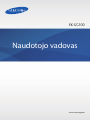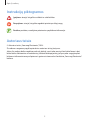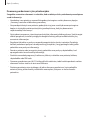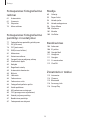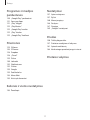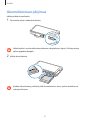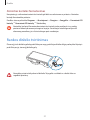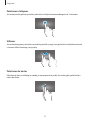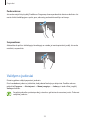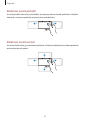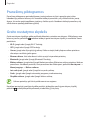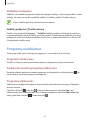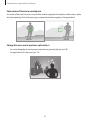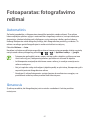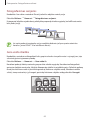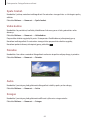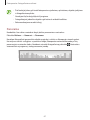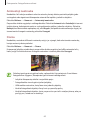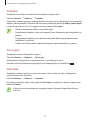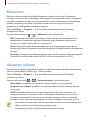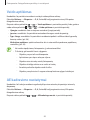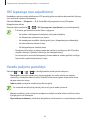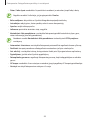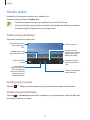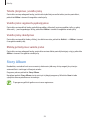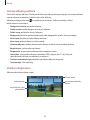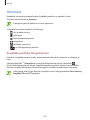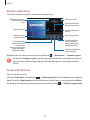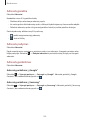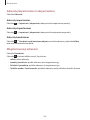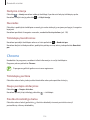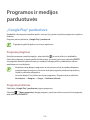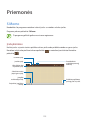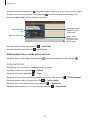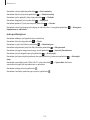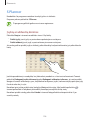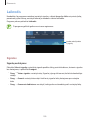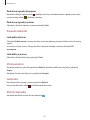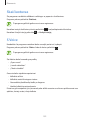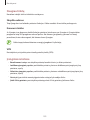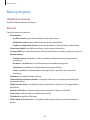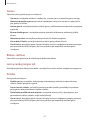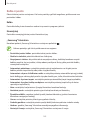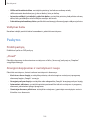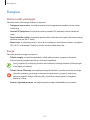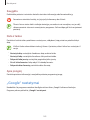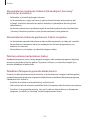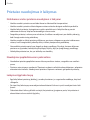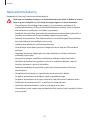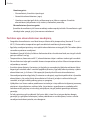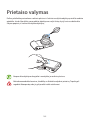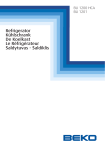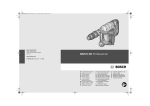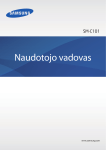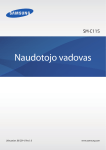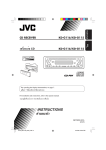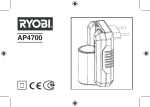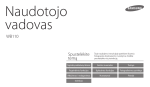Download Samsung Galaxy Camera 2 Vartotojo vadovas
Transcript
EK-GC200 Naudotojo vadovas www.samsung.com Apie šį vadovą • Kad saugiai ir tinkamai naudotumėtės prietaisu, pirmiausia perskaitykite šį vadovą. • Aprašai pagrįsti numatytaisiais prietaiso nustatymais. • Paveikslėlių ir momentinių ekranų kopijų išvaizda gali skirtis nuo tikrojo gaminio. • Priklausomai nuo regiono ar programinės įrangos versijos, turinys gali skirtis nuo jūsų prietaise galimo turinio ir turinys gali kisti be išankstinio įspėjimo. Norėdami naujausios šio vadovo versijos apsilankykite „Samsung“ svetainėje www.samsung.com. • Turinys (aukštos kokybės turinys), kuris naudoja daug CPU arba RAM išteklių, turi įtakos visam prietaiso veikimui. • Priklausomai nuo prietaiso ar programinės įrangos, gali skirtis galimos funkcijos ir papildomos paslaugos. • Programos ir jų funkcijos priklauso nuo šalies, regiono ar techninės įrangos specifikacijų. „Samsung“ neatsako už su veikimu susijusias problemas, kurias sukelia ne „Samsung“ programos. • „Samsung“ neatsako už veikimo sutrikimus ar neatitikimus, kurie kyla dėl keistų registrų nustatymų ar modifikuotos operacinės sistemos programinės įrangos. Bandydami tinkinti operacinę sistemą galite paveikti prietaisą arba programas ir gali pradėti veikti netinkamai. • Šiame prietaise įdiegtai programinei įrangai, garso šaltiniams, ekrano fonams, paveikslėliams ir kitam medijos turiniui suteikta riboto naudojimo licencija. Šių medžiagų išrinkimas ir naudojimas komerciniams ar kitokiems tikslams yra autoriaus teisių pažeidimas. Naudotojai yra visiškai atsakingi už nelegalų medijos naudojimą. • Numatytosios programos, kurios iš anksto įdiegtos į prietaisą, gali būti atnaujintos be išankstinio įspėjimo ir prietaisas gali jų nepalaikyti. Jei turite klausimų apie su prietaisu pateikiamas programas, susisiekite su „Samsung“ techninio aptarnavimo centru. Dėl naudotojo įdiegtų programų teiraukitės paslaugų teikėjo. • Modifikavus prietaiso operacinę sistemą arba įdiegus programinės įrangos ne iš oficialių šaltinių prietaisas gali pradėti netinkamai veikti ir galite netekti duomenų arba jie gali susigadinti. Šie veiksmai yra „Samsung“ licencinės sutarties pažeidimai ir taip pažeisite garantijos sąlygas. • Rekomenduojame naudoti prietaisą toje šalyje, kurioje pirkote. • Naudokite šį prietaisą atsakingai ir laikykitės visų įstatymų ir taisyklių dėl jo naudojimo. 2 Apie šį vadovą Instrukcijų piktogramos Įspėjimas: atvejai, kai galite susižaloti ar sužaloti kitus Perspėjimas: atvejai, kai galite sugadinti prietaisą ar kitą įrangą Pastaba: pastabos, naudojimo patarimai ar papildoma informacija Autoriaus teisės © Autoriaus teisės „Samsung Electronics“, 2014 Šis vadovas saugomas pagal tarptautinius autoriaus teisių įstatymus. Jokios šio vadovo dalies negalima perkurti, platinti, versti arba persiųsti bet kokia forma ir bet kokiu būdu: elektroniniu ar mechaniniu, įskaitant fotokopijavimą, įrašymą arba saugojimą bet kokiuose informaciniuose puslapiuose ir gavimo sistemose be išankstinio „Samsung Electronics“ leidimo. 3 Apie šį vadovą Prekių ženklai • SAMSUNG ir SAMSUNG logotipas yra registruotieji „Samsung Electronics“ prekių ženklai. • „Bluetooth®“ yra pasaulinis „Bluetooth SIG, Inc.“ prekių ženklas. • „Adobe“, „Adobe“ logotipas, ir „Photoshop“ yra „Adobe Systems Incorporated“ Jungtinėse Valstijose ir / arba kitose šalyse registruotieji prekių ženklai arba prekių ženklai. • „Wi-Fi®“, „Wi-Fi Protected Setup™“, „Wi-Fi Direct™“, „Wi-Fi CERTIFIED™“ ir „Wi-Fi“ logotipas yra registruotieji „Wi-Fi Alliance“ prekių ženklai. • HDMI, HDMI logotipas ir terminas „High Definition Multimedia Interface“ yra „HDMI Licensing LLC“ prekių ženklai arba registruotieji prekių ženklai. • Visi prekių ženklai ir autorių teisės priklauso atitinkamiems savininkams. Nesuderinamos programos Kai kurios programos iš „Android Play Store“ gali būti nesuderinamos su prietaisu ir gali neteisingai susilygiuoti su ekrano kraštu. „PlanetFirst“ nurodo „Samsung Electronics“ nuolatinio tobulinimo ir socialiai atsakingo verslo bei valdymo veiklos vystymą, kiek tik įmanoma, neteršiant aplinkos. 4 Apie šį vadovą Sveikatos ir saugumo informacija Visada laikykitės šių atsargumo priemonių ir naudojimo patarimų, kad išvengtumėte pavojingų situacijų ir užtikrintumėte geriausią prietaiso veikimą. Dalis turinio gali nebūti tinkama jūsų prietaisui. Įspėjimas: atvejai, kai galite susižaloti ar sužaloti kitus Neardykite ir nebandykite remontuoti savo prietaiso. • Tai gali sukelti elektros smūgį arba pažeisti prietaisą. Nenaudokite prietaiso prie degių ar sprogių dujų ar skysčių. • Tai gali sukelti gaisrą ar sprogimą. Nedėkite degių medžiagų į prietaisą ir nelaikykite šių medžiagų netoli prietaiso. • Tai gali sukelti gaisrą ar elektros smūgį. Neimkite prietaiso arba maitinimo laido šlapiomis rankomis. • Tai gali sukelti elektros smūgį. Saugokite regėjimą nuo žalos. • Nenaudokite blykstės nedideliu atstumu (arčiau nei 1 m) iki žmonių ar gyvūnų. Jei blykstę naudosite per arti subjekto akių, galite sukelti laikiną ar nuolatinį regos pažeidimą. Nekandžiokite ir nečiulpkite prietaiso arba akumuliatoriaus ir laikykite prietaisą atokiau nuo mažų vaikų ir augintinių. • Tai gali sukelti prietaiso gedimą ar sprogimą bei gaisrą. • Vaikai ir gyvūnai gali užspringti smulkiomis detalėmis. • Prižiūrėkite, kad vaikai prietaisą naudotų tinkamai. Nelaikykite prietaiso tiesioginėje saulės šviesoje arba aukštoje temperatūroje ilgą laiką. • Ilgas laikymas saulės šviesoje arba aukštoje temperatūroje gali sukelti nuolatinius prietaiso vidinių komponentų pažeidimus. 5 Apie šį vadovą Venkite uždengti prietaisą arba įkroviklį antklodėmis arba drabužiais. • Prietaisas gali perkaisti, tai gali iškraipyti prietaisą arba sukelti gaisrą. Nenaudokite maitinimo laido ir neikite prie įkroviklio esant perkūnijai. • Tai gali sukelti elektros smūgį. Jei skystis ar pašaliniai daiktai patenka į prietaisą, iškart atjunkite visus maitinimo šaltinius, kaip kad akumuliatorių arba įkroviklį, ir susisiekite su „Samsung“ techninės priežiūros centru. Laikykitės visų taisyklių, draudžiančių naudoti prietaisą tam tikroje vietoje. • Venkite trukdžių su kitais elektroniniais prietaisais. • Išjunkite prietaisą lėktuve. Šis prietaisas gali sukelti lėktuvo įrangos trikdžius. Laikykitės visų oro linijų taisyklių ir oro linijų personalui paliepus išjunkite prietaisą. • Išjunkite prietaisą netoli medicininės įrangos. Prietaisas gali sukelti medicininės įrangos trukdžius ligoninėse ar sveikatos priežiūros įstaigose. Laikykitės visų taisyklių, paskelbtų įspėjimų ir medicinos personalo nurodymų. Venkite trikdyti širdies stimuliatorius. • Palaikykite atstumą tarp šio prietaiso ir visų širdies stimuliatorių, kad išvengtumėte galimos interferencijos, kaip rekomenduoja gamintojas ir tyrėjų grupės. Jei yra priežasčių įtarti, kad prietaisas trikdo širdies stimuliatorių arba kitą medicininį prietaisą, iškart išjunkite prietaisą ir susisiekite su širdies stimuliatoriaus arba medicininio įrenginio gamintoju dėl rekomendacijų. Nenaudokite prietaiso kol jis įkraunamas. • Tai gali sukelti elektros smūgį. Su prietaisu ir įkrovikliu elkitės ir jį išmeskite atsargiai. • Niekada nemeskite akumuliatoriaus ar prietaiso į ugnį. Niekada nedėkite akumuliatoriaus ar prietaiso ant šildymo prietaisų ar į juos, pavyzdžiui, į mikrobangų krosnelę, ant viryklės ar radiatorių. Perkaitintas prietaisas gali susprogti. Išmesdami panaudotą akumuliatorių ar prietaisą vadovaukitės vietiniais reglamentais. • Niekada nespauskite ir nepradurkite prietaiso. • Venkite naudoti prietaisą, kai yra aukštas išorės slėgis, nes tai gali sukelti vidinį trumpąjį jungimą ir perkaitimą. Nepažeiskite prietaiso, akumuliatoriaus ir įkroviklio. • Niekada nenaudokite pažeisto įkroviklio ar akumuliatoriaus. 6 Apie šį vadovą Nenaudokite ir nelaikykite prietaiso vietose, kur didelės dulkių ar oru pernešamų medžiagų koncentracijos. • Nuo dulkių ar svetimkūnių gali sutrikti prietaiso veikimas ir įvykti elektros smūgis. Saugokite, kad universalioji jungtis ir mažasis įkroviklio galas nesusiliestų su kitais laidininkais, pvz., skysčiu, dulkėmis, metalo drožlėmis ar pieštuko širdele. • Laidininkai gali sukelti trumpąjį jungimą arba sukelti kontaktų koroziją, kuri gali sukelti gaisrą ar sprogimą. Nekiškite prietaiso ar jo priedų į akis, ausis ar burną. • Nes galite rimtai susižeisti. Nenaudokite ličio jonų akumuliatoriaus, jei jis pažeistas arba aptinkate nuotėkį. • Norėdami saugiai išmesti ličio jonų akumuliatorių, susisiekite su artimiausiu įgaliotu priežiūros centru. Nenaudokite prietaiso perkūnijos metu lauke. • Jei taip darysite, gali nutrenkti elektra arba prietaisas gali pradėti veikti netinkamai. Nenaudokite prietaiso ligoninėje, lėktuve ar netoli automobilinės įrangos, kuriai radijo dažniai gali trukdyti. • Jei įmanoma, stenkitės nenaudoti prietaiso arčiau nei 15 cm nuo širdies stimuliatoriaus, nes prietaisas gali sutrikdyti širdies stimuliatoriaus veikimą. • Kad prietaisą kuo mažiau veiktų širdies stimuliatoriaus trukdžiai, naudokite prietaisą toje kūno pusėje, kurioje nėra stimuliatoriaus. • Jei naudojate medicinos įrangą, prieš pradėdami naudoti prietaisą, kreipkitės į medicinos įrangos gamintoją ir sužinokite, ar šios įrangos neveiks prietaiso skleidžiami radijo bangų dažniai. • Lėktuve naudodamiesi elektroniniais prietaisais galite trikdyti lėktuvo elektroninių navigacijos priemonių veikimą. Įsitikinkite, kad leidžiantis ir kylant prietaisas būtų išjungtas. Pakilus, jei lėktuvo personalas leidžia, galite naudotis prietaisu įjungę skrydžio režimą. • Išjunkite prietaisą ligoninėje ir laikykitės visų nurodymų, įspėjimų ir personalo reikalavimų. Šis prietaisas gali trikdyti medicinos įrangos veikimą. • Dėl šio prietaiso skleidžiamų radijo bangų gali sutrikti elektroniniai automobilio prietaisai. Išsamesnės informacijos kreipkitės į gamintoją. 7 Apie šį vadovą Perspėjimas: atvejai, kai galite sugadinti prietaisą ar kitą įrangą Išminkite akumuliatorių iš prietaiso, jei ilgą laiką jo nenaudosite. • Įdėti akumuliatoriai laikui bėgant gali nutekėti arba ir smarkiai apgadinti prietaisą. Pakeitimui naudokite tik autentiškus, gamintojo rekomenduojamus ličio jonų akumuliatorius. Negadinkite ir nešildykite akumuliatoriaus. • Neautentiški, pažeisti ar šildyti akumuliatoriai gali sukelti gaisrą ar asmens sužalojimus. Naudokite tik „Samsung“ patvirtintus akumuliatorius, įkroviklius, laidus ir priedus. • Naudodami ne originalius akumuliatorius ar įkroviklius galite sutrumpinti naudojimosi prietaisu laiką arba prietaisas gali pradėti veikti netinkamai. Tai taip pat gali sukelti gaisrą ar akumuliatoriaus sprogimą. • Naudokitės tik „Samsung“ patvirtintais akumuliatoriais ir įkrovikliais, skirtais jūsų prietaisui. Nesuderinamas akumuliatorius ir įkroviklis gali rimtai sužaloti jus ar sugadinti prietaisą. • „Samsung“ negali būti atsakinga už naudotojo saugumą naudojant „Samsung“ neaprobuotus priedus. Akumuliatorių naudokite tik pagal paskirtį. • Neteisingas akumuliatoriaus naudojimas gali sukelti gaisrą ar elektros smūgį. Nelieskite blykstės, kai ji suveikia. • Suveikianti blykstė yra labai karšta ir gali nudeginti odą. Naudodami įkroviklį, išjunkite prietaisą prieš atjungdami maitinimą įkrovikliui. • To nepadarius gali kilti gaisras ar elektros smūgis. Nesinaudodami įkrovikliu, ištraukite jį iš elektros lizdo. • To nepadarius gali kilti gaisras ar elektros smūgis. Nenaudokite sugadinto maitinimo laido, kištuko ar nepritvirtinto elektros lizdo, kai įkraunate akumuliatorius. • Tai gali sukelti gaisrą ar elektros smūgį. 8 Apie šį vadovą Neleiskite įkrovikliui paliesti +/- gnybtų ant akumuliatoriaus. • Tai gali sukelti gaisrą ar elektros smūgį. Nemėtykite prietaiso ir venkite stiprių smūgių. • Taip darant gali būti pažeistas ekranas arba išoriniai ar vidiniai komponentai. Prijungdami laidus ir įdėdami akumuliatorius ir atminties korteles būkite atsargūs. • Jungdami jungtis per jėgą, neteisingai sujungdami laidus arba neteisingai įdėdami akumuliatorius gali pažeisti jungtis ir priedus. Korteles su magnetinėmis juostelėmis laikykite atokiai nuo prietaiso dėklo. • Kortelėje laikoma informacija gali būti pažeista arba ištrinta. Niekada nenaudokite pažeisto akumuliatoriaus ar atminties kortelės. • Tai gali sukelti elektros smūgį, prietaiso gedimą arba gaisrą. Nelaikykite prietaiso netoli magnetinių laukų ar jų viduje. • Dėl magnetinių laukų poveikio prietaisas gali imti blogai veikti arba gali išsikrauti akumuliatorius. • Kortelės su magnetine juostele, įskaitant kreditines, telefono, banko korteles ir elektroninius talonus, magnetiniame lauke gali sugesti. Nesinaudokite prietaisu, jei ekranas sugadintas. • Jei sulaužytos stiklinės ar akrilinės dalys, apsilankykite „Samsung“ techninės priežiūros centre, kur prietaisas bus pataisytas. Prieš naudodami patikrinkite, ar prietaisas veikia tinkamai. • Gamintojas neprisiima atsakomybės už failų praradimą arba žalą, kuri gali įvykti dėl prietaiso gedimo ar netinkamo naudojimo. Į prietaisą reikia įjungti mažąjį USB laido galą. • Jei laidas bus apsuktas, jis gali pažeisti jūsų failus. Gamintojas neatsako už bet kokį duomenų praradimą. Nelaikykite objektyvo tiesioginiuose saulės spinduliuose. • Dėl to gali pasikeisti vaizdo jutiklio fiksuojamos spalvos arba jis gali pradėti veikti netinkamai. 9 Apie šį vadovą Jei prietaisas perkaista, išimkite akumuliatorių ir leiskite jam atvėsti. • Per ilgas prietaiso naudojimas gali perkaitinti akumuliatorių ir padidinti vidinę prietaiso temperatūrą. Jei prietaisas nebeveikia, išimkite akumuliatorių ir leiskite jam atvėsti. • Aukšta vidinė temperatūra gali sukelti nuotraukų iškraipymus. Tai įprastas reiškinys ir nedaro įtakos bendram prietaiso veikimui. Venkite trukdžių su kitais elektroniniais prietaisais. • Prietaisas skleidžia radijo dažnio (RF) signalus, kurie gali trikdyti neekranuotą ar netinkamai ekranuotą elektroninę įrangą, kaip kad širdies stimuliatorius, klausos aparatus, medicininius prietaisus ir kitus elektroninius prietaisus namuose ar transporto priemonėse. Pasikonsultuokite su elektroninių prietaisų gamintoju, kad išspręstumėte visas patiriamas trukdžių problemas. Kad išvengtumėte nenorimų trukdžių, naudokite tik „Samsung“ patvirtintus prietaisus ar priedus. Prietaisą naudokite normalioje padėtyje. • Venkite kontakto su prietaiso vidine antena, kaip prietaisas įjungtas. Nenaudokite savo prietaiso šalia kitų elektroninių prietaisų. • Dauguma elektroninių prietaisų naudoja radijo dažnių signalus. Jūsų prietaisas gali trukdyti kitiems elektroniniams prietaisams. Neleiskite, kad prietaisą paveiktų tiršti dūmai ar garai. • Tokiu atveju gali būti sugadinta prietaiso išorė arba prietaisas gali pradėti veikti netinkamai. Jei naudojate klausos aparatą, kreipkitės į jo gamintoją informacijos apie radijo trukdžius. • Prietaiso skleidžiami radijo bangų dažniai gali veikti kai kuriuos klausos aparatus. Prieš pradėdami naudoti prietaisą, kreipkitės į klausos aparato gamintoją ir sužinokite, ar šį įrenginį veiks prietaiso skleidžiami radijo bangų dažniai. Nesinaudokite prietaisu šalia prietaisų ar aparatūros, kuri skleidžia radijo bangas, pvz., garso sistemų ar radijo bokštų. • Radijo bangos gali paveikti prietaisą ir jis gali pradėti veikti netinkamai. 10 Apie šį vadovą Išjunkite prietaisą būdami potencialiai sprogiose vietose. • Užuot išimdami akumuliatorių, prisiartinę prie potencialiai sprogių vietų išjunkite prietaisą. • Visada laikykitės potencialiai sprogioms aplinkoms skirtų nurodymų, instrukcijų ir ženklų. • Nenaudokite prietaiso kuro pildymo stotyse (degalinėse), netoli kuro ar cheminių preparatų talpyklų ar sprogiose zonose. • Skyrelyje, kuriame laikomas prietaisas, jo dalys ar priedai, nelaikykite jokių degių skysčių, dujų ar sprogstamųjų medžiagų. Jei iš prietaiso ar akumuliatoriaus sklinda keisti kvapai ar garsai, arba jei iš prietaiso ar akumuliatoriaus rūksta dūmai ar laša skysčiai, nebesinaudokite prietaisu ir pristatykite jį į „Samsung“ klientų aptarnavimo centrą. • To nepadarius gali kilti gaisras ar sprogimas. Laikykitės visų saugumo perspėjimų ir nurodymų, susijusių su prietaiso naudojimu vairuojant. • Saugiai vairuoti yra pagrindinė jūsų atsakomybė. Niekada nenaudokite prietaiso vairuodami, jei tai draudžia įstatymas. Prietaisą išlaikykite sausą. • Drėgmė ir skysčiai gali apgadinti prietaiso dalis ar elektronines grandines. • Nejunkite savo prietaiso, jeigu jis yra sudrėkęs. Jeigu prietaisas jau įjungtas, nedelsdami jį išjunkite ir išimkite jo akumuliatorių (jeigu prietaisas neišsijungia arba jūs negalite išimti akumuliatoriaus, nieko nedarykite). Nušluostykite prietaisą rankšluosčiu ir nugabenkite jį į serviso centrą. • Skysčiai pakeis etiketės, rodančios gedimą dėl į prietaisą patekusio vandens, spalvą. Jei gedimas atsiras dėl drėgmės, neteksite gamintojo garantijos. Laikykite prietaisą tik ant lygių paviršių. • Nukritęs prietaisas gali sugesti. Perkaitus prietaisui, kurį laiką jo arba programų nenaudokite. • Ilgą laiką perkaitusiu prietaisu veikiant odą, gali pasireikšti nestipraus nudegimo požymiai, pavyzdžiui paraudimai arba pigmentacija. 11 Apie šį vadovą Nenaudokite prietaiso, kai nuimtos durelės. • Iš prietaiso gali iškristi akumuliatorius, dėl to jis gali sugesti ar pradėti veikti netinkamai. Apsaugokite akis nuo neigiamo šviesos blyksnių poveikio. • Patalpa, kur naudojate savo prietaisą, turi būti bent minimaliai apšviesta, taip pat nelaikykite ekrano prie pat akių. • Ilgai žiūrint filmus arba žaidžiant vaizdo žaidimus, dėl ryškios šviesos poveikio gali laikinai susilpnėti regėjimas. Pajutę nemalonius simptomus, prietaisą iš karto išjunkite. • Jei jūsų giminaičiui naudojantis panašiu prietaisu kilo tam tikrų sveikatos sutrikimų (traukuliai, alpimas), prieš naudodamiesi prietaisu pasitarkite su gydytoju. • Jei jaučiate nemalonius jausmus, pvz., raumenų spazmus ar orientacijos praradimą, tuoj pat nustokite naudotis prietaisu ir pasitarkite su gydytoju. • Kad nepervargintumėte akių, naudodamiesi prietaisu darykite dažnas pertraukas. Sumažinkite traumų nuo pasikartojančių judesių pavojų. • Nuolat atliekant tuos pačius veiksmus, kaip antai spaudant klavišus, piešiant pirštu simbolius jutikliniame ekrane arba žaidžiant vaizdo žaidimus, gali atsirasti nemalonių pojūčių rankose, kakle, pečiuose arba kitose kūno dalyse. Ilgai naudodami prietaisą, laikykite jį atpalaiduota ranka, klavišus spauskite švelniai ir darykite pertraukėles. Jei naudodami prietaisą arba po to juntate diskomfortą, liaukitės naudoti prietaisą ir kreipkitės į gydytoją. Saugokite savo klausą naudodamiesi ausinėmis. • Didelis garsas gali sukelti klausos sutrikimus. • Didelis garsas einant gali atitraukti dėmesį ir sukelti nelaimingą atsitikimą. • Visada pritildykite garsą prieš įjungdami ausines į garso šaltinį ir nustatykite minimalaus garsumo parametrą, reikalingą klausytis muzikos. • Jeigu esate sausoje patalpoje, ausinėse gali susidaryti statinė elektra. Stenkitės nenaudoti ausinių sausose patalpose arba, prieš prijungdami ausines prie prietaiso, palieskite jomis metalinį daiktą, kad įvyktų statinės elektros iškrova. • Nesinaudokite ausinėmis važiuodami automobiliu ar dviračiu. Tai gali atitraukti jūsų dėmesį ir sukelti nelaimingą atsitikimą arba tai gali būti draudžiama vietos įstatymų. 12 Apie šį vadovą Kai naudojate prietaisą eidami ar judėdami, imkitės atsargumo priemonių. • Kad nesusižalotumėte ir nesužalotumėte kitų, visada stebėkite aplinką. • Patikrinkite, ar jūsų rankos arba gretimai esantys objektai nesupainiojo ausinių laidu. Nenešiokite prietaiso galinėse kišenėse ar ties juosmeniu. • Nukritę galite susižeisti arba apgadinti prietaisą. Imkitės atsargumo priemonių montuodami prietaisus ir įrangą. • Patikrinkite, ar prietaisai ir susijusi įranga yra saugiai sumontuoti prietaise. • Nedėkite prietaiso ir priedų oro pagalvių išsiskleidimo zonoje. Sparčiai pučiantis oro pagalvėms, netinkamai padėtas belaidžio ryšio įrenginys gali sukelti rimtas traumas. Prietaisą duokite taisyti tik kvalifikuotiems specialistams. • Neleiskite nekvalifikuotiems specialistams taisyti prietaiso, nes jie gali sugadinti jūsų prietaisą, o jūs neteksite gamintojo garantijos. Prietaisą naudokite tik pagal paskirtį. • Prietaisas gali pradėti netinkamai veikti. Neleiskite, kad įkroviklyje ar prietaise įvyktų trumpasis jungimas. • Jei taip darysite, gali nutrenkti elektra ar kilti gaisras arba akumuliatorius gali pradėti veikti netinkamai ar susprogti. Nelaikykite prietaiso labai šaltomis ar karštomis sąlygomis. Rekomenduojama naudotis prietaisu nuo 5 °C iki 35 °C temperatūroje. • Nelaikykite prietaiso labai karštose aplinkose, pvz., automobilyje vasarą. Tokiu atveju ekranas gali pradėti veikti netinkamai, prietaisas gali sugesti ir gali sprogti akumuliatorius. • Ilgai nelaikykite prietaiso tiesioginiuose saulės spinduliuose (pavyzdžiui, ant automobilio prietaisų skydo). 13 Apie šį vadovą Duomenų perdavimas ir jūsų atsakomybės Saugokite asmeninius duomenis ir neleiskite, kad nutekėtų ar būtų netinkamai panaudojama svarbi informacija. • Naudodami savo prietaisą, nepamirškite padaryti atsargines svarbių duomenų kopijas. „Samsung“ neatsako už duomenų praradimą. • Nusprendę atsikratyti savo prietaiso, padarykite visų jame esančių duomenų atsargines kopijas ir atstatykite prietaisą atstatykite į pradinę būseną, kad jūsų duomenimis nepasinaudotų kiti asmenys. • Atsisiųsdami programas, rūpestingai perskaitykite informaciją leidimų ekrane. Ypač atsargiai diekite programas, turinčias prieigą prie daugelio funkcijų arba prie didelio kiekio jūsų asmeninės informacijos. • Reguliariai tikrinkite, ar paskyrų nenaudoja nepatvirtinti ar įtartini vartotojai. Pastebėję bet kokį netinkamo paskyros naudojimo atvejį, kreipkitės į savąjį paslaugos teikėją arba pakeiskite savo paskyros informaciją. • Pametus prietaisą arba jo vagystės atveju, pakeiskite savo paskyrų slaptažodžius, kad apsaugotumėte savo asmeninę informaciją. • Stenkitės nenaudoti programų iš nežinomų šaltinių ir rakinkite savo prietaisą šablonu, slaptažodžiu arba PIN kodu. • Duomenų perdavimas per „Wi-Fi“ tinklą gali būti nutekintas, todėl venkite perduoti svarbius duomenis viešose vietose ar atviruose tinkluose. • Prietaiso gamintojas nėra atsakingas už jokius duomenų perdavimus, kurie pažeidžia autorinių teisių, prekės ženklų, intelektinės nuosavybės įstatymus ar viešos moralės potvarkius. 14 Turinys Pradžia 44 45 45 46 48 49 18 Prietaiso išvaizda 19Mygtukai 20 Komplekto turinys 21 Akumuliatoriaus įdėjimas 23 Akumuliatoriaus keitimas 24 Akumuliatoriaus įkrovimo lygio tikrinimas 25 Atminties kortelės įdėjimas 27 Rankos dirželio tvirtinimas 28 Prietaiso įjungimas ir išjungimas 28 Garsumo keitimas 29 Perjungimas į tylųjį režimą Prisijungimas prie „Wi-Fi“ tinklo Paskyrų kūrimas NFC funkcijos (Tag & Go) naudojimas Failų perkėlimas Prietaiso sauga Prietaiso naujinimas Fotoaparatas: pagrindinės funkcijos 50 Fotoaparato įjungimas 52Fotografavimas 52 Vaizdo įrašų filmavimas 53 Nuotraukų ir vaizdo įrašų peržiūra 53 Automatinis fokusavimas ir automatinis išlaikymas 53 Mastelio didinimas ar mažinimas 54 Fotografavimas ar filmavimas komandomis balsu 54 Fotografavimas ar filmavimas naudojant filtro efektus 55 Spartus fotografavimo parinkčių keitimas 55 Fotoaparato sujudinimo sumažinimas 56 Veido atpažinimo naudojimas 57 Kaip daryti ryškesnes nuotraukas Pagrindai 30 Indikacinės piktogramos 31 Naudojimasis jutikliniu ekranu 33 Valdymo judesiai 37 Pranešimų piktogramos 37 Greito nustatymo skydelis 38 Pradžios ekranas 40 Programų naudojimas 41 Programų ekranas 42Žinynas 42 Teksto įvedimas 15 Turinys Fotoaparatas: fotografavimo režimai 61 61 73 76 Medija 89 Galerija 93 Paper Artist 94 Vaizdo įrašas 95 Vaizdo redagavimas 96 Story Album 100 Xtremera 101 Muzika 103YouTube Automatinis Išmanusis Ekspertas Mano režimas Fotoaparatas: fotografavimo parinktys ir nustatymai 77 77 78 79 81 81 82 82 82 82 83 83 83 84 84 84 85 85 86 86 87 87 Fotografavimo parinkčių pritaikymas EV (ryškumas) ISO (jautrumas) WB (šviesos šaltinis) Matavimas Vairavimo režimas Saugoti kaip naudojamą režimą Nuotraukos dydis Kokybė Reguliuoti vaizdą Automatinis kontrastas Blykstė Laikmatis Fokusavimas Fokusavimo sritis Fotografuoti palietus pirštu Veido aptikimas AE kadravimo nustatymai OIS (apsauga nuo sujudinimo) Vaizdo įrašymo parinktys Bendrinimo parinktys Fotoaparato nustatymai Bendravimas 104 Adresatai 108 El. paštas 109 Google Mail 111Hangouts 111Google+ 111 G+ nuotraukos 112ChatON Žiniatinklis ir tinklai 113 Internetas 114Chrome 115Bluetooth 116 Samsung Link 118 Group Play 16 Turinys Nustatymai Programos ir medijos parduotuvės 120 121 121 122 122 122 122 137 137 140 146 147 149 „Google Play“ parduotuvė Samsung Apps „Play“ knygos „Play Movies“ „Google Play“muzika „Play“ kioskas „Google Play“ žaidimai Apie nustatymus Ryšiai Mano įrenginys Paskyros Daugiau „Google“ nustatymai Priedas 150 157 161 164 Priemonės 123 S Memo 126 S Planner 128Dropbox 128 „Cloud“ 129Diskas 130 Laikrodis 132 Skaičiuotuvas 132 S Voice 133Google 133 Paieška balsu 134 Mano failai 135 Atsisiųsti elementai Trikčių diagnostika Prietaiso naudojimas ir laikymas Apie akumuliatorių Kenksminga aparatinė įranga ir virusai Prietaiso valymas Kelionės ir vietos nustatymas 136 Žemėlapis 17 Pradžia Prietaiso išvaizda Pagalbinė AF lemputė Maitinimo mygtukas Blykstės įjungimo mygtukas Mikrofonas Blykstė Mastelio keitimo mygtukas NFC žyma Vidinė antena Garsiakalbis Objektyvas HDMI jungtis Skląstis Trikojo tvirtinimo vieta Durelės Užrakto mygtukas Ausinių lizdas Jutiklinis ekranas Universali jungtis Plyšelis dirželiui 18 Pradžia Nesinaudokite prietaisu, jei jis įskilęs arba sudaužytas. Sudužęs stiklas gali sužeisti jūsų rankas arba veidą. Nuneškite prietaisą pataisyti į „Samsung“ klientų aptarnavimo centrą. • Neuždenkite antenos srities rankomis ar kitais objektais, išskyrus, kai fotografuojate ar filmuojate. Tai gali sukelti ryšio problemas ar pareikalauti daugiau akumuliatoriaus energijos. • Nenaudokite apsauginių ekrano plėvelių. Tai gali trikdyti jutiklinio ekrano veikimą. • Neleiskite, kad jutiklinis ekranas sušlaptų. Sudrėkęs arba įmestas į vandenį jutiklinis ekranas gali sugesti. Mygtukai Mygtukas Funkcija Įjungimo • Norėdami įjungti arba išjungti prietaisą, paspauskite ir laikykite paspaudę. • Jei prietaise įvyksta kritinių klaidų, jis nebereaguoja į komandas ar užstringa, paspauskite ir laikykite paspaudę ilgiau nei 7 sek., taip iš naujo paleisdami prietaisą. • Norėdami užrakinti ar atrakinti prietaisą, paspauskite. Išsijungus jutikliniam ekranui prietaisas pereina į užrakto režimą. Blykstės įjungimo • Norėdami, kad blykstė iššoktų, paspauskite. Užrakto • Kad objektas būtų sufokusuotas, fotoaparato programoje nuspauskite iki pusės. Kai objektas sufokusuojamas, fokusavimo rėmelis taps žalias. Paspauskite norėdami fotografuoti. • Norėdami įjungti fotoaparatą paspauskite. Mastelio keitimo • Norėdami fotoaparato programoje keisti mastelį pasukite. • Norėdami keisti prietaiso garsumą pasukite. Meniu Pradžios Grįžimo atgal • Norėdami atidaryti dabartinio ekrano galimas parinktis, palieskite. • Norėdami paleisti „Google Search“ palaikykite palietę Pradžios ekrane. • Norėdami grįžti į pradžios ekraną palieskite. • Norėdami paleisti S Voice palieskite du kartus. • Norėdami atidaryti paskiausiai naudotų programų sąrašą palaikykite palietę. • Norėdami grįžti į ankstesnį ekraną, palieskite. 19 Pradžia Komplekto turinys Patikrinkite, ar gaminio dėžutėje yra šie elementai: Prietaisas Akumuliatorius USB laidas USB adapteris Riešo dirželis Trumpasis darbo pradžios vadovas / Trumpoji instrukcija • Iliustracijos gali skirtis nuo tikrųjų elementų. • Su prietaisu teikiami elementai ir bet kokie galimi priedai gali skirtis priklausomai nuo regiono. • Kartu teikiami elementai skirti tik šiam prietaisui ir gali būti nesuderinami su kitais prietaisais. • Išvaizda ir specifikacijos gali keistis be išankstinio įspėjimo. Papildomi priedai Galite įsigyti ir su prietaisu naudoti šiuos priedus: Akumuliatorius, akumuliatoriaus įkroviklis, užverčiamas dangtelis, dėklas, riešo dirželis, ekrano apsauga ir HDMI kabelis • Norėdami daugiau informacijos apie galimus priedus, žr. „Samsung“ svetainėje. • Prieš įsigydami įsitikinkite, kad jie suderinami su prietaisu. • Naudokite tik „Samsung“ patvirtintus priedus. Netinkamų priedų sukeltas netinkamas veikimas nėra dengiamas garantijos. • Kai kurie televizoriai gali būti nesuderinami su prietaisu dėl skirtingų HDMI specifikacijų. 20 Pradžia Akumuliatoriaus įdėjimas Įdėkite pridėtą akumuliatorių. 1 Pastumkite skląstį ir atidarykite dureles. Nelankstykite ir nesukinėkite akumuliatoriaus dangtelio per stipriai. Priešingu atveju galima apgadinti dangtelį. 2 Įdėkite akumuliatorių. Įdėdami akumuliatorių įsitikinkite, kad akumuliatoriaus aukso spalvos kontaktai yra nukreipti tinkamai. 21 Pradžia 3 Pastumkite sklendę ir uždarykite dureles. Akumuliatoriaus išėmimas Prieš išimdami akumuliatorių išjunkite prietaisą. Jei išimsite akumuliatorių, kai prietaisas įjungtas, prietaisas gali sugesti. Norėdami išimti akumuliatorių, slinkite akumuliatoriaus užraktą ir tada išstumkite akumuliatorių lauk. 2 1 22 Pradžia Akumuliatoriaus keitimas Prieš pirmą kartą naudodamiesi prietaisu arba kai akumuliatorius nebuvo naudojamas ilgą laiko tarpą, turite įkrauti akumuliatorių. Naudokitės tik „Samsung“ patvirtintais įkrovikliais, akumuliatoriais ir laidais. Naudojantis nepatvirtintais įkrovikliais ar kabeliais gali susprogti akumuliatorius arba galite sugadinti prietaisą. • Kai akumuliatorius išsikrovęs, akumuliatoriaus piktograma bus rodoma tuščia. • Jei akumuliatorius yra visiškai išsikrovęs, prietaiso nebus galima įjungti iš karto, kai prijungsite jį prie įkroviklio. Prieš įjungdami prietaisą, kelias minutes įkraukite išsieikvojusį akumuliatorių. • Jeigu vienu metu naudojate kelias programas, tinklo programas arba programas, kurias reikia jungti su kitu prietaisu, akumuliatorius greitai išsieikvos. Kad prietaisas neatsijungtų nuo tinklo arba neišsijungtų maitinimas perkeliant duomenis, šias programas naudokite tik kai prietaisas visiškai įkrautas. • Galite įkrauti prietaisą prijungdami jį prie kompiuterio pridedamu USB laidu. Galite nekrauti prietaiso, kai jis prijungtas prie kito prietaiso, pvz., televizoriaus priedėlio ar garso įrangos. USB laidą prijunkite prie USB adapterio ir prijunkite USB laido galą prie universalios jungties. Neteisingai prijungdami įkroviklį galite smarkiai sugadinti prietaisą. Bet kokiems dėl neteisingo naudojimo kilusiems pažeidimams nėra teikiama garantija. 23 Pradžia • Kraunamą prietaisą galite naudoti, tačiau dėl to jo akumuliatorius ilgiau krausis. • Jeigu įkraunant prietaisą elektros maitinimas netolygus, jutiklinis ekranas gali neveikti. Jeigu taip atsitiko, atjunkite įkroviklį nuo prietaiso. • Kraunamas prietaisas gali įkaisti. Tai įprastas reiškinys ir jis neturėtų trumpinti prietaiso naudojimo ar darbo laiko. Jei akumuliatoriaus įkaista labiau nei įprastai, įkroviklis gali nustoti krauti. • Jeigu prietaisas tinkamai nesikrauna, nuneškite jį ir įkroviklį į „Samsung“ techninio aptarnavimo centrą. • Per daug įkraunant ar per daug iškraunant akumuliatorių gali sutrumpėti jo naudojimo laikas. Visiškai įsikrovus, atjunkite prietaisą nuo įkroviklio. Pirmiausia atjunkite įkroviklį nuo prietaiso ir tik tada atjunkite jį nuo elektros lizdo. Neišimkite akumuliatoriaus neatjungę įkroviklio. Taip galite sugadinti prietaisą. Norėdami tausoti energiją atjunkite įkroviklį, kai jo nenaudojate. Įkroviklis neturi maitinimo jungiklio, todėl turite atjungti jį nuo elektros lizdo, kai juo nesinaudojate, taip neeikvodami veltui elektros. Įkraunant kroviklį reikėtų laikyti netoliese elektros lizdo ir lengvai pasiekiamą. Akumuliatoriaus įkrovimo lygio tikrinimas Įkraunant akumuliatorių, kol prietaisas išjungtas, toliau pateikiamos piktogramos parodys akumuliatoriaus įkrovimo lygį: Įkraunama Visiškai įkrauta 24 Pradžia Akumuliatoriaus vartojamos energijos sąnaudų mažinimas Prietaise įdiegtos parinktys, padedančios taupyti akumuliatoriaus energiją. Pritaikius šias parinktis ir išjungus funkcijas fone, prietaiso akumuliatorius ilgiau neišsenka: • Kai prietaiso nenaudojate, paspaudę Maitinimo mygtuką, perjunkite jį į miego režimą. • Užduočių valdikliu uždarykite nenaudojamas programas. • Išjunkite „Bluetooth“ funkciją. • Išjunkite „Wi-Fi“ funkciją. • Išjunkite programų automatinio sinchronizavimo funkciją. • Sutrumpinkite foninio apšvietimo trukmę. • Sumažinkite ekrano ryškumą. Atminties kortelės įdėjimas Galite naudoti pasirenkamą atminties kortelę kaip išorinę saugojimo vietą. Prietaise galima naudoti iki 64 GB talpos atminties korteles. Priklausomai nuo atminties kortelės gamintojo ir jos tipo, kai kurios atminties kortelės gali būti nesuderinamos su prietaisu. • Kai kurios atminties kortelės gali būti ne visiškai suderinamos su prietaisu. Jei naudosite netinkamas atminties korteles, galite sugadinti prietaisą arba atminties kortelę ar sugadinti kortelėje laikomus duomenis. • Patikrinkite, ar atminties kortelę dedate teisinga puse į viršų. • Prietaisas palaiko FAT ir „exFAT“ failų sistemos atminties korteles. Jei įdėsite kita failų sistema suformatuotą kortelę, prietaisas paprašys iš naujo formatuoti atminties kortelę. • Dažnas duomenų rašymas ir trynimas trumpina atminties kortelių naudojimo laiką. • Į prietaisą įdėjus atminties kortelę, jos failų aplankas atsiranda aplanke SD memory card. 25 Pradžia 1 Pastumkite skląstį ir atidarykite dureles. 2 Įdėkite atminties kortelę aukso spalvos kontaktus nukreipę aukštyn. 3 Stumkite atminties kortelę į angą, kol ji užsifiksuoja reikiamoje vietoje. 4 Pastumkite sklendę ir uždarykite dureles. Atminties kortelės išėmimas Kad saugiai išimtumėte atminties kortelę, prieš tai reikia ją atjungti. Pradžios ekrane palieskite Program. → Nustatymai → Daugiau → Saugykla → Atjungti SD kortelę. Stumtelėkite atminties kortelę, kad ji atsilaisvintų iš prietaiso, tuomet ištraukite ją. Nebandykite išimti atminties kortelės, kol prietaisas siunčia ar bando pasiekti informaciją. Tai padarę galite prarasti duomenis ar sugadinti ar pažeisti atminties kortelę ar prietaisą. „Samsung“ neatsako už nuostolius, dėl neteisingo pažeistos atminties kortelės naudojimo, įskaitant duomenų praradimą. 26 Pradžia Atminties kortelės formatavimas Kompiuteryje suformatuota atminties kortelė gali būti nesuderinama su prietaisu. Atminties kortelę formatuokite prietaise. Pradžios ekrane palieskite Program. → Nustatymai → Daugiau → Saugykla → Formatuoti SD kortelę → Formatuoti SD kortelę → Trinti viską. Atminkite, kad prieš formatuodami atminties kortelę turite pasidaryti visų svarbių prietaise laikomų duomenų atsargines kopijas. Gamintojas neteikia garantijos dėl duomenų praradimo, jei už tai atsakingas pats naudotojas. Rankos dirželio tvirtinimas Plonesnįjį riešo dirželio galiuką prakiškite pro angą, prakištoje dirželio dalyje padarykite kilputę ir prakiškite pro ją storesnįjį dirželio galą. Nesupkite prietaiso laikydami už dirželio. Taip galite susižaloti ar sužaloti kitus ar sugadinti prietaisą. 27 Pradžia Prietaiso įjungimas ir išjungimas Pirmą kartą įjungdami prietaisą vykdykite ekrane pateikiamas instrukcijas, kad nustatytumėte prietaisą. Norėdami įjungti prietaisą, paspauskite ir laikykite paspaudę Maitinimo mygtuką kelias sekundes. • Vietose, kur belaidžių prietaisų naudojimas apribotas, pvz., lėktuvuose ar ligoninėse, vykdykite visus iškabintus personalo nurodymus ir įspėjimus. • Jei norite išjungti belaides funkcijas, paspauskite ir laikykite paspaudę Maitinimo mygtuką bei palieskite Skrydžio režimas. Jei norite išjungti prietaisą, paspauskite ir laikykite paspaudę Maitinimo mygtuką ir tuomet palieskite Išjungti. Garsumo keitimas Jei norite keisti pranešimo tono garsumą arba muzikos ar vaizdo įrašo grojimo garsumą, pasukite mastelio keitimo mygtuką. 28 Pradžia Perjungimas į tylųjį režimą Naudokitės vienu iš šių būdų: • Pasukite mastelio keitimo mygtuką prieš laikrodžio rodyklę, kol jis persijungs į tylųjį režimą. • Paspauskite ir laikykite paspaudę Maitinimo mygtuką ir palieskite Nutildyti arba Vibruoti. • Ekrano viršuje atidarykite pranešimų sritį ir palieskite Garsas arba Vibruoti. 29 Pagrindai Indikacinės piktogramos Ekrano viršuje rodomos piktogramos pateikia informacijos apie prietaiso būseną. Žemiau esančioje lentelėje pateikiamos dažniausios piktogramos. Piktograma Reikšmė Prisijungta prie „Wi-Fi“ tinklo „Bluetooth“ funkcija įjungta GPS ryšys įjungtas Prijungta prie kompiuterio Įjungtas žadintuvas Įjungtas nutildytas režimas Įjungtas vibracijos režimas Įjungtas lėktuvo režimas Klaida arba perspėjimas Akumuliatoriaus įkrovos lygis 30 Pagrindai Naudojimasis jutikliniu ekranu Jei norite naudotis jutikliniu ekranu, naudokitės tik pirštais. • Neleiskite, kad jutiklinis ekranas susiliestų su kitais elektriniais prietaisais. Dėl elektros iškrovos jutiklinis ekranas gali sugesti. • Norėdami nepažeisti jutiklinio ekrano, nelieskite jo aštriais daiktais, nespauskite jo stipriai pirštų galais. • Šis prietaisas gali neatpažinti įvesties paliečiant, jei liečiama šalia ekrano kraštų, kurie nėra jutiklinės srities dalis. • Jei paliksite jutiklinį ekraną įjungtą ir nenaudojamą ilgą laiką, gali atsirasti povaizdžių (gali sudegti ekranas) arba šešėlių. Kai nesinaudojate prietaisu, išjunkite jutiklinį ekraną. Judesiai pirštais Lietimas Jei norite atidaryti programą, pasirinkti meniu elementą, paspausti ekrane rodomą mygtuką ar naudojantis ekrano klaviatūra įvesti simbolį, palieskite elementą pirštu. 31 Pagrindai Palietimas ir laikymas Jei norite pasiekti galimas parinktis, palieskite ir laikykite elementą daugiau nei 2 sekundes. Vilkimas Jei norite piktogramą, miniatiūrą ar peržiūrą perkelti į naują vietą, palieskite ir laikykite elementą ir tuomet vilkite elementą į naują vietą. Palietimas du kartus Palieskite du kartus tinklalapį ar vaizdą, jei norite priartinti jo dalį. Jei norite grįžti, palieskite du kartus dar kartą. 32 Pagrindai Perbraukimas Jei norite matyti kitą skydelį, Pradžios ar Programų ekrane perbraukite kairėn ar dešinėn. Jei norite slinkti tinklalapyje ar sąraše, pvz., adresatų, perbraukite aukštyn ar žemyn. Suspaudimas Atitraukite du pirštus tinklalapyje, žemėlapyje ar vaizde, jei norite priartinti jo dalį. Jei norite nutolinti, suspauskite. Valdymo judesiai Prietaisą galima valdyti paprastais judesiais. Prieš naudodami judesius įsitikinkite, kad judesio funkcija yra aktyvinta. Pradžios ekrane palieskite Program. → Nustatymai → Mano įrenginys → Judesys, ir tada vilkite jungiklį Judesys dešinėn. Smarkiai pakračius prietaisą arba jį sutrenkus gali atsirasti nenorima įvestis. Tinkamai valdykite judesius. 33 Pagrindai Ekrano pasukimas Daugelis programų gali rodyti vaizdą vertikalioje ar horizontalioje padėtyje. Pasukus prietaisą ekranas automatiškai prisitaiko prie naujosios vaizdo rodymo padėties. Jei norite išvengti automatinio ekrano pasukimo, atidarykite pranešimų sritį ir panaikinkite Ekrano sukimas žymėjimą. • Naudojantis kai kuriomis programomis negalima pasukti ekrano. • Kai kurios programos rodo skirtingą ekraną priklausomai nuo padėties. Pasukus skaičiuoklę į horizontalią padėtį, ji tampa moksline. Pakreipimas Palieskite ir laikykite du taškus ekrane, tada pakreipkite prietaisą atgal ar į priekį, jei norite artinti ar nutolinti. 34 Pagrindai Slinkimas norint perkelti Jei norite perkelti elementą į kitą Pradžios ar programų ekrano skydelį, palieskite ir laikykite elementą ir tuomet pajudinkite prietaisą kairėn arba dešinėn. Slinkimas norint naršyti Jei norite slinkti vaizdu, jį priartindami palieskite ir laikykite rodyklę ekrane, tada pajudinkite prietaisą bet kuria kryptimi. 35 Pagrindai Brūkštelėjimas Jei norite užfiksuoti ekrano nuotrauką, brūkštelėkite ranka per ekraną. Vaizdas išsaugomas Galerija → Screenshots. Uždengimas Uždenkite ekraną delnu, jei norite pristabdyti medijos leidimą. 36 Pagrindai Pranešimų piktogramos Pranešimų piktogramos pasirodo būsenos juostoje ekrano viršuje ir praneša apie įvykius kalendoriuje, prietaiso būseną ir kt. Norėdami atidaryti pranešimų sritį, vilkite būsenos juostą žemyn. Jei norite matyti papildomų įspėjimų, slinkite sąrašu. Norėdami uždaryti pranešimų sritį vilkite ekrano apačioje pateikiamą juostą. Greito nustatymo skydelis Greito nustatymo skydelyje galite peržiūrėti dabartinius prietaiso nustatymus. Vilkite žemyn nuo būsenos juostos, palieskite , norėdami atidaryti greito nustatymo skydelį, ir naudokitės šiomis parinktimis: • Wi-Fi: įjungti arba išjungti „Wi-Fi“ funkciją. • GPS: įjungti arba išjungti GPS funkciją. • Garsas: įjungti arba išjungti tylųjį režimą. Galite nustatyti, kad tyliajame režime prietaisas vibruotų ar neskleistų jokio garso. • Ekrano sukimas: leisti arba drausti suktis sąsajai, kai pasukate prietaisą. • Bluetooth: įjungti arba išjungti „Bluetooth“ funkciją. • Blokav. režimas: įjungti arba išjungti blokavimo režimą. Blokavimo režimu prietaisas blokuos pranešimus. Norėdami pasirinkti, kurie pranešimai bus blokuojami, palieskite Nustatymai → Mano įrenginys → Blokav. režimas. • Lais.rank.įr.rež.: įjungti arba išjungti laisvų rankų režimą. • Sinch.: įjungti arba išjungti automatinį programų sinchronizavimą. • Skrydžio režimas: įjungti arba išjungti lėktuvo režimą. Galimos parinktys gali skirtis priklausomai nuo regiono. Norėdami pertvarkyti sparčiojo skydelio parinktis atidarykite sparčiųjų nustatymų skydelį, palieskite , palaikykite palietę elementą ir tada ilkite jį į kitą vietą. 37 Pagrindai Pradžios ekranas Pradžios ekrane yra pradžios taškas, iš kurio galite pasiekti visas prietaiso funkcijas. Jame rodomos indikacinės piktogramos, valdikliai, aplankai ir kt. Pradžios ekrane gali būti keletas skydelių. Jei norite peržiūrėti kitus skydelius, slinkite kairėn ar dešinėn. Elementų pertvarkymas Programos piktogramos pridėjimas Pradžios ekrane palieskite Program., palieskite ir laikykite programos piktogramą ir tuomet vilkite ją į skydelio rodinį. Elemento pridėjimas Palieskite ir laikykite tuščią sritį Pradžios ekrane ir tuomet pasirinkite vieną iš šių kategorijų: • Programos ir valdikliai: pridėti valdiklių arba programų į Pradžios ekraną. • Aplankas: sukurkite naują aplanką. • Puslapis: pridėti naują sritį Pradžios ekrane. Elemento perkėlimas Palieskite ir laikykite elementą, tada nuvilkite jį į naują vietą. Jei norite perkelti ją į kitą skydelį, vilkite į ekrano kraštą. Elemento pašalinimas Palieskite ir laikykite elementą ir vilkite jį į Pradžios ekrano viršuje esančią šiukšliadėžę. Kai šiukšliadėžė taps raudona, paleiskite elementą. 38 Pagrindai Skydelių pertvarkymas Naujo skydelio pridėjimas Palieskite → Redaguoti puslapį → . Skydelio perkėlimas Palieskite → Redaguoti puslapį, bakstelėkite ir palaikykite pranešimų sritį, tada nutempkite ją į kitą vietą. Skydelio pašalinimas Palieskite → Redaguoti puslapį, bakstelėkite ir palaikykite pranešimų sritį, tada nutempkite ją į šiukšlių dėžę. Ekrano fono nustatymas Nustatykite prietaise saugomą vaizdą ar nuotrauką kaip Pradžios ekrano foną. Pradžios ekrane palieskite iš šių: → Nustatyti ekrano foną → Pradžios ekranas, ir pasirinkite vieną • Galerija: matyti prietaiso fotoaparatu nufotografuotas nuotraukas ar vaizdus, atsiųstus iš interneto. • Interaktyvūs ekrano fonai: matyti animuotus vaizdus. • Ekrano fonai: matyti ekrano fonų vaizdus. Tuomet pasirinkite vaizdą ir palieskite Nust.ekrano foną. Arba pasirinkite vaizdą, keiskite jo dydį vilkdami rėmelį ir tuomet palieskite Atlikta. 39 Pagrindai Valdiklių naudojimas Valdikliai – tai nedidelės programos, teikiančios patogias funkcijas ir informaciją pradžios ekrano rodinyje. Jei norite jais naudotis, pridėkite valdiklių iš valdiklių skydelio į Pradžios ekraną. Galimi valdikliai gali skirtis priklausomai nuo regiono. Valdiklių pridėjimas į Pradžios ekraną Pradžios ekrane palieskite Program. → Valdikliai. Valdiklių skydelyje slinkite kairėn ar dešinėn ir tuomet palieskite ir laikykite valdiklį, jei norite jį pridėti į Pradžios ekraną. Padėkite jį norimoje padėtyje, jei reikia, keiskite dydį tempdami rėmelį į šonus, o tada palieskite bet kur ekrane, kad išsaugotumėte valdiklio vietą. Programų naudojimas Prietaise gali veikti įvairių skirtingų tipų programos – nuo medijos iki internetinių. Programos atidarymas Pradžios ar Programų ekrane pasirinkite programos piktogramą, kad ją atidarytumėte. Paskiausiai naudotų programų atidarymas Norėdami atidaryti paskiausiai naudotų programų sąrašą, palieskite ir laikykite palietę norite atidaryti, pasirinkite programos piktogramą. . Jei Programos uždarymas Uždarykite nenaudojamas programas taip tausodami akumuliatoriaus energiją ir išlaikydami prietaiso našumą. Palieskite ir laikykite , palieskite , ir tuomet šalia programos palieskite Baig., kad uždarytumėte ją. Kad uždarytumėte visas veikiančias programas, palieskite Baigti viską. Kitu atveju, palieskite ir laikykite , o tada palieskite . 40 Pagrindai Programų ekranas Programų ekrane pateikiamos visų programų piktogramos, įskaitant naujai įdiegtas programas. Jei norite atidaryti Programų ekraną, pradžios ekrane palieskite Program. Jei norite peržiūrėti kitus skydelius, slinkite kairėn ar dešinėn. Programų pertvarkymas Palieskite → Redaguoti, bakstelėkite ir palaikykite programą, tada nutempkite ją į kitą vietą. Jei norite perkelti ją į kitą skydelį, vilkite į ekrano kraštą. Aplankų tvarkymas Kad būtų patogiau naudotis, susijusias programas patalpinkite į aplanką. Palieskite → Redaguoti, bakstelėkite ir palaikykite programą, tada nutempkite ją į Kurti aplanką. Įveskite aplanko pavadinimą ir palieskite Gerai. Dėkite programas į naują aplanką jas vilkdami ir tuomet palieskite Išsaug., jei norite išsaugoti išdėstymą. Skydelių pertvarkymas Suspauskite ekrane, palieskite ir laikykite skydelio rodinį ir tuomet vilkite jį į naują vietą. Programų diegimas Naudokitės programų parduotuvėmis, pavyzdžiui „Samsung Apps“, kad galėtumėte atsisiųsti ir įsidiegti programas. Programų šalinimas Palieskite → Pašalinti, ir tada pasirinkite norimą pašalinti programą. Iš anksto į prietaisą įdiegtų programų pašalinti negalima. 41 Pagrindai Programų bendrinimas Bendrinkite atsiųstas programas su kitais el. paštu, „Bluetooth“ ar kitais būdais. Palieskite → Bendrinti programas, pasirinkite programą, palieskite Atlikta, tada pasirinkite bendrinimo metodą. Tolimesni žingsniai priklauso nuo pasirinkto režimo. Žinynas Norėdami sužinoti, kaip naudotis prietaisu ir programomis arba konfigūruoti svarbius nustatymus, žr. žinyno informaciją. Programų ekrane palieskite Žinynas. Palieskite , ir pasirinkite objektą. Teksto įvedimas Jei norite įvesti tekstą, naudokitės „Samsung“ klaviatūra ar balso įvesties funkcija. • Kai kuriomis kalbomis teksto įvesti negalima. Norėdami įvesti tekstą, turite pakeisti kalbą į palaikomą kalbą. • Teksto įvesties režimas gali skirtis priklausomai nuo regiono. Klaviatūros tipo keitimas Palieskite bet kurį teksto įvesties laukelį, atidarykite pranešimų sritį, palieskite Pasirinkite įvesties būdą, tada pasirinkite norimą naudoti klaviatūros tipą. „Samsung“ klaviatūros naudojimas Pasirinkite įvesties kalbas Klaviatūroje palieskite → Pasirinkite įvesties kalbas, tada pasirinkite kalbas. 42 Pagrindai Klaviatūros išdėstymo keitimas Palieskite ir pakeiskite klaviatūros išdėstymą. 3x4 klaviatūroje klavišas turi tris ar keturis simbolius. Jei norite įvesti simbolį, keletą kartų palieskite atitinkamą klavišą. Nustatykite „Samsung“ klaviatūros parinktis. Ištrinkite ankstesnį simbolį. Įveskite didžiąją raidę. Įveskite lūžį iki kitos eilutės. Įveskite skaičius ir skyrybos ženklus. Įveskite tarpą. Rašymas didžiosiomis raidėmis Prieš įvesdami simbolį palieskite . Jei norite rašyti tik didžiosiomis raidėmis, palieskite dukart. Kalbų klaviatūrų keitimas Pridėkite kalbų prie klaviatūros ir norėdami pakeisti klaviatūros kalbą tarpo klavišu slinkite kairėn arba dešinėn. Teksto įvedimas balsu Aktyvinkite balso įvesties funkciją ir kalbėkite į mikrofoną. Prietaisas rodys, ką pasakėte. Jei norite keisti kalbą ar pridėti balsu atpažįstamų kalbų, palieskite dabartinę kalbą. Kopijavimas ir įklijavimas Jei norite pažymėti daugiau ar mažiau teksto, palieskite ir palaikykite virš teksto, vilkite arba , tada norėdami kopijuoti palieskite Kopijuoti, o norėdami iškirpti – Iškirpti. Pažymėtas tekstas nukopijuojamas į iškarpinę. Jei norite jį įklijuoti į teksto įvedimo laukelį, palieskite ir palaikykite toje vietoje, kur norėtumėte įterpti, ir tuomet palieskite Įklijuoti. 43 Pagrindai Prisijungimas prie „Wi-Fi“ tinklo Jei norite naudotis internetu ar bendrinti medijos failus su kitais prietaisais, prijunkite prietaisą prie „Wi-Fi“ tinklo. (psl. 137) „Wi-Fi“ įjungimas ir išjungimas Atidarykite pranešimų sritį ir tuomet palieskite Wi-Fi, jei norite įjungti ar išjungti. • Jūsų prietaisas naudojasi neharmonizuotu dažniu ir skirtas naudoti visose Europos šalyse. WLAN galima naudotis ES be jokių apribojimų, bet negalima naudotis patalpose. • Jei norite taupyti akumuliatoriaus energiją, nesinaudodami telefonu išjunkite „Wi-Fi“. Prisijungimas prie „Wi-Fi“ tinklų Programų ekrane palieskite Nustatymai → Ryšiai → Wi-Fi ir vilkite Wi-Fi jungiklį dešinėn. Pasirinkite tinklą iš aptiktų „Wi-Fi“ tinklų sąrašo, jei reikia, įveskite slaptažodį ir tuomet palieskite Jungtis. Slaptažodžio reikalaujantys tinklai rodomi su spynos piktograma. Kai prietaisas prisijungs prie „Wi-Fi“ tinklo, jis automatiškai jungsis prie jo, kai bus galima. „Wi-Fi“ tinklų pridėjimas Jei norimas tinklas nerodomas tinklų sąraše, tinklų sąrašo apačioje palieskite Pridėti „Wi-Fi“ tinklą. Tinklo SSID įveskite tinklo pavadinimą, pasirinkite apsaugos tipą ir įveskite slaptažodį, jei tai nėra atviras tinklas, ir palieskite Jungtis. Duomenų apie „Wi-Fi“ tinklus pašalinimas Bet kurį naudotą tinklą, įskaitant dabartinį, galima pamiršti, kad prietaisas prie jo automatiškai nesijungtų. Tinklų sąraše pasirinkite tinklą ir tuomet palieskite Pamiršti. 44 Pagrindai Paskyrų kūrimas „Google“ programoms, pvz., „Play Store“ parduotuvė, būtina „Google“ paskyra, o „Samsung Apps“ būtina „Samsung“ paskyra. Jei naudodamiesi prietaisu norite patirti daugiausia įspūdžių, susikurkite „Google“ ar „Samsung“ paskyrą. Paskyrų pridėjimas Jei norite neprisijungę sukurti „Google“ paskyrą, vadovaukitės instrukcijomis, pateikiamomis atidarant „Google“ programą. Jei norite prisijungti prie „Google“ paskyros ar sukurti naują, Programų ekrane palieskite Nustatymai → Paskyros → Pridėti paskyrą → Google. Tuomet palieskite Nauja, jei norite kurti naują, arba palieskite Esama ir tuomet, norėdami baigti paskyros sąranką, vadovaukitės ekrane pateikiamomis instrukcijomis. Prietaise galima naudotis daugiau nei viena „Google“ paskyra. Taip pat susikurkite „Samsung“ paskyrą. Paskyrų šalinimas Programų ekrane palieskite Nustatymai → Paskyros, Mano paskyros pasirinkite paskyros pavadinimą ir norimą pašalinti paskyrą ir palieskite Šalinti pask. NFC funkcijos (Tag & Go) naudojimas Pridėkite išmaniojo telefono NFC anteną šalia prietaiso NFC žymės, kad įjungtumėte išmaniojo telefono naudojimo kaip nuotolinio užrakto funkciją. Taip pat galite perkelti failus į prietaisą su įgalinta NFC, kol žiūrite juos. 45 Pagrindai • Šią funkciją palaiko išmanieji telefonai su įgalinta NFC, veikiantys su „Android OS“. Rekomenduojama naudoti naujausią versiją. Ši funkcija negalima „iOS“ prietaisuose. • Prieš naudodamiesi šia funkcija, į telefoną ar prietaisą turėtumėte įdiegti „Samsung SMART CAMERA App“. Programą galite atsisiųsti iš „Samsung Apps“ arba „Google Play Store“. „Samsung SMART CAMERA App“ yra suderinama su 2013 m. ar vėliau pagamintais „Samsung“ fotoaparatų modeliais. • Norėdami nuskaityti NFC žymę, laikykite prietaisą su įgalinta NFC prie prietaiso NFC žymės ilgiau nei 2 sekundes. • Jokiu būdu nekeiskite žymos informacijos. Įjunkite nuotolinio vaizdo ieškiklio funkciją Programų ekrane palieskite Fotoapar. Nuskaitykite žymę iš prietaiso su įgalinta NFC, kad įjungtumėte nuotolinio vaizdo ieškiklio funkciją. Nuotraukų ar vaizdo įrašų perkėlimas Programų ekrane palieskite Galerija. Nuskaitykite žymę iš prietaiso su įgalinta NFC, kad automatiškai perkeltumėte dabartinį failą į išmanųjį telefoną. • Norėdami perkelti kelis failus, pasirinkite failus iš miniatiūrų vaizdo, tada nuskaitykite žymę iš prietaiso su įgalinta NFC. Failų perkėlimas Perkelkite garso, vaizdo įrašų, vaizdų ar kitų tipų failus iš prietaiso į kompiuterį ar atvirkščiai. Toliau pateikiamus failų formatus palaiko programos. Kai kurie failų formatai yra nepalaikomi, atsižvelgiant į prietaiso programinės įrangos versiją ar kompiuterio operacinę sistemą. • Muzikos įrašai: mp3, m4a, 3ga, aac, ogg, oga, wav, wma, amr, awb, flac, mid, midi, xmf, mxmf, imy, rtttl, rtx ir ota • Vaizdai: bmp, gif, jpg ir png • Vaizdo įrašas: 3gp, mp4, avi, wmv, flv ir mkv • Dokumentai: doc, docx, dot, dotx, xls, xlsx, xltx, csv, ppt, pptx, pps, ppsx, pot, potx, pdf, hwp, txt, asc ir rtf 46 Pagrindai Prijungimas prie „Samsung Kies“ „Samsung Kies“ yra kompiuterinė programa, kuri tvarko „Samsung“ prietaisuose laikomą medijos turinį ir asmeninę informaciją. Atsisiųskite „Samsung Kies“ iš „Samsung“ svetainės. 1 Prijunkite prietaisą prie kompiuterio USB laidu. „Samsung Kies“ paleidžiama kompiuteryje automatiškai. Jeigu „Samsung Kies“ automatiškai nepaleidžiama, dukart spustelėkite „Samsung Kies“ piktogramą kompiuteryje. 2 Perkelkite failus iš prietaiso į kompiuterį ir atvirkščiai. Daugiau informacijos ieškokite „Samsung Kies“ programos žinyne. Prijungti kaip medijos prietaisą 1 Prijunkite prietaisą prie kompiuterio USB laidu. 2 Atidarykite pranešimų sritį, tada palieskite Prijungtas kaip medijos įrenginys → Medijos įrenginys (MTP). Palieskite Fotokamera (PTP), jei kompiuteris nepalaiko medijos perkėlimo protokolo (MTP) ar jame nėra įdiegta atitinkama tvarkyklė. 3 Perkelkite failus iš prietaiso į kompiuterį ir atvirkščiai. • Neatjunkite USB laido, kol vyksta failų perkėlimas. Tai gali sukelti prietaiso gedimą ar duomenų praradimą. • Neatjunkite USB laido, kol vyksta failų atkūrimas. Prieš atjungiant reikia sustabdyti atkūrimą. • Naudojant USB šakotuvą, prietaisas gali neprisijungti prie kompiuterio. Prietaisą junkite tiesiai prie kompiuterio USB jungties. 47 Pagrindai Prietaiso sauga Naudodamiesi saugos funkcijomis neleiskite kitiems naudotis ar pasiekti prietaise saugomus asmeninius duomenis ir informaciją. Atrakinant prietaisą, prašoma įvesti atrakinimo kodą. Sekos nustatymas Programų ekrane palieskite Nustatymai → Mano įrenginys → Užrakinimo ekranas → Ekrano užraktas → Šablonas. Sujungdami keturis ar daugiau taškų nubrėžkite seką, tuomet nubrėžkite ją dar kartą, kad patvirtintumėte. Nustatykite atsarginį ekrano atrakinimo PIN kodą, jei pamirštumėte seką. PIN kodo nustatymas Programų ekrane palieskite Nustatymai → Mano įrenginys → Užrakinimo ekranas → Ekrano užraktas → PIN kodas. Įveskite bent keturis skaičius, tuomet, norėdami jį patvirtinti, įveskite slaptažodį. Slaptažodžio nustatymas Programų ekrane palieskite Nustatymai → Mano įrenginys → Užrakinimo ekranas → Ekrano užraktas → Slaptažodis. Įveskite bent keturis ženklus (įskaitant skaičius ir simbolius), tuomet, norėdami jį patvirtinti, įveskite slaptažodį. 48 Pagrindai Prietaiso atrakinimas Paspauskite Maitinimo mygtuką ir įjunkite ekraną, tuomet įveskite atrakinimo kodą. Jeigu pamiršote atrakinimo kodą, norėdami jį atkurti nuneškite prietaisą į „Samsung“ klientų aptarnavimo centrą. Prietaiso naujinimas Prietaisą galima atnaujinti naujausia programinės įrangos versija. Ši funkcija gali būti galima ne visuose regionuose. Naujinimas belaidžiu būdu Prietaiso programinė įranga gali būti tiesiogiai atnaujinama naudojantis programinės aparatinės įrangos belaide paslauga. Programų ekrane palieskite Nustatymai → Daugiau → Apie įrenginį → Programinės įrangos naujinys → Atnaujinti. Naujinimas su „Samsung Kies“ Paleiskite „Samsung Kies“ ir prijunkite prietaisą prie kompiuterio. „Samsung Kies“ automatiškai atpažins prietaisą ir, jei tokių bus, dialogo langelyje rodys galimus atnaujinimus. Jei norite pradėti naujinimą, dialogo langelyje spustelėkite naujinimo mygtuką. Informacijos apie naujinimą ieškokite „Samsung Kies“ žinyne. • Kol prietaisas naujinamas, neišjunkite kompiuterio ar prietaiso ir neatjunkite USB laido. • Kol prietaisas naujinamas, neprijunkite kitų medijos prietaisų prie kompiuterio. Taip galite pakenkti naujinimo procesui. 49 Fotoaparatas: pagrindinės funkcijos Fotoaparato įjungimas Naudokitės šia programa norėdami fotografuoti arba įrašyti vaizdo įrašus. Programų ekrane palieskite Fotoapar. Taip pat galite paspausti užrakto mygtuką. Jei norite peržiūrėti prietaisu užfiksuotas nuotraukas ir vaizdo įrašus, naudokitės Galerija. (psl. 89) • Kai nesinaudojate, fotoaparatas pats išsijungia. • Įsitikinkite, kad objektyvas yra švarus. Priešingu atveju, prietaisas gali neveikti kai kuriais režimais, reikalaujančiais didelės raiškos. Fotografavimo etiketas • Nefotografuokite ir nefilmuokite kitų asmenų be jų sutikimo. • Nefotografuokite ir nefilmuokite vietose, kuriose tai draudžiama daryti. • Nefotografuokite ir nefilmuokite vietose, kuriose taip darydami galite pažeisti kitų asmenų privatumą. Peržiūros ekranas Rodyti esamus fotoaparato nustatymus. Sparčiai keisti fotografavimo parinktis. Keiskite fotoaparato nustatymus. Parodyti, kad naudojamas fotografavimo režimas. Grįžti į Pradžios ekraną. Fotografuoti. Fokusavimo rėmas Keiskite fotografavimo režimą. Pradėkite filmuoti vaizdo įrašą. Norėdami peržiūrėti nuotraukas ar vaizdo įrašus, atidarykite Galeriją. Pasirinkite tarp įvairių galimų efektų. 50 Fotoaparatas: pagrindinės funkcijos Piktogramos Peržiūros ekrano viršuje rodomos piktogramos pateikia informaciją apie nustatytas fotografavimo parinktis ir nustatymus. Žemiau esančioje lentelėje pateikiamos dažniausios piktogramos. Piktograma Reikšmė Užrakto greitis Diafragmos vertė Ekspozicijos vertė ISO jautrumas Laikmatis Blykstė Balso atpažinimas Geografinių žymų pridėjimas Bendrinkite kadrą Bičiulio nuotraukos bendrinimas „ChatON“ nuotraukos bendrinimas Fotoaparato išjungimas Norėdami išjungti fotoaparatą fotografavimo režime ir grįžti į Pradžios ekraną palieskite 51 . Fotoaparatas: pagrindinės funkcijos Fotografavimas Norėdami fokusuoti objektą iki pusės nuspauskite užrakto mygtuką. Kai objektas sufokusuojamas, fokusavimo rėmelis taps žalias. Norėdami fotografuoti paspauskite Užrakto mygtuką. Arba peržiūros ekrane palieskite vietą, kur fotoaparatas turėtų fokusuoti vaizdą. Kai objektas sufokusuojamas, fokusavimo rėmelis taps žalias. Norėdami fotografuoti palieskite . Vaizdo įrašų filmavimas Norėdami filmuoti palieskite Įrašinėdami palieskite . Norėdami baigti įrašymą palieskite . , jei norite padaryti nuotrauką. Filmuodami palieskite tą vietą, kurią norėtumėte fokusuoti, kad pakeistumėte fokusuojamą vietą. Norėdami nustatyti fotoaparatą fokusuoti automatiškai palieskite . • Vienu kartu galite filmuoti ne ilgesnį nei 20 min. vaizdo įrašą. • Jei naudojate nedidelės įrašymo spartos atminties kortelę, prietaisui gali nepavykti tinkamai išsaugoti vaizdo įrašo. Jis gali sustabdyti įrašymą arba sugadinti įrašyto vaizdo formatą. • Nedidelės įrašymo spartos atminties kortelės nepalaiko didelės raiškos vaizdo įrašų. Jei norite įrašyti didelės raiškos vaizdo įrašą, naudokite didesnės įrašymo spartos atminties korteles („micro SDHC“ 10 ar aukštesnės klasės). • Atsižvelgiant į vaizdo raišką ir kadrų spartą, vaizdo formato dydis gali būti rodomas mažesnis. • Jei pasirenkate vaizdo stabilizatoriaus funkciją, gali būti įrašytas vaizdo stabilizatoriaus skleidžiamas garsas. • Jei filmuojant įjungiama priartinimo funkcija, fotoaparatas gali įrašyti priartinimo mechanizmo keliamą triukšmą. Kad sumažintumėte priartinimo mechanizmo keliamą triukšmą, įjunkite tyliąją priartinimo funkciją. (psl. 86) • Jei filmuodami staiga pakeisite fotoaparato kampą, fotoaparatui gali nepavykti tinkamai įrašyti filmuojamų vaizdų. • Jei norėdami rankiniu būdu pakeisti fokusuojamą objektą paliesite ekraną filmuojant, gali įsirašyti palietimo garsas. 52 Fotoaparatas: pagrindinės funkcijos Nuotraukų ir vaizdo įrašų peržiūra Jei norite peržiūrėti užfiksuotas nuotraukas ar vaizdo įrašus, palieskite galerijos piktogramą. Jei norite peržiūrėti kitą ar ankstesnį elementą, slinkite kairėn arba dešinėn. (psl. 89) Automatinis fokusavimas ir automatinis išlaikymas Fotoaparato fokusavimą ir išlaikymą galite reguliuoti automatiškai, paliesdami ekraną. Fotografavimo režimu palieskite norimą sufokusuoti sritį. Fokusavimo rėmas pereina į norimą vietą ir piktograma pasirodo viršutiniame dešiniajame fokusavimo rėmo kampe. Tuomet vilkite rėmelį, kad atskirtumėte AF rėmelį nuo AE rėmelio. Kiekvieną rėmą nutempkite į norimą vietą. Norėdami užrakinti fokusavimą arba išlaikymą, palieskite ir laikykite atitinkamą rėmą. Užfiksuoto rėmo judinti negalima ir jis iš naujo nustatomas nufotografavus. Norėdami sujungti AF ir AE rėmus, tempkite rėmą virš kito, kad jie persidengtų. Mastelio didinimas ar mažinimas Norėdami tolinti pasukite mastelio keitimo mygtuką pagal laikrodžio rodyklę arba padėję du pirštus ant ekrano atskirkite juos vieną nuo kito. Norėdami artinti pasukite mastelio keitimo mygtuką prieš laikrodžio rodyklę arba padėję du pirštus ant ekrano artinkite juos vieną prie kito. Mažinti mastelį Didinti mastelį 53 Fotoaparatas: pagrindinės funkcijos • Priartinimo / nutolinimo efektas galimas naudojantis mastelio funkcija vaizdo įrašo filmavimo metu. • Naudojant mastelio keitimo funkciją objektyvas juda atgal ir pirmyn, taip derindamas fokusavimą, prieš nustatydamas tinkamą mastelį, kuris ir bus naudojamas. • Kad būtų išlaikytas natūralų kampas, labiau artinant yra artinama greičiau. Fotografavimas ar filmavimas komandomis balsu Naudodamiesi balso atpažinimu fotografuokite ir įrašykite vaizdo įrašus komandomis balsu. Palieskite → . Ištarkite fotografavimo komandą, pvz., „Smile“, „Cheese“ arba „Record video“. Norėdami sužinoti daugiau komandų balsu, kad galėtumėte valdyti fotoaparatą, palieskite . → Fotografavimas ar filmavimas naudojant filtro efektus Naudokitės filtrų efektais norėdami daryti unikalias nuotraukas ar vaizdo įrašus. Palieskite ir pasirinkite filtro efektą. • Jokio efekto: netaikyti efekto. • Vinjetė: šis efektas pritaiko retro stiliaus spalvas, didelį kontrastą ir stipriai išreikštą vinječių efektą, kurį sukuria „Lomo“ fotoaparatai. • Pilkų pustonių: šis efektas padaro nuotrauką nespalvotą. • Tamsiai rusvas: šis efektas suteikia fonui rusvos spalvos. • Senoviškas: šis efektas suteikia nuotraukai senoviškumo. • Išblukusios spalvos: pritaikius šį efektą nuotraukos spalva yra pablukusi. • Turkis: šis efektas pritaiko švelnų turkio spalvos efektą. • Nuspalvintas: šis efektas pritaiko spalvų atspalvio efektą. • Animacija: šis efektas pritaiko animacinio piešimo efektą. 54 Fotoaparatas: pagrindinės funkcijos • Niūrus: šis efektas pritaiko „mono“ animacinio piešimo efektą. • Raižytas: šis efektas pritaiko šiurkštų efektą. • Aliej.past.: šis efektas pritaiko tapymo aliejiniais dažais efektą. • „FishEye“: šis efektas užtamsina kadro kraštus ir iškraipo vaizdus, taip imituodamas akies objektyvo efektą. Spartus fotografavimo parinkčių keitimas Palieskite , kad sparčiai pakeistumėte fotografavimo parinktis. Parinktys gali skirtis priklausomai nuo režimo. • : fotoaparato nustatymų konfigūravimas. • : blykstės įjungimas arba išjungimas. • : naudokitės šia piktograma, jei norite fotografuoti su užlaikymu. • : pasirinkite aplanką nuotraukų ir vaizdo įrašų saugojimui. Norėdami sukurti naują aplanką palieskite . • : aktyvinkite ar išjunkite fotografavimą atpažįstant balsą. • : aktyvinkite ar išjunkite bendrinimo parinktis. Fotoaparato sujudinimo sumažinimas Naudodami optinio vaizdo stabilizavimo (OIS) funkciją galite sumažinti arba panaikinti liejimąsi, kuris atsiranda sujudinus fotoaparatą. Palieskite Režimas → Ekspertas → P, A, S arba M, kad įjungtumėte vieną iš Ekspertas fotografavimo režimų. Eksperto režime palieskite → → OIS (apsauga nuo sujudinimo) ir pasirinkite parinktį. Prieš pataisymą Po pataisymo 55 Fotoaparatas: pagrindinės funkcijos Veido atpažinimo naudojimas Šypsenos fotografavimas Fotoaparatas automatiškai atleidžia užraktą, kai atpažįstamas besišypsantis veidas. Palieskite Režimas → Ekspertas → P, A, S arba M, kad įjungtumėte vieną iš Ekspertas fotografavimo režimų. → Veido aptikimas → Šyps. fotogr. Arba, gražaus veido Eksperto režime palieskite → → Veido aptikimas → Šyps. fotogr. režime palieskite → → Fotoaparatą nukreipkite į žmogų ir paspauskite užrakto mygtuką. Kai fotoaparatas atpažins besišypsantį veidą, jis padarys nuotrauką automatiškai. Atpažintas veidas Atpažinta šypsena Akių mirksėjimo aptikimas Jei fotoaparatas aptinka užmerktas akis, viena po kitos automatiškai padaromos kelios nuotraukos. Palieskite Režimas → Ekspertas → P, A, S arba M, kad įjungtumėte vieną iš Ekspertas fotografavimo režimų. Eksperto režime palieskite → → Veido aptikimas → Mirksėjimo aptikimas. Fotoaparatą nukreipkite į žmogų. Fotoaparatui atpažinus veidą aplink jį pasirodys baltas rėmelis. Jei žmogus užsimerkia būtent tą akimirką, kai paspaudžiamas užrakto mygtukas, ekrane pasirodo iššokantis pranešimas. 56 Fotoaparatas: pagrindinės funkcijos Kaip daryti ryškesnes nuotraukas Tinkamas fotoaparato laikymas Įsitikinkite, kad neuždengiate ekrano, objektyvo, blykstės ar mikrofono. Įsitikinkite, kad į objektyvą nešviečia tiesioginiai saulės spinduliai. Dėl to gali pasikeisti vaizdo jutiklio fiksuojamos spalvos arba jis gali pradėti veikti netinkamai. Užrakto mygtuko nuspaudimas iki pusės Jei norite sureguliuoti fokusavimą, iki pusės žemyn nuspauskite užrakto mygtuką. Fotoaparatas automatiškai pakoreguoja fokusavimą, ekspoziciją ir baltos spalvos balansą ir fokusavimo rėmelis pasidaro žalias. Jei vaizdas nesufokusuotas, fokusavimo rėmelis tampa raudonas. 57 Fotoaparatas: pagrindinės funkcijos Fotoaparato sujudinimo sumažinimas Įjunkite optinio vaizdo stabilizavimo (OIS) parinktį, kad optiškai sumažintumėte fotoaparato sujudinimus. (psl. 55) Objekto fokusavimo išlaikymas Sufokusuoti objektą gali būti sudėtinga šiomis sąlygomis: • Kai menkas objekto ir fono kontrastas. Pavyzdžiui, žmogus vilki drabužius, kurių spalva yra panaši į fono spalvą. • Už objekto esantis šviesos šaltinis yra per ryškus. • Objektas yra blizgus arba atspindi šviesą. • Objekte yra horizontalių linijų, pavyzdžiui, žaliuzės. • Objektas nėra kadro centre. 58 Fotoaparatas: pagrindinės funkcijos Fokusavimo fiksavimo naudojimas Jei norite sufokusuoti, iki pusės nuspauskite užrakto mygtuką. Kai objektas sufokusuotas, galite keisti kompoziciją. Kai būsite pasirengę, nuspauskite užrakto mygtuką ir fotografuokite. Fotografavimas esant prastam apšvietimui • Jei norite fotografuoti esant prastam apšvietimui, įjunkite blykstę. (psl. 83) • Sureguliuokite ISO jautrumą. (psl. 78) 59 Fotoaparatas: pagrindinės funkcijos Greitai judančių objektų fotografavimas Jei norite fotografuoti judančius objektus, naudokite nepertraukiamo fotografavimo parinktį. (psl. 63) Jei norite padaryti nuotraukų seriją, naudokite didesnės įrašymo spartos atminties korteles („micro SDHC“ 10 ar aukštesnės klasės). 60 Fotoaparatas: fotografavimo režimai Automatinis Šią funkciją naudokite su fotoaparato automatiškai parinktais vaizdo režimais. Šiuo režimu kamera atpažįsta aplinkos sąlygas ir automatiškai sureguliuoja veiksnius, kurie prisideda prie ekspozicijos, įskaitant užrakto greitį, diafragmos vertę, matavimą ir baltos spalvos balansą. Kadangi fotoaparatas valdo daugumą funkcijų, dalis fotografavimo parinkčių yra ribotos. Šis režimas naudingas greitai fotografuojant ir mažiausiai keičiant nustatymų. Palieskite Režimas → Auto. Norėdami viršutiniame dešiniajame peržiūros ekrano kampe pusiau paspaudę užrakto mygtuką → Aptikimo rodinys → Įjungta. matyti vaizdo režimo piktogramą, palieskite → → • Fotoaparatas gali aptikti įvairias scenas, net tuos pačius objektus, priklausomai nuo išorės veiksnių, pvz., fotoaparato judinimo, apšvietimo ir atstumo iki objekto. • Jei fotoaparatas neatpažįsta atitinkamo scenos režimo, jis naudoja numatytuosius režimo nustatymus. • Net jei ir aptinka veidą, atsižvelgiant į objekto padėtį ar apšvietimą, fotoaparatas gali ir neparinkti portreto fotografavimo režimo. • Naudojant šį režimą fotoaparatas vartoja daugiau akumuliatoriaus energijos, nes parinkdamas reikiamą režimą nuolatos keičia nustatymus. Išmanusis Šį režimą naudokite, kai fotografuojate įvairius vaizdus naudodami iš anksto parinktus nustatymus. 61 Fotoaparatas: fotografavimo režimai Siūlomas išmanusis režimas Naudokitės šiuo režimu fotografuodami vienu iš išmaniųjų režimų, kuriuos fotoaparatas pasiūlys automatiškai. Palieskite Režimas → Išmanusis → Siūlomas išmanusis režimas. Iki pusės paspauskite užrakto mygtuką, pasirinkite režimą iš siūlomų sąrašo ir norėdami fotografuoti paspauskite užrakto mygtuką. Jei nepasirinksite režimo iš siūlomų sąrašo, fotoaparatas fotografuos automatiniu režimu. Norėdami iš naujo nustatyti pasirinktą režimą, palieskite . Gražus veidas Naudokitės šiuo režimu norėdami padaryti nuotraukų su pašviesintais veidais, kad būtų gaunami švelnesni vaizdai. Palieskite Režimas → Išmanusis → Gražus veidas. Paspauskite užrakto mygtuką ir nufotografuokite. Palieskite nuotrauką ir reguliuokite efektus. Norėdami perjungti iš originalios nuotraukos į koreguotą ir atgal, palieskite Prieš ir po. Jei išsaugoti nuotrauką, palieskite Išsaugoti Norėdami nustatyti fotoaparatą, kad jis automatiškai reguliuotų efektus, palieskite → Tobulinti veidą → Išjungta. → → Geriausia nuotrauka Naudokitės šiuo režimu norėdami per trumpą laiką padaryti keletą nuotraukų ir iš jų pasirinkti geriausias. Palieskite Režimas → Išmanusis → Geriausia nuotrauka. Norėdami padaryti keletą nuotraukų paspauskite užrakto mygtuką. Palaikykite palietę norimų išsaugoti nuotraukų miniatiūras ir palieskite Išsaugoti Pranešimas apie autoportretą Naudokite veido aptikimui iš anksto nustatytoje srityje ir automatiniam kelių nuotraukų padarymui. Tada galite išsirinkit geriausią nuotrauką. Palieskite Režimas → Išmanusis → Pranešimas apie autoportretą. Tempkite rėmą, kad nustatytumėte aptikimo sritį. Sukomponuokite kadrą atsukę objektyvą į save. Kuo geriau veidas telpa į aptikimo sritį, tuo greičiau supypsi fotoaparatas. Klausykitės pyptelėjimų, kurie padės reguliuoti kompoziciją. Kai veidas visiškai atitinka aptikimo sritį, fotoaparatas skleidžia įspėjantį signalą ir tada automatiškai nufotografuoja kelis kadrus. Palaikykite palietę norimų išsaugoti nuotraukų miniatiūras ir palieskite Išsaugoti 62 Fotoaparatas: fotografavimo režimai Fotografavimas serijomis Naudokitės šiuo režimu norėdami fiksuoti judančius objektus vaizdų serija. Palieskite Režimas → Išmanusis → Fotografavimas serijomis. Fotoaparatą laikykite nejudindami, palaikykite paspaudę užrakto mygtuką, kad užfiksuotumėte kelių kadrų seriją. Jei norite padaryti nuotraukų seriją, naudokite didesnės įrašymo spartos atminties korteles („micro SDHC“ 10 ar aukštesnės klasės). Gera veido išraiška Naudokitės, norėdami nufotografuoti kelis grupinius kadrus tuo pačiu metu ir sujungti juos, taip sukuriant geriausią įmanomą vaizdą. Palieskite Režimas → Išmanusis → Gera veido išr. Norėdami padaryti keletą nuotraukų paspauskite užrakto mygtuką. Norėdami nufotografuoti geriausios kokybės nuotrauką, laikykite fotoaparatą stabiliai ir nejudėkite patys. Palieskite geltoną rėmelį ties kiekvienu veidu ir pasirinkite geriausią kiekvieno subjekto veidą. Norėdami vaizdus sulieti į vieną nuotrauką ir ją išsaugoti, pasirinkę kiekvieno subjekto veidą palieskite Išsaugoti 63 Fotoaparatas: fotografavimo režimai Spalv. breket. Naudokite šį režimą norėdami nufotografuoti 3 nuotraukas vieną po kitos su skirtingais spalvų efektais. Palieskite Režimas → Išmanusis → Spalv. breket. Vaiko kadras Naudokitės šia parinktimi, kad būtų skleidžiamas linksmas garsas ir būtų patrauktas vaiko dėmesys. Palieskite Režimas → Išmanusis → Vaiko kadras. Paspauskite užrakto mygtuką iki pusės. Fotoaparatas išleidžia dėmesį atkreipiantį garsą. Norėdami nufotografuoti 5 nuotraukas vieną po kitos paspauskite užrakto mygtuką. Norėdami pakeisti dėmesį atkreipiantį garsą palieskite . Peizažas Naudokitės šiuo režimu norėdami fotografuoti sodresnio atspalvio mėlyną dangų ir peizažus. Palieskite Režimas → Išmanusis → Peizažas. Aušra Naudokite šį nustatymą, kad galėtumėte fotografuoti subtilių spalvų aušros dangų. Palieskite Režimas → Išmanusis → Aušra. Sniegas Naudokite šį nustatymą, kad galėtumėte užfiksuoti ryškesnius sniego vaizdus. Palieskite Režimas → Išmanusis → Sniegas. 64 Fotoaparatas: fotografavimo režimai Makro Naudokitės šiuo režimu norėdami fotografuoti objektus iš labai arti. Palieskite Režimas → Išmanusis → Makro. Laikykite fotoaparatą stabiliai, kad nuotraukos nesusilietų. Maistas Naudokite šį nustatymą, kad galėtumėte fotografuoti spalvingesnius maisto produktus. Palieskite Režimas → Išmanusis → Maistas. Vakarėlis / patalpoje Naudokite šį nustatymą, kad galėtumėte daryti ryškias nuotraukas patalpose. Palieskite Režimas → Išmanusis → Vakarėlis / patalpoje. 65 Fotoaparatas: fotografavimo režimai Judesio sustabdymas Naudokitės šiuo režimu norėdami fotografuoti greitai judantį subjektą. Palieskite Režimas → Išmanusis → Judesio sustabdymas. Rekomenduojama naudoti dieną ryškiai šviečiant saulei. Sodrūs atspalviai Naudokitės šiuo režimu norėdami fotografuoti neprarasdami detalumo šviesiose ir tamsiose srityse. Fotoaparatas automatiškai padaro kelias nuotraukas naudodamas skirtingas ekspozicijos reikšmes, tada sujungia jas į vieną. Taip pat išsaugoma nuotrauka su įprastine ekspozicija. Palieskite Režimas → Išmanusis → Sodrūs atspalviai. Fotoaparatą laikykite nejudindami, nuspauskite ir palaikykite užrakto mygtuką, kad užfiksuotumėte kelis kadrus. Norėdami nustatyti, kad prietaisas išsaugotų tik galutinį rezultatą, palieskite Išsaugoti kaip → Tik sodr. ats. Be efekto Su efektu 66 → → → Fotoaparatas: fotografavimo režimai • Šiai funkcijai įtakos gali turėti fotoaparato sujudinimas, apšvietimas, objekto judėjimas ir fotografavimo aplinka. • Naudojant šią funkciją blykstė išjungiama. • Fotografuojant judančius objektus gali atsirasti vaiduoklio efektas. • Rekomenduojama naudoti trikojį. Panorama Naudokitės šiuo režimu norėdami daryti plačias panoramines nuotraukas. Palieskite Režimas → Išmanusis → Panorama. Norėdami fotografuoti paspauskite užrakto mygtuką ir sukitės su fotoaparatu viena kryptimi. Kai mėlynas rėmelis susilygiuos su peržiūros langu, fotoaparatas automatiškai padarys kitą panoraminės nuotraukos kadrą. Norėdami nutraukti fotografavimą palieskite . Nuotraukos automatiškai sujungiamos į vieną panoraminį vaizdą. 67 Fotoaparatas: fotografavimo režimai • Geriausių rezultatų pasieksite, jei: – – Nesisuksite su fotoaparatu per greitai ar per lėtai. – – Su fotoaparatu nepasisuksite per mažai, kad padarytumėte kitą kadrą. – – Su fotoaparatu nesisuksite skirtingu greičiu. – – Nesujudinsite fotoaparato. – – Fotografuodami nepakeisite fotografavimo krypties. – – Nefotografuosite esant prastam apšvietimui. – – Nefotografuosite judančių objektų. – – Nefotografuosite vaizdų, kuriuose keičiasi apšvietimo intensyvumas ar spalva. – – Fotografuosite objektus neatpažįstamame fone, pvz., tuščiame danguje ar prie lygių sienų. • Padarytos nuotraukos automatiškai išsaugomos, o fotografavimas nutraukiamas tokiomis sąlygomis: – – Fotografuojant pasikeitus atstumui iki objekto. – – Pasisukus su fotoaparatu per greitai. – – Nesisukant su fotoaparatu. • Fotoaparatas gali nustoti fotografavęs dėl scenos kompozicijos pasikeitimo ar užfiksuoto judesio. • Fotoaparatas gali užfiksuoti ne visą paskutinį kadrą, jei nustosite suktis su įrenginiu konkrečioje vietoje, kurioje norite užbaigti fiksuojamą vaizdą. Jei norite užfiksuoti visą vaizdą, pasisukite su fotoaparatu šiek tiek toliau nei reikiama vieta. Krioklys Naudokitės šiuo režimu norėdami fotografuoti krioklius. Palieskite Režimas → Išmanusis → Krioklys. Dėl nedidelio užrakto greičio fotografuojant vaizdas gali būti susiliejęs. Būtinai naudokite trikojį. 68 Fotoaparatas: fotografavimo režimai Animuotoji nuotrauka Naudokitės šia funkcija norėdami sukurti nuotrauką, kurioje keletas pasirinktų objektų juda sustingdant arba atgaivinant fotoaparato automatiškai aptiktus judančius objektus. Palieskite Režimas → Išmanusis → Animuotoji nuotrauka. Paspauskite užrakto mygtuką ir nufotografuokite. Palieskite Animuoti arba Sustabdyti ir tuomet trinkite ekraną, kad atgaivintumėte ar sustingdytumėte aptiktus judančius objektus. Palieskite Nukirpti, kad derintumėte apkirptiną sritį, arba Kryptis, kad pakeistumėte animacijos kryptį. Jei tuomet norite išsaugoti nuotrauką, palieskite Išsaugoti Drama Naudokitės, norėdami užfiksuoti nuotraukų seriją ir jas sujungti, kad sukurtumėte nuotrauką, kurioje matomi judesio pėdsakai. Palieskite Režimas → Išmanusis → Drama. Fotoaparatą laikykite nejudindami, paspauskite užrakto mygtuką, kad užfiksuotumėte kelių kadrų seriją. Pasirinkite norimas išsaugoti nuotraukas ir tuomet palieskite Išsaugoti Siekdami gauti geriausią galimą kadrą, vadovaukitės šiais patarimais. Esant kitoms fotografavimo sąlygoms, fotoaparatas gali tinkamai nefotografuoti. • Laikykite fotoaparatą stabiliai ir nejudėkite patys. • Fotografuokite viena kryptimi judantį objektą. • Užfiksuokite nuotraukas, kurių fone nėra judančių objektų. • Venkite fotografuoti objektą ir foną, kurie yra panašių spalvų. • Venkite fotografuoti objektus, kurie yra per arti ar per toli ir netelpa į ekraną arba yra per ilgi, pvz., autobusas ar traukinys. 69 Fotoaparatas: fotografavimo režimai Trintukas Naudokitės šia parinktimi norėdami ištrinti judančius objektus fone. Palieskite Režimas → Išmanusis → Trintukas. Paspauskite užrakto mygtuką ir nufotografuokite nuotraukų seriją. Fotoaparatas ištrina judančio objekto judesio pėdsakus. Norėdami atkurti pirminę nuotrauką, palieskite Rodyti judanč.objek. ir palieskite paryškintą sritį. Jei išsaugoti nuotrauką, palieskite Išsaugoti • Laikykite fotoaparatą stabiliai ir nejudėkite patys. • Fotografuojant objektus, kurių spalva panaši į foną, fotoaparatas gali neatpažinti visų judesių. • Fotografuojant objektą, kuris juda labai mažai arba labai daug, fotoaparatas gali neatpažinti visų judesių. • Jei fone yra keletas judančių objektų, fotoaparatas gali neatpažinti visų judesių. Fot.su gars. Naudokitės norėdami fotografuoti su garsu. Palieskite Režimas → Išmanusis → Fot.su gars. Nufotografavus fotoaparatas automatiškai įrašo 9 sekundžių garso įrašą. Norėdami nustatyti fotoaparatą įrašyti garsą prieš fotografuojant ar po palieskite . Intervalas Naudokite šį režimą norėdami nustatyti intervalą ir kadrų skaičių, kuris bus nufotografuos automatiškai per tam tikrą laiką. Palieskite Režimas → Išmanusis → Intervalas. Nustatykite intervalą ir kadrų skaičių, palieskite Nustatyti ir paspauskite užrakto mygtuką arba palieskite Pradėti. Siekiant tausoti akumuliatoriaus energiją prietaisas įsijungia ir fotografuoja tik tarp intervalų. 70 Fotoaparatas: fotografavimo režimai Siluetas Naudokitės šiuo režimu norėdami fotografuoti tamsius objektus šviesiame fone. Palieskite Režimas → Išmanusis → Siluetas. Jei norite maksimaliai sustiprinti silueto efektą, fotografuokite gerai apšviestose vietose. Saulėlydis Naudokitės šiuo režimu norėdami fotografuoti saulėlydį. Palieskite Režimas → Išmanusis → Saulėlydis. Naktis Naudokitės šiuo režimu norėdami fotografuoti prieblandoje be blykstės. Palieskite Režimas → Išmanusis → Naktis. Fotoaparatą laikykite nejudindami, nuspauskite ir palaikykite užrakto mygtuką, kad užfiksuotumėte 3 kadrus. Nuotraukos bus automatiškai sujungtos į vieną. Dėl nedidelio užrakto greičio fotografuojant vaizdas gali būti susiliejęs. Būtinai naudokite trikojį. 71 Fotoaparatas: fotografavimo režimai Fejerverkai Naudokitės šiuo režimu norėdami fotografuoti fejerverkus. Palieskite Režimas → Išmanusis → Fejerverkai. Dėl nedidelio užrakto greičio fotografuojant vaizdas gali būti susiliejęs. Būtinai naudokite trikojį. Šviesos pėdsakas Naudokitės šiuo režimu norėdami fotografuoti šviesos pėdsaką prieblandoje. Palieskite Režimas → Išmanusis → Šviesos pėdsakas. Dėl nedidelio užrakto greičio fotografuojant vaizdas gali būti susiliejęs. Būtinai naudokite trikojį. 72 Fotoaparatas: fotografavimo režimai Ekspertas Naudokitės šiuo režimu, jei fotografuodami ir filmuodami norite patys reguliuoti įvairias parinktis, pvz., užrakto greitį, diafragmos, ekspozicijos vertę ir ISO jautrumą. Pasukti, kad būtų galima pasirinkti fotografavimo parinktį. Pasukti, kad būtų galima pasirinkti fotografavimo parinkties vertę. Naudoti rankinį režimą. Grįžti į ankstesnį ekraną. Naudoti vartotojo režimą. Naudoti programų režimą. Naudoti diafragmos pirmumo režimą. Rodyti režimų ir funkcijų aprašus. Naudoti užrakto pirmumo režimą. Pagrindinių fotografavimo parinkčių reguliavimas Ekrano viršuje palieskite vieną pagrindinių fotografavimo parinkčių ir vilkite kairėn arba dešinėn, kol pamatysite norimą vertę. Norėdami patvirtinti pakeitimą palieskite tuščią plotą ekrane arba iki pusės paspauskite Užrakto mygtuką. Programos režimas Šiuo režimu fotoaparatas automatiškai sureguliuoja užrakto greitį ir diafragmos vertę, kad būtų pasiekta optimali ekspozicijos vertė. Šis režimas naudingas norint užfiksuoti pastovios ekspozicijos kadrus keičiant kitus nustatymus. Palieskite Režimas → Ekspertas → P ir pasirinkite norimą fotografavimo parinktį. 73 Fotoaparatas: fotografavimo režimai Diafragmos pirmumo režimas Šiuo režimu fotoaparatas automatiškai apskaičiuoja užrakto greitį pagal pasirinktą diafragmos vertę. Galite reguliuoti lauko gylį (DOF) keisdami diafragmos vertę. Šis režimas naudingas fotografuojant portretus ir kraštovaizdžius. Palieskite Režimas → Ekspertas → A ir nustatykite norimas fotografavimo parinktis. Didelis lauko gylis Mažas lauko gylis Nustačius prasto apšvietimo nustatymus gali prireikti padidinti ISO jautrumą, kad nuotraukos nebūtų susilieję. 74 Fotoaparatas: fotografavimo režimai Užrakto pirmumo režimas Šiuo režimu fotoaparatas automatiškai reguliuoja diafragmos vertę pagal pasirinktą užrakto greitį. Šis režimas naudingas fotografuojant greitai judančius subjektus arba kuriant pėdsako efektą nuotraukoje. Palieskite Režimas → Ekspertas → S ir nustatykite norimas fotografavimo parinktis. Mažas užrakto greitis Didelis užrakto greitis Norėdami kompensuoti trūkstamą šviesos kiekį, kurio nepraleido greitai užsiveriantis užraktas, reguliuokite diafragmą ir įleiskite daugiau šviesos. Jei nuotraukos gaunasi vis tiek per tamsios, padidinkite ISO jautrumą. Rankinis režimas Šiuo režimu galite patys derinti užrakto greitį ir diafragmos vertę. Šiuo režimu galite visiškai reguliuoti nuotraukų ekspoziciją. Šis režimas naudingas kontroliuojamomis fotografavimo sąlygomis, pvz., studijoje, arba kada reikia patikslinti fotoaparato nustatymus. Šis režimas taip pat rekomenduojamas fotografuojant naktį ar fejerverkus. Palieskite Režimas → Ekspertas → M ir nustatykite norimas fotografavimo parinktis. • Jei nustatysite aukštą ISO vertę ar atidarysite užraktą ilgesniam laikui, gali padidėti vaizdo triukšmas. • Kad fotoaparatas nesujudėtų, galite naudoti trikojį ar užrakto paleidiklį. • Kuo ilgiau laikote atidarę užraktą, tuo ilgiau trunka išsaugoti nuotrauką. Neišjunkite fotoaparato jam saugant nuotrauką. 75 Fotoaparatas: fotografavimo režimai Naudotojo režimas Naudokitės norėdami sukurti ir išsaugoti savitą fotografavimo režimą reguliuodami nustatymus. Palieskite Režimas → Ekspertas → P / A / S / M ir nustatykite norimas fotografavimo parinktis. → Saug. kaip naud.režimą, kad išsaugotumėte esamus nustatymus. Tada palieskite → Norėdami pasiekti naudotojo režimą, palieskite Režimas → Ekspertas → USER. Mano režimas Naudokitės šia parinktimi norėdami užregistruoti mėgstamiausius fotografavimo režimus ir juos pasirinkti patogiai. Galite užregistruoti iki 10 režimų. Palieskite Režimas → Mano režimas → Redag. ir tuomet pasirinkite mėgstamiausius fotografavimo režimus. Pasirinkę ir norėdami išsaugoti palieskite Atlikta. 76 Fotoaparatas: fotografavimo parinktys ir nustatymai Fotografavimo parinkčių pritaikymas Fotoaparate galimos įvairios fotografavimo parinktys. Jomis naudodamiesi galite fotografuoti ir filmuoti naudodamiesi pritaikytomis funkcijomis. Palieskite , kad pasiektumėte fotografavimo parinktis. Priklausomai nuo pasirinkto režimo, galite paliesti → . Pasirinkite parinktį ir ją išsaugokite. • Galimos parinktys ir numatytieji nustatymai gali skirtis, priklausomai nuo fotografavimo režimo ir fotografavimo sąlygų. • Atsižvelgiant į pasirinktą parinktį, kai kurie nustatymai gali būti negalimi. EV (ryškumas) Fotoaparatas automatiškai nustato ekspoziciją išmatuodamas šviesos lygį nuotraukos kompozicijoje ir objekto padėties. Jei fotoaparato nustatyta ekspozicija yra didesnė ar mažesnė, nei jūs tikėjotės, ekspozicijos vertę galite derinti patys. Palieskite Režimas → Ekspertas → P, A, S arba M, kad įjungtumėte vieną iš Ekspertas fotografavimo režimų. Eksperto režime palieskite Tamsiau (-) → → EV (ryškumas) ir pasirinkite parinktį. Neutrali (0) 77 Šviesiau (+) Fotoaparatas: fotografavimo parinktys ir nustatymai • Jei nepavyksta nustatyti tinkamos ekspozicijos reikšmės, naudokite parinktį AE BKT, kurią pasirinkus padaromos kelios nuotraukos su skirtingomis ekspozicijos reikšmėmis. • Fotografuojant nustačius didesnę ekspozicijos reikšmę nuotraukos gali susilieti dėl mažesnio užrakto greičio. ISO (jautrumas) ISO jautrumo vertė nurodo fotoaparato jautrumą šviesai. Kuo didesnis ISO jautrumas, tuo jautresnis fotoaparatas yra šviesai. Taip pat, pasirinkdami didesnį ISO jautrumą galite fotografuoti prieblandoje ar tamsiose vietose su didesniu užkrato greičiu. Tačiau taip gali padidėti nuotraukų triukšmas ir padidėti grūdėtumas. Palieskite Režimas → Ekspertas → P, A, S arba M, kad įjungtumėte vieną iš Ekspertas fotografavimo režimų. Eksperto režime palieskite → → ISO (jautrumas) ir pasirinkite parinktį. Pavyzdžiai ISO 100 ISO 400 ISO 800 ISO 3200 Padidinkite ISO vertę tada, kai negalima naudoti blykstės. Galite nufotografuoti aiškią nuotrauką nustatydami aukštą ISO vertę ir be papildomo šviesos šaltinio. 78 Fotoaparatas: fotografavimo parinktys ir nustatymai WB (šviesos šaltinis) Baltos spalvos balansas atstoja šviesos šaltinį, kuris turi įtakos nuotraukos spalvoms. Nuotraukos spalvos priklauso nuo šviesos šaltinio tipo ar kokybės. Jei norite, kad nuotraukos spalvos būtų tikroviškos, pasirinkite atitinkamas apšvietimo sąlygas, kad galėtumėte kalibruoti baltos spalvos balansą, kaip kad Automatinis, Dienos šviesa, Debesuota, Volframas arba reguliuokite spalvos temperatūrą patys. Taip pat galite reguliuoti iš anksto nustatytos šviesos šaltinį taip, kad nuotraukos spalvos atitiktų realią sceną, kai šviesos šaltiniai yra įvairūs. Palieskite Režimas → Ekspertas → P, A, S arba M, kad įjungtumėte vieną iš Ekspertas fotografavimo režimų. Eksperto režime palieskite → → WB (šviesos šaltinis) ir pasirinkite parinktį. • Automatinis: naudokitės automatiniais nustatymais priklausomai nuo apšvietimo sąlygų. • Dienos šviesa: naudokitės šiuo nustatymu saulėtomis dienomis. Šia parinktimi nuotraukos spalvos bus artimiausios natūralioms. • Debesuota: naudokitės šiuo nustatymu debesuotomis dienomis arba esant šešėliui. Debesuotomis dienomis fotografuotos nuotraukos būna su melsvu atspalviu lyginant su saulėtomis dienomis darytomis nuotraukomis. Ši parinktis kompensuoja parinktį. • Fluorescencinė stipri: naudokite, kai fotografuojant apšveista dienos šviesos fluorescencine lempa, ypač balta fluorescencine šviesa. • Fluorescencinė silpna: naudokite, kai fotografuojant apšveista dienos šviesos fluorescencine lempa, ypač labai baltų atspalvių balta fluorescencine šviesa. • Volframas: naudokitės šiuo nustatymu šviečiant kaitinamosioms ar halogeninėms lemputėms. Įkaitusios iki baltumo volframinės lemputės suteikia raudoną atspalvį. Ši parinktis kompensuoja parinktį. • Pasirinktin.: naudokitės, jei norite nustatyti pasirenkamą baltos spalvos balansą. Baltos spalvos balansą galite nustatyti rankiniu būdu, palietę ir nufotografavę baltą popieriaus lapą. Užpildykite matavimo taško apskritimą popieriumi ir nustatykite baltos spalvos balansą. • Spalvos temperatūra: naudokitės šia parinktimi norėdami patys reguliuoti šviesos šaltinio spalvos temperatūrą. Spalvos temperatūra tai matmuo, matuojamas Kelvinais, kuriuo nurodomas konkretus šviesos šaltinio tipas. Galite gauti šiltesnę nuotrauką su didesne verte ir šaltesnę nuotrauką su mažesne verte. Palieskite ir tada vilkite slinkiklį arba palieskite arba , kad keistumėte vertę. 79 Fotoaparatas: fotografavimo parinktys ir nustatymai Iš anksto nustatytų baltos spalvos balanso parinkčių keitimas Taip galite keisti iš anksto nustatytas baltos spalvos balanso parinktis. Prie baltos spalvos balanso parinkties palieskite . Palieskite rodyklę arba palieskite plotą ekrane, kad reguliuotumėte vertę pagal koordinates. • G: žalia • B: mėlyna • A: gintarinė • M: rausva Pavyzdžiai Automatinis baltos spalvos balansas Dienos šviesa Fluorescencinis Volframinė 80 Fotoaparatas: fotografavimo parinktys ir nustatymai Matavimas Matavimo režimas nurodo, kokiu būdu fotoaparatas matuoja šviesos kiekį. Fotoaparatas išmatuoja scenos apšvietimą ir daugelyje režimų pagal šį matmenį pakeičia įvairius nustatymus. Pavyzdžiui, jei objektas atrodo tamsesnis nei įprastinės spalvos, fotoaparatas jį nufotografuoja padidinęs ekspoziciją. Pavyzdžiui, jei objektas atrodo šviesesnis nei įprastinės spalvos, fotoaparatas jį nufotografuoja sumažinęs ekspoziciją. Palieskite Režimas → Ekspertas → P, A, S arba M, kad įjungtumėte vieną iš Ekspertas fotografavimo režimų. Eksperto režime palieskite → → Matavimas ir pasirinkite parinktį. • Multi: fotoaparatas apskaičiuoja šviesą keliose vietose. Jei apšvietimas pakankamas ar nepakankamas, fotoaparatas reguliuoja ekspoziciją apskaičiuodamas bendrą scenos šviesumą. Šis režimas tinka bendroms nuotraukoms. • Taškas: fotoaparatas apskaičiuoja apšvietimą centre. Jei fotografuojate esant stipriam foniniam apšvietimui, fotoaparatas reguliuoja ekspoziciją, kad objektas būtų nufotografuotas teisingai. • Centruotas: fotoaparatas paskaičiuoja platesnę sritį, nei taškiniu režimu. Taip susumuojamas šviesos kiekis centrinėje kadro dalyje (60–80 %) ir likusios kadro dalies (20–40 %). Vairavimo režimas Šia parinktimi nustatykite fotografavimo būdą. Tęstiniai kadrai rekomenduojami fotografuojant įvairiai ar greitai judančius daiktus, pvz., lenktynių bolidus. Palieskite Režimas → Ekspertas → P, A, S arba M, kad įjungtumėte vieną iš Ekspertas fotografavimo režimų. Eksperto režime palieskite → → Vairavimo režimas ir pasirinkite parinktį. • Vienas kadras: naudokitės šiuo nustatymu norėdami padaryti vieną nuotrauką. • Fotografavimas serijomis: naudokitės šiuo režimu norėdami fiksuoti judančius objektus vaizdų serija. • AE BKT: naudokitės automatine skirtingos ekspozicijos kadrų serijos parinktimi, kad nufotografuotumėte 3 nuotraukas iš eilės su skirtingomis ekspozicijos vertėmis (viena šviesesnė, viena originali ir viena tamsesnė). Norėdami išvengti susiliejusių nuotraukų naudokitės trikoju. Intervalo diapazoną galite nustatyti AE pliūpsnio nustatyme. (psl. 85) • Nuotraukoms išsaugoti gali reikėti daugiau laiko, tai priklauso nuo atminties kortelės talpos ir veikimo savybių fotografuojant kadrų seriją. • Fotografuojant kadrų seriją rekomenduojama naudotis trikoju. 81 Fotoaparatas: fotografavimo parinktys ir nustatymai Saugoti kaip naudojamą režimą Naudokitės šia parinktimi norėdami esamus nustatymus išsaugoti kaip savo fotografavimo režimą. Palieskite Režimas → Ekspertas → P, A, S arba M, kad įjungtumėte vieną iš Ekspertas fotografavimo režimų. Eksperto režime palieskite → → Saug. kaip naud.režimą. Nuotraukos dydis Padidinus rezoliuciją, nuotraukoje bus daugiau pikselių, todėl ją bus galima atspausdinti ant didesnio popieriaus lapo ar parodyti didesniame ekrane. Naudojant didelę rezoliuciją padidės ir failo dydis. Pasirinkite žemą rezoliuciją nuotraukų, kurios bus rodomos skaitmeniniuose rėmeliuose ar keliamos į internetą. Palieskite (arba → )→ → Nuotraukos dydis ir pasirinkite parinktį. Kokybė Jei norite geresnės kokybės nuotraukų, naudokitės šia parinktimi ir pasirinkite aukštesnę nuotraukos kokybę. Pasirinkus aukštesnę nuotraukos kokybę padidės ir failo dydis. Palieskite Režimas → Ekspertas → P, A, S arba M, kad įjungtumėte vieną iš Ekspertas fotografavimo režimų. Eksperto režime palieskite → → Kokybė ir pasirinkite parinktį. Reguliuoti vaizdą Naudokitės šia parinktimi norėdami derinti nuotraukos spalvą, saturaciją, ryškumą ir kontrastą. Palieskite Režimas → Ekspertas → P, A, S arba M, kad įjungtumėte vieną iš Ekspertas fotografavimo režimų. Eksperto režime palieskite arba kiekvienai vertei. → → Reguliuoti vaizdą ir vilkite slankiklį arba palieskite 82 Fotoaparatas: fotografavimo parinktys ir nustatymai Automatinis kontrastas Naudokitės šia parinktimi, kad kontrasto nustatymai būtų pataisomi automatiškai, kai fotografuojamas iš nugaros apšviestas objektas arba kai yra didelis kontrastas tarp fotografuojamo objekto ir fono. Palieskite Režimas → Ekspertas → P, A, S arba M, kad įjungtumėte vieną iš Ekspertas fotografavimo režimų. Eksperto režime palieskite → → Automatinis kontrastas ir pasirinkite parinktį. Blykstė Norėdami objektą nufotografuoti natūraliomis spalvomis, apšvietimas turėtų būti tolygus. Šviesos šaltiniui pasikeitus galite naudoti blykstę ir taip garantuoti nuolatinį šviesos šaltinį. Paspauskite blykstės įjungimo mygtuką, kad ji atsidarytų. Palieskite Blykstė ir pasirinkite parinktį. (arba → )→ → • Išjungta: naudokitės šiuo nustatymu norėdami išjungti blykstę. • Auto.: naudokitės šiuo nustatymu norėdami, kad blykstė būtų naudojama automatiškai. Blykstė suveikia, kai objektas arba fonas yra tamsus. • Raud. akys: ši funkcija padės išvengti raudonų akių efekto. • Užpildyti: naudokitės šiuo nustatymu norėdami, kad blykstė būtų naudojama visada. • Lėtas sinch.: šią parinktį naudokite, jei norite, kad elementai fone būtų matomi. • Raud.ak.šal.: šia funkcija galėsite pašalinti raudoną švytėjimą akyse. • Yra tarpas tarp dviejų blykstės pliūpsnių. Nejudėkite, kol blykstė nesuveiks antrą kartą. • Jei blykstės šviesa atspindima arba jei ore yra daug dulkių, nuotraukoje bus matyti nedideli taškiukai. Laikmatis Naudokite šią parinktį norėdami fotografuoti nuotraukas su užlaikymu. Palieskite (arba → )→ → Laikmatis ir pasirinkite parinktį. Jei laikmatį norite paleisti, paspauskite užrakto mygtuką. Fotoaparatas nufotografuos po tam tikro laiko. Jei laikmatį norite atšaukti, paspauskite užrakto mygtuką. 83 Fotoaparatas: fotografavimo parinktys ir nustatymai Fokusavimas Naudokitės šia parinktimi norėdami pasirinkti subjektui tinkamą fokusavimo režimą. Palieskite Režimas → Ekspertas → P, A, S arba M, kad įjungtumėte vieną iš Ekspertas fotografavimo režimų. Eksperto režime palieskite → → Fokusavimas ir pasirinkite parinktį. • Aut.fokus.: naudokitės šia parinktimi fotografuodami nejudančius objektus. Iki pusės paspaudus užrakto mygtuką fokusavimas užsifiksuoja fokusuojamoje srityje. Sufokusavus sritis pasidaro žalia. • Makro: naudokitės šia parinktimi fiksuodami objektus iš labai arti. Fokusavimo sritis Naudokitės šia parinktimi norėdami keisti fokusuojamos srities padėtį. Paprastai fotoaparatai fokusuoja artimiausią subjektą. Kai subjektų daug, gali būti sufokusuojami nenorimi subjektai. Norėdami, kad nebūtų sufokusuojami nenorimi subjektai, pakeiskite fokusuojamą sritį, kad būtų fokusuojamas norimas subjektas. Nuotrauka gali būti aiškesnė ir ryškesnė, jei pasirinksite atitinkamą fokusavimo sritį. Palieskite Režimas → Ekspertas → P, A, S arba M, kad įjungtumėte vieną iš Ekspertas fotografavimo režimų. Eksperto režime palieskite → → Fokusavimo sritis ir pasirinkite parinktį. • AF centre: naudokitės šia parinktimi norėdami fokusuoti kadro centrą. • Daugkart. AF: naudokitės šia parinktimi norėdami fokusuoti kelias vietas. Nuotrauka suskirstoma į dvi ar daugiau sričių ir fotoaparatas gauna kiek vienos srities fokusavimo taškus ir pateikia žalią kvadratą tose vietose, kur sufokusuojama teisingai. Rekomenduojama fotografuojant vaizdus. Fotografuoti palietus pirštu Naudokitės šia funkcija norėdami fotografuoti kartą palietę pirštu. Palieskite (arba → )→ → One touch shot ir pasirinkite parinktį. Kartą palietus subjektą fotoaparatas automatiškai jį sufokusuoja ir nufotografuoja. 84 Fotoaparatas: fotografavimo parinktys ir nustatymai Veido aptikimas Naudokitės šia parinktimi norėdami nustatyti veido aptikimo režimą. Palieskite Režimas → Ekspertas → P, A, S arba M, kad įjungtumėte vieną iš Ekspertas fotografavimo režimų. → Veido aptikimas ir pasirinkite parinktį. Arba, gražaus Eksperto režime palieskite → → Veido aptikimas ir pasirinkite parinktį. veido režime palieskite → → • Išjungta: naudokitės šiuo nustatymu norėdami išjungti parinktį. • Įprastas: naudokitės šia parinktimi matuodami žmogaus veido ekspoziciją. • Šyps. fotogr.: naudokitės šia parinktimi norėdami atpažinti ir užfiksuoti besišypsančių žmonių veidus. (psl. 56) • Mirksėjimo aptikimas: aptinka užmerktas akis ir automatiškai padaroma papildomų nuotraukų. (psl. 56) • Kai veidas atpažįstamas, fotoaparatas jį seka automatiškai. • Ši funkcija gali neveikti šiomis sąlygomis: – – Objektas yra per toli nuo fotoaparato. – – Apšvietimas per stiprus arba per silpnas. – – Objektas nėra atsisukęs veidu į fotoaparatą. – – Objektas užsidėjęs akinius nuo saulės ar kaukę. – – Smarkiai pasikeičia objekto veido išraiška. – – Objektas yra apšviestas iš nugaros arba apšvietimo sąlygos kaitaliojasi. AE kadravimo nustatymai Naudokitės šia funkcija norėdami reguliuoti pliūpsnio nuotraukų ekspozicijos intervalų diapazoną. Palieskite Režimas → Ekspertas → P, A, S arba M, kad įjungtumėte vieną iš Ekspertas fotografavimo režimų. Eksperto režime palieskite → → AE breketingo nustat. ir pasirinkite parinktį. 85 Fotoaparatas: fotografavimo parinktys ir nustatymai OIS (apsauga nuo sujudinimo) Naudodami optinio vaizdo stabilizavimo (OIS) parinktį galite sumažinti arba panaikinti liejimąsi, kuris atsiranda sujudinus fotoaparatą. Palieskite Režimas → Ekspertas → P, A, S arba M, kad įjungtumėte vieną iš Ekspertas fotografavimo režimų. Eksperto režime palieskite → → OIS (apsauga nuo sujudinimo) ir pasirinkite parinktį. • Ši funkcija gali neveikti tinkamai šiomis sąlygomis: – – Kai judate su fotoaparatu bandydami sekti judantį objektą. – – Jei fotoaparatas judinamas per stipriai. – – Kai naudojamas nedidelis užrakto greitis (pvz., fotografuojant prieblandoje). – – Kai akumuliatorius beveik išsekęs. – – Kai fotografuojama stambiu planu. • Naudojant šią funkciją su trikoju nuotraukos gali būtų susiliejusios dėl OIS jutiklio sukeltos vibracijos. Išjunkite šią funkciją, kai naudojate trikojį. • Jei sutrenksite ar numesite fotoaparatą, ekrane rodomas vaizdas gali būti susiliejęs. Taip atsitikus, paleiskite prietaisą iš naujo. Vaizdo įrašymo parinktys Palieskite (arba → )→ ir sukonfigūruokite vaizdo įrašo nustatymus. • Filmo dydis: pasirinkite vaizdo įrašų skiriamąją gebą. Jei norite aukštesnės kokybės nuotraukų, nustatykite didesnę raišką. Didesnės skiriamosios gebos vaizdo įrašai užima daugiau atminties vietos. • Judesių seka: nustatykite vaizdo įrašų atkūrimo greitį. Jei nustatote bet kokią kitą parinktį, bet ne x1, garsas nebus įrašomas. • Garsas: naudokitės šiuo nustatymu norėdami sumažinti mastelio keitimo triukšmus arba išjungti garsus, kai filmuojate. • Vėjo triukšmo mažinimas: pašalinkite dalį aplinkos triukšmo kartu su vėjo keliamu triukšmu. 86 Fotoaparatas: fotografavimo parinktys ir nustatymai Bendrinimo parinktys Bendrinkite nuotraukas vos jas nufotografavę. Palieskite parinktį. (arba → )→ ir pasirinkite • Nuotraukų bendrinimas: siųskite nuotrauką tiesiai į kitą prietaisą naudodamiesi „Wi-Fi Direct“. Negalite naudotis šia funkcija, jei įjungta parinktis Parašas. • Bičiulio nuotraukos bendrinimas: nustatykite fotoaparatą atpažinti nuotraukoje pažymėtą veidą ir išsiųsti nuotrauką tam asmeniui. • „ChatON“ nuotr. bendr.: siųskite nuotrauką tiesiai į kitą prietaisą naudodami „ChatON“. Negalite naudotis šia funkcija, jei įjungta parinktis Parašas. • Nuotol. vaizdo iešk.: nustatykite mobilųjį prietaisą valdyti fotoaparatą nuotoliniu būdu. Fotoaparato nustatymai Palieskite (arba → )→ ir sukonfigūruokite fotoaparato nustatymus. • Įjungti rež.: pasirinkite numatytąjį fotoaparato režimą, kuris paleidžiamas, kai prietaisas įjungtas. • Parašas: naudokitės šia parinktimi norėdami pridėkite parašą prie paveikslėlio. Negalite naudotis šia funkcija, jei įjungta parinktis Datos / laiko žymė. • GPS žymėjimas: prie nuotraukos pridėti vietos GPS žymę. Aktyvinkite šią funkciją fotografuodami, kad sukurtumėte albumus Story Album. • Kad GPS signalai būtų geresni, venkite fotografuoti vietose, kur signalas gali būti užstojamas, pavyzdžiui, tarp pastatų ar žemumose, taip pat prastomis oro sąlygomis. • Vietos informacija ant nuotraukų gali atsirasti įkėlus jas į internetą. Kad ši informacija nebūtų rodoma, išjunkite GPS žymės nustatymą. 87 Fotoaparatas: fotografavimo parinktys ir nustatymai • Datos / laiko žymė: naudokitės šia parinktimi norėdami į nuotraukas įterpti laiką ir datą. Negalite naudotis šia funkcija, jei įjungta parinktis Parašas. • Balso valdymas: aktyvinkite ar išjunkite fotografavimą atpažįstant balsą. • Instrukcijos: rodyti gaires, kurios padėtų sukurti scenos kompoziciją. • Aprašas: rodyti režimų aprašus. • Laikmena: pasirinkite atminties vietą saugyklai. • Kontekstinis failo pavadinimas: nustatykite fotoaparatą pridėti kontekstinių žymų, pvz., vietos informaciją, prie failų pavadinimų. Norėdami naudoti Kontekstinis failo pavadinimas turite aktyvinti GPS žymėjimas nustatymą. • Automatinis šviesinimas: nustatykite fotoaparatą automatiškai reguliuoti ekrano ryškumą. • Peržiūrėti: trumpai parodoma nufotografuota nuotrauka ar įrašytas vaizdo įrašas. • Aut. ekr.išsij.: nustatykite trukmę, kurią prietaisui laukti prieš išjungiant ekrano apšvietimą. • Pyptelėjimas: įjunkite arba išjunkite pyptelėjimą. • Fotoap.funkc.garsumas: reguliuoja fotoaparato garsumą, kaip kad pyptelėjimo ar užrakto garsus. • AF lempa: naudokitės šiuo nustatymu norėdami įjungti pagalbinę AF lemputę prieblandoje. • Atstatyti: nustatyti fotoaparato nustatymus iš naujo. 88 Medija Galerija Naudokitės šia programa norėdami peržiūrėti vaizdus ir vaizdo įrašus. Programų ekrane palieskite Galerija. • Prietaise įdiegta programinė įranga gali nepalaikyti kai kurių failų formatų. • Kai kurių failų gali nepavykti tinkamai paleisti dėl naudojamo užšifravimo metodo. • Ši programa gali būti galima ne visuose regionuose. Vaizdų peržiūra Paleidus Galerija pateikiami galimi aplankai. Kai kita programa, pvz., El. paštas, išsaugo vaizdą, jam patalpinti automatiškai sukuriamas aplankas download. Taip pat užfiksavus ekrano kopiją sukuriamas aplankas Screenshots. Jei norite atidaryti aplanką, pasirinkite jį. Aplanke vaizdai rodomi pagal sukūrimo datą. Jei norite peržiūrėti vaizdą visame ekrane, pasirinkite jį. Jei norite peržiūrėti kitą ar ankstesnį elementą, slinkite kairėn arba dešinėn. Vaizdo priartinimas ar nutolinimas Jei norite priartinti vaizdą, naudokitės vienu iš šių būdų: • Palieskite du kartus bet kurioje vietoje, kad priartintumėte. • Atitraukite du pirštus bet kurioje vietoje, kad priartintumėte. Suspauskite, kad nutolintumėte, arba palieskite du kartus, kad grįžtumėte. Vaizdų peržiūra naudojantis judesio funkcija Jei norite vykdyti funkciją su tam tikru judesiu, naudokitės judesio funkcija. Programų ekrane palieskite Nustatymai → Mano įrenginys → Judesys, vilkite jungiklį Judesys dešinėn, tada žymėdami pasirinkite funkcijas. Norėdami sustabdyti judesio funkcijos naudojimą, panaikinkite funkcijų pasirinkimus. 89 Medija Vaizdo įrašų paleidimas Peržiūros režimu vaizdo įrašuose rodoma palieskite . piktograma. Pasirinkite norimą žiūrėti vaizdo įrašą ir Vaizdo įrašo segmentų apkarpymas Pasirinkite vaizdo įrašą ir palieskite → Nukirpti. Perkelkite pradžios skliaustelį į norimą pradžios vietą, perkelkite pabaigos skliaustelį į norimą pabaigos vietą ir išsaugokite vaizdo įrašą. Vaizdų redagavimas Peržiūrėdami vaizdą palieskite ir naudokitės šiomis funkcijomis: • Redaguoti: redaguokite vaizdą. • Skaidrių rodymas: pradėti dabartiniame aplanke esančių vaizdų skaidrių peržiūrą. • Mėgstamiausias: pridėti vaizdą prie mėgstamiausiųjų. • Nuotraukos rėmelis: naudodamiesi šia parinktimi prie vaizdo pridėkite rėmelį ir pastabą. Redaguotas vaizdas išsaugotas aplanke Photo frame. • Fotopastaba: naudodamiesi šia funkcija parašykite pastabą vaizdo užpakalinėje dalyje. Palieskite , jei norite redaguoti pastabą. • Parašas: pridėkite parašą prie paveikslėlio. Parašai išsaugomi aplanke My Signature. • Kopijuoti į iškarpinę: kopijuoti į iškarpinę. • Sukti į kairę: sukti prieš laikrodžio rodyklę. • Sukti į dešinę: sukti pagal laikrodžio rodyklę. • Apkarpyti: keisti mėlyno rėmelio dydį, kad būtų apkarpytas vaizdas ir išsaugotas rėmelyje. • Bičiulio nuotraukos bendrinimas: siųsti vaizdą asmeniui, kurio veidas pažymėtas vaizde. • Spausdinti: spausdinkite paveikslėlį naudodami USB jungtį ar „Wi-Fi“ ryšį. Kai kurie spausdintuvai gali būti nesuderinam su prietaisu. • Pervardyti: pervadinti failą. • Nustatyti kaip: nustatyti vaizdą kaip ekrano foną ar kontakto vaizdą. • Nustatymai: keisti Galerijos nustatymus. 90 Medija Vaizdų modifikavimas → Redaguoti → Nuotraukų Vedlys ir naudokitės šiomis Peržiūrėdami vaizdą palieskite funkcijomis: • Pasukti: pasukti vaizdą. • Apkarpyti: apkirpti vaizdą. • Spalva: sureguliuoti vaizdo ryškumą, kontrastą arba saturaciją. • Efektas: pritaikyti efektus vaizdui. • Portretas: taisyti raudonas akis, reguliuoti ir retušuoti veidus arba sulieti foną. • Lipdukas: pridėti etiketę. • Piešti: piešti ant vaizdo. • Rėmelis: pritaikyti rėmelius vaizdui. Mėgstamiausi failai Peržiūrėdami failą palieskite sąrašo. → Mėgstamiausias, norėdami pridėti failą prie mėgstamiausių Failų trynimas Naudokitės vienu iš šių būdų: • Aplanke palieskite palieskite . → Pasirinkite elementą, pasirinkite failus juos pažymėdami, tada • Peržiūrėdami failą palieskite . Failų bendrinimas Naudokitės vienu iš šių būdų: • Aplanke palieskite → Pasirinkite elementą, pasirinkite failus juos pažymėdami, tada palieskite , jei norite siųsti juos kitiems. • Peržiūrėdami failą palieskite , jei norite siųsti jį kitiems ar bendrinti socialiniuose tinkluose. 91 Medija Nustatyti kaip ekrano foną Peržiūrėdami vaizdą palieskite ar priskirti jį adresatui. → Nustatyti kaip norėdami nustatyti vaizdą kaip fono vaizdą Veidų žymėjimas Peržiūrėdami vaizdą, palieskite → Nustatymai, ir tada pažymėkite Veido žymė. Aplink atpažintą veidą vaizde bus rodomas geltonas rėmelis. Palieskite veidą, palieskite Pridėti vardą ir tuomet pasirinkite arba pridėkite adresatą. Kai vaizde atsiranda veido žymė, palieskite ją ir naudokitės galimomis parinktimis, pvz., el. laiškų siuntimu. Veido aptikimas gali neveikti priklausomai nuo veido kampo, dydžio, odos spalvos, veido išraiškos, apšvietimo ar asmens dėvimų aksesuarų. „Tag Buddy“ naudojimas Peržiūrėdami vaizdą, palieskite → Nustatymai → Žymos bičiulis ir tuomet vilkite Žymos bičiulis jungiklį dešinėn, jei norite, kad atidarant vaizdą būtų rodomos kontekstinės žymos (oras, vieta, data ir asmens vardas). Aplankų tvarkymas Norėdami tvarkyti prietaise saugomus vaizdus ir vaizdo įrašus sukurkite aplanką. Galite perkelti ar kopijuoti failus iš vieno aplanko į kitą. Norėdami sukurti naują aplanką palieskite . Įveskite aplanko pavadinimą, palieskite Gerai ir tuomet pažymėkite vaizdu ar vaizdo įrašus. Palaikykite palietę pasirinktą vaizdą ar vaizdo įrašą, vilkite jį į naują aplanką ir tuomet palieskite . Norėdami kopijuoti palieskite Kopijuoti, o norėdami perkelti – Perkelti. 92 Medija Paper Artist Naudokitės šia programa norėdami, kad vaizdai atrodytų kaip iliustracijos su linksmais efektais ir rėmais. Programų ekrane palieskite Paper Artist. Ši programa gali būti galima ne visuose regionuose. Jei norite redaguoti vaizdą, naudokite meninius įrankius. Redaguotas vaizdas išsaugotas Galerija → aplanke Paper Pictures. Pieškite teptuku. Palieskite ir pakeiskite teptuko storį. Pasirinkite esamą vaizdą. Fotografuokite. Pieškite rašikliu. Palieskite ir pakeiskite rašiklio storį. Pritaikykite efektus vaizdui. Išsaugokite vaizdą. Pasidalykite vaizdu. Pasiekite papildomas parinktis. Pritaikykite rėmelius vaizdui. Ištrinkite priešinius. Palieskite ir pakeiskite trintuko dydį. 93 Medija Vaizdo įrašas Naudokitės šia programa norėdami leisti vaizdo įrašus. Programų ekrane palieskite Vaizdo įrašas. • Prietaiso programinė įranga gali nepalaikyti kai kurių failų formatų. • Kai kurių failų gali nepavykti tinkamai paleisti dėl naudojamo užšifravimo metodo. • Ši programa gali būti galima ne visuose regionuose. Vaizdo įrašų paleidimas Pasirinkite norimą leisti vaizdo įrašą. Ieškokite kitų prietaisų, kurie galėtų atkurti failą. Keiskite garsumą. Peršokite prie kito vaizdo įrašo. Norėdami greitai judėti į priekį, palaikykite palietę. Judėkite pirmyn arba atgal slinkdami juostą. Pakeiskite ekrano santykį. Sumažinkite vaizdo įrašo ekrano rodinio dydį. Iš naujo paleiskite grojamą vaizdo įrašą arba peršokite prie ankstesnio. Norėdami greitai judėti atgal, palaikykite palietę. Laikinai sustabdykite ir tęskite atkūrimą. Vaizdo įrašų trynimas Palieskite → Trinti, pasirinkite vaizdo įrašus juos pažymėdami, tada palieskite Trinti. Vaizdo įrašų bendrinimas Palieskite → Bendrinti per, pasirinkite vaizdo įrašus juos pažymėdami, palieskite Atl., tada pasirinkite bendrinimo metodą. 94 Medija „Popup“ vaizdo įrašų leistuvo naudojimas Naudokitės šia funkcija norėdami atidaryti kitas programas neuždarydami vaizdo įrašų leistuvo. Jei norite naudotis iškylančiu leistuvu, peržiūrėdami vaizdo įrašus palieskite . Jei norite didinti leistuvą, atitraukite du pirštus ekrane, arba suspauskite, norėdami sumažinti. Norėdami perkelti grotuvą, vilkite jį į kitą vietą. Vaizdo redagavimas Naudokitės šia programa norėdami redaguoti vaizdo įrašus ir pritaikyti įvairius efektus. Programų ekrane palieskite Vaizdo red. • Prietaiso programinė įranga gali nepalaikyti kai kurių failų formatų. • Kai kurių failų gali nepavykti tinkamai paleisti dėl naudojamo užšifravimo metodo. • Kai kurios funkcijos nėra palaikomos, priklausomai nuo pasirinktos temos. • Ši programa gali būti galima ne visuose regionuose. Vaizdo įrašų kūrimas Nustatyti rėmelio temą. Norėdami pridėti medijos failus apatinėje kairėje ekrano dalyje palieskite atitinkamos medijos rūšies piktogramą ir tada palieskite failą. Prireikus įterpkite failų dar kartą ir norėdami baigti palieskite Atlikta. Norėdami ištrinti rėmelį, palieskite ir palaikykite rėmelį, tada nutempkite jį į šiukšlinę. Norėdami pertvarkyti rėmelius, palieskite ir palaikykite rėmelį, tada nutempkite jį į naują vietą. Palieskite ir įterpkite perėjimo efektą tarp rėmelių. Norėdami išsaugoti palieskite → Išsaugoti. Norėdami eksportuoti vaizdo įrašą kaip failą palieskite Eksportuoti. 95 Medija Teksto įterpimas į vaizdo įrašą Pasirinkite norimą redaguoti kadrą, įveskite tekstą dešinėje esančia teksto įvesties parinktimi, palieskite Atlikta ir tuomet išsaugokite vaizdo įrašą. Vaizdo įrašo segmentų apkarpymas Pasirinkite norimą dalinti kadrą, perkelkite pradžios skliaustelį į norimą pradžios tašką, o galinį skliaustelį – į norimą pabaigos tašką, palieskite Atlikta ir tuomet išsaugokite vaizdo įrašą. Vaizdo įrašų skaidymas Pasirinkite norimą dalyti kadrą, vilkite jį ties dalinimo vieta, palieskite Atskirti → Atlikta ir tuomet išsaugokite vaizdo įrašą. Efektų pritaikymas vaizdo įrašui Pasirinkite norimą redaguoti kadrą, pasirinkite norimo efekto parinktį kairiojoje srityje, palieskite Atlikta ir tuomet išsaugokite vaizdo įrašą. Story Album Naudokitės, norėdami kurti savo asmeninį skaitmeninį albumą, skirtą saugoti jūsų istorijas automatiškai ir tvarkingai rūšiuojant vaizdus. Programų ekrane palieskite Story Album. Norėdami paleisti Story Album, turite atsisiųsti ir įdiegti programą. Palieskite Gerai ir tada vykdykite ekrane pateikiamas instrukcijas. Ši programa gali būti galima ne visuose regionuose. 96 Medija Istorijų albumų kūrimas Sukurkite istorijų albumus pasirinkdami vaizdus iš galerijos arba vaizdus, surūšiuotus pagal žymių informaciją. Palieskite ir pasirinkite parinktį. Pasirinkti paveiksliukus iš galerijos. Pasirinkti paveiksliukus pagal žymių informaciją. Albumų kūrimas iš galerijos Palieskite Iš galerijos, pasirinkite aplanką, pasirinkite vaizdus ir palieskite . Įveskite albumo pavadinimą, pasirinkite temą ir viršelio vaizdą ir palieskite Sukurti albumą. Albumų kūrimas pagal žymių informaciją Kurkite albumus rūšiuodami nuotraukas pagal žymių informaciją, kaip kad nuotraukos padarymo vieta, subjektai ar laikas. Palieskite Pagal žymos informaciją ir nustatykite šias žymių parinktis: • Vieta: nurodykite vietą. Prietaisas rūšiuoja vaizdus iš tos vietos. Norėdami naudoti vietos žymes, prieš fotografuodami fotoaparate aktyvuokite GPS žymių nustatymą. (psl. 87) • Žmonės: pasirinkite žmones iš pažymėtų vaizdų. Prietaisas rūšiuoja vaizdus su tais žmonėmis. Norėdami naudoti žmonių žymes, pridėkite žymes prie vaizdų galerijoje. (psl. 92) • Laikas: nurodykite laiko tarpą. Prietaisas rūšiuoja vaizdus, padarytus per nustatytą laiko tarpą. Baigus nustatymus palieskite Ieškoti nuotraukų. Įveskite albumo pavadinimą, pasirinkite temą ir viršelio vaizdą ir palieskite Sukurti albumą. 97 Medija Istorijų albumų peržiūra Pasirinkite istorijos albumą. Viršelio paveikslėlis pasirodys pirmame puslapyje. Jei norite peržiūrėti istorijos albumo nuotraukas, slinkite kairėn arba dešinėn. Albumo puslapyje palieskite priklausomai nuo puslapio. ir naudokite šias funkcijas. Galimos parinktys skiriasi • Redaguoti antraštę: pervadinti albumą. • Pridėti turinio: pridėti daugiau turinio prie albumo. • Šalinti turinį: pašalinkite turinį iš albumo. • Redaguoti: pakeiskite puslapio išdėstymą arba redaguokite vaizdus šiame puslapyje. • Keisti temą: keiskite puslapio išdėstymo temą. • Keisti temą: pakeisti albumo viršelio vaizdą. • Skaidrių rodymas: pradėti dabartiniame albume esančių vaizdų skaidrių peržiūrą. • Bendrinti per: siųskite albumą kitiems. • Eksportuoti: eksportuokite albumą į kitas saugojimo vietas. • Spausdinti: spausdinkite albumą naudodami USB jungtį ar „Wi-Fi“ ryšį. Kai kurie spausdintuvai gali būti nesuderinam su prietaisu. • Tvarkyti nuotraukų knygą: pateikite spausdinto albumo užsakymą. • Trinti puslapį: ištrina puslapį. Vaizdų redagavimas Albume palieskite puslapio vaizdą. Trinkite vaizdą. Pridėti antraštę. Nusiųskite paveiksliuką kitiems. Pasirinkite tarp įvairių galimų efektų. 98 Medija Palieskite ir naudokite šias funkcijas: • Skaidrių rodymas: pradėti skaidrių peržiūrą arba keisti skaidrių rodymo nustatymus. • Nus.kaip virš.: nustatyti vaizdą kaip albumo viršelio vaizdą. • Sukti į kairę: sukti vaizdą prieš laikrodžio rodyklę. • Sukti į dešinę: sukti pagal laikrodžio rodyklę. Albumų su rekomenduojamomis nuotraukomis kūrimas Vienoje vietoje padarius kelias nuotraukas prietaisas pasiūlo sukurti naują albumą pagal vietą. Ši funkcija padeda patogiai kurti nuotraukų albumus kasdienių įvykių ar kelionių metu. Gyvenamojo miesto nustatymas Nustatydami gyvenamąjį miestą padėsite prietaisui atpažinti, ar esate namie, ar keliaujate. Remdamasis vieta prietaisas pasiūlys sukurti įvykių ar kelionių albumus. Pavyzdžiui, darant nuotraukas ne gyvenamajame mieste prietaisas pasiūlys sukurti kelionės albumą. Palieskite → Nustat. → Gimtasis miestas ir pasirinkite nustatymo būdą. Mažiausio nuotraukų skaičiaus nustatymas Palieskite → Nustat. ir tempkite jungiklį šalia albumo tipo po Pasiūlymai į dešinę. Pasirinkite albumo tipą ir nustatykite mažiausią galimą nuotraukų skaičių. Užfiksavus nuotrauką, kuri atitinka nustatytą kriterijų, prietaisas pasiūlys sukurti albumą. Viršijus iš anksto nurodytą vienos dienos nuotraukų skaičių, prietaisas rekomenduos sukurti istorijos albumą. Įvykio ar kelionės albumo sukūrimas Palieskite albumą. → Iš pasiūlymų. Pasirinkite albumą, įveskite jo pavadinimą ir palieskite Sukurti 99 Medija Xtremera Naudokite šią programą fotografuodami žvaigždžių pėdsakus ar judančias šviesas. Programų ekrane palieskite Xtremera. Ši programa gali būti galima ne visuose regionuose. Fotografavimo režime naudokite šias funkcijas: • : eiti į pradžios ekraną. • : grįžti atgal. • : keisti fotoaparato parinktis. • : fotografuoti. • • : peržiūrėti nuotraukas. : keisti fotografavimo parinktis. Žvaigždžių pėdsakų fotografavimas Sukurkite žvaigždžių pėdsakų vaizdus, nepertraukiamai darydami nuotraukas ir suliedami jas kartu. Palieskite Star Trail → Fotografuoti, nustatykite fotografavimo trukmę ir palieskite . Pritvirtinkite fotoaparatą prie trikojo. Judinkite fotoaparatą rodyklės kryptimi, kad rastumėte Šiaurinę žvaigždę, tada paspauskite užrakto mygtuką, norėdami pradėti daryti nuotraukas. Galite įjungti arba išjungti Šiaurinės žvaigždės vietos funkciją paliesdami Rasti Šiaurinę žvaigždę, ON arba OFF mygtukus. 100 Medija Subjektų paryškinimas ar judančių šviesų fotografavimas Paryškinkite subjektus arba fotografuokite judančias šviesas nustatydami ilgą išlaikymą. Subjektų paryškinimas Palieskite Light Art → Paryškinama → Fotografuoti. Uždėkite fotoaparatą ant trikojo ir paspauskite užrakto mygtuką, norėdami pradėti daryti nuotrauką. Apšvieskite subjektą, kurį norite paryškinti, šviesos šaltiniu, kaip kad prožektoriumi. Kuo ilgiau šviesos šaltinis bus apšviestas, tuo ryškesnė bus paryškinta sritis. Šviesos pėdsakų fotografavimas Palieskite Light Art → Lengvas tapymas → Fotografuoti. Uždėkite fotoaparatą ant trikojo ir paspauskite užrakto mygtuką, norėdami pradėti daryti nuotrauką. Judinkite šviesos šaltinį, kaip kad prožektorių, norėdami nupiešti šviesos pėdsaką. Šviesų, judančių švytuokle, fotografavimas Palieskite Light Art → Švytuoklė → Fotografuoti. Pririškite šviesos šaltinį, kaip kad prožektorių, prie įtvirtinto taško ir leiskite jam suptis virš žemės. Padėkite fotoaparatą ant lygaus paviršiaus, atsukę objektyvą į besisupantį objektą. Paspauskite užrakto mygtuką, norėdami pradėti daryti nuotrauką. Muzika Naudokitės šia programa norėdami klausytis muzikos. Programų ekrane palieskite Muzika. • Prietaiso programinės įrangos versija gali nepalaikyti kai kurių failų formatų. • Kai kurių failų gali nepavykti tinkamai paleisti dėl naudojamo užšifravimo metodo. • Ši programa gali būti galima ne visuose regionuose. 101 Medija Muzikos paleidimas Pasirinkite muzikos kategoriją ir tuomet norimą groti dainą. Keiskite garsumą. Ieškokite kitų prietaisų, kurie galėtų atkurti failą. Nustatykite failą kaip mėgstamiausią dainą. Įjunkite maišymą. Keiskite pakartojimo režimą. Slėpkite muzikos grotuvo ekraną. Atverskite grojaraštį. Peršokite prie kitos dainos. Norėdami greitai judėti į priekį, palaikykite palietę. Iš naujo paleiskite grojamą dainą arba peršokite prie ankstesnės. Norėdami greitai judėti atgal, palaikykite palietę. Laikinai sustabdykite ir tęskite atkūrimą. Norėdami klausytis dainų vienodu garsumu, palieskite → Nustatymai → Išmanusis garsas. Kai įgalintas Išmanusis garsas, garsumo lygis gali būti didesnis, nei prietaise nustatytas garsumo lygis. Būkite atsargūs ilgą laiką klausydamiesi garsiai, kad nepakenktumėte klausai. Grojaraščių kūrimas Sukurti savo dainų rinkinį. Palieskite Grojaraščiai, tada palieskite → Sukurti grojaraštį. Įveskite pavadinimą ir palieskite Gerai. Palieskite Pridėti muzikos, pasirinkite norimas įtraukti dainas ir tuomet palieskite Atlikta. Norėdami pridėti dabar grojančią dainą prie grojaraščio palieskite 102 → Pridėti prie grojaraščio. Medija YouTube Naudokitės šia programa norėdami peržiūrėti vaizdo įrašus „YouTube“ svetainėje. Programų ekrane palieskite YouTube. Ši programa gali būti galima ne visuose regionuose. Vaizdo įrašų peržiūra Palieskite ir tuomet įveskite raktažodį. Pasirinkite vieną iš rodomų paieškos rezultatų ir žiūrėkite vaizdo įrašą. Pridėkite vaizdo įrašą prie grojaraščio. Pasiekite vaizdo įrašo atkūrimo parinktis. Perjunkite į nefiksuoto ekrano režimą, kad galėtumėte ieškoti kitų vaizdo įrašų. Nusiųskite URL kitiems. Pristabdyti arba tęskite atkūrimą. Judėkite pirmyn arba atgal slinkdami juostą. Vaizdo įrašų bendrinimas Pasirinkite norimą žiūrėti vaizdo įrašą, palieskite ir tuomet pasirinkite bendrinimo būdą. Vaizdo įrašų įkėlimas Palieskite → Įkėlimai → palieskite . , pasirinkite vaizdo įrašą, įveskite vaizdo įrašo informaciją ir 103 Bendravimas Adresatai Naudokitės šia programa norėdami tvarkyti adresatus, telefonų numerius ir el. pašto adresus bei kitą informaciją. Programų ekrane palieskite Adresatai. Ši programa gali būti galima ne visuose regionuose. Adresatu tvarkymas Palieskite Adresatai. Adresato sukūrimas Palieskite ir įveskite adresato duomenis. • : pridėti vaizdą. • / : pridėti arba trinti adresato laukelį. Adresato redagavimas Pasirinkite norimą redaguoti adresatą, tada palieskite . Adresato trynimas Pasirinkite norimą trinti adresatą ir tada palieskite 104 → Trinti. Bendravimas Adresatų paieška Palieskite Adresatai. Naudokitės vienu iš šių paieškos būdų: • Slinkite aukštyn arba žemyn adresatų sąraše. • Jei norite greitai slinkti adresatų sąrašu, vilkite pirštą dešiniajame jo šone esančia rodykle. • Palieskite adresatų sąrašo viršuje esantį paieškos laukelį ir įveskite paieškos kriterijus. Pasirinkę adresatą, atlikite vieną iš šių veiksmų: • : pridėti mėgstamiausiųjų adresatų. • : kurti el. laišką. Adresatų rodymas Palieskite Adresatai. Pagal numatytuosius nustatymus, prietaisas rodys visus adresatus, išsaugotus prietaise arba kitoje paskyroje. Palieskite → Rodytini adresatai ir pasirinkite vietą, kurioje yra išsaugoti adresatai. Adresatų perkėlimas Palieskite Adresatai. Adresatų perkėlimas į „Google“ Palieskite → Sujungti paskyras → Sujungti su „Google“. Adresatai, perkelti į „Google Contacts“, bus rodomi adresatų sąraše su . Adresatų perkėlimas į „Samsung“ Palieskite → Sujungti paskyras → Sujungti su „Samsung“. Adresatai, perkelti į „Samsung Contacts“, bus rodomi adresatų sąraše su . 105 Bendravimas Adresatų importavimas ir eksportavimas Palieskite Adresatai. Adresatų importavimas Palieskite → Importuoti / eksportuoti, tada pasirinkite importavimo parinktį. Adresatų eksportavimas Palieskite → Importuoti / eksportuoti, tada pasirinkite eksportavimo parinktį. Adresatų bendrinimas Palieskite → Bendrinti vardo kortelę naudojant, pasirinkite adresatus, palieskite Atlikta, tada pasirinkite bendrinimo būdą. Mėgstamiausieji adresatai Palieskite Parankiniai. Palieskite ir tuomet atlikite vieną iš šių veiksmų: • Ieškoti: ieškoti adresatų. • Įtraukti į parankinius: pridėti adresatus prie mėgstamiausiųjų. • Pašalinti iš parankinių: pašalinti adresatus iš mėgstamiausiųjų. • Tinklelio vaizdas / Sąrašo vaizdas: peržiūrėti adresatų sąrašą tinklelio ar lentelės formatu. 106 Bendravimas Adresatų grupės Palieskite Grupės. Adresatų pridėjimas į grupę Pasirinkite grupę ir palieskite . Pasirinkite norimus pridėti adresatus ir tuomet palieskite Atlikta. Grupių tvarkymas Palieskite ir tuomet atlikite vieną iš šių veiksmų: • Kurti: sukurti naują grupę. • Ieškoti: ieškoti adresatų. • Pakeisti tvarką: palieskite ir laikykite kitą vietą ir tuomet palieskite Atlikta. šalia grupės pavadinimo, vilkite aukštyn ar žemyn į • Trinti grupes: pasirinkite naudotojo pridėtą grupę ir tuomet palieskite Trinti. Numatytųjų grupių trinti negalima. El. laiško siuntimas grupės nariams Pasirinkite grupę, palieskite → Siųsti el. laišką, pasirinkite narius, tada palieskite Atlikta. Vizitinė kortelė Palieskite Adresatai. Sukurti vizitinę kortelę ir siųsti ją kitiems. Palieskite Sukurkite profilį, įveskite duomenis tokius kaip telefono numeris, el. pašto adresas ir pašto adresas, tuomet palieskite Išsaugoti. Jei informacija apie naudotoją išsaugoma, kai nustatote prietaisą, pasirinkite vizitinę kortelę ir tuomet palieskite , jei norite redaguoti. Norėdami bendrinti vizitinę kortelę su kitais, palieskite naudojant, tada pasirinkite bendrinimo būdą. 107 → Bendrinti vardo kortelę Bendravimas El. paštas Naudokitės šia programa, norėdami siųsti ar peržiūrėti el. laišką. Programų ekrane palieskite El. paštas. Ši programa gali būti galima ne visuose regionuose. El. pašto paskyrų kūrimas Sukurti el. pašto paskyrą pirmą kartą atidarę El. paštas. Įveskite el. pašto adresą ir slaptažodį. Jei norite kurti asmeninę el. pašto paskyrą, pvz., „Google Mail“, palieskite Kitas arba, jei norite kurti įmonės el. pašto paskyrą, palieskite Rankinis nustat. Tuomet, norėdami baigti kūrimą, vadovaukitės ekrane pateikiamomis instrukcijomis. Norėdami nustatyti kitą el. pašto paskyrą palieskite → Nustat. → Pridėti paskyrą. Žinučių siuntimas Palieskite norimą naudoti el. pašto paskyrą ir tuomet ekrano viršuje palieskite gavėjus, temą bei laiško turinį ir tuomet palieskite . Jei norite pridėti gavėją iš adresatų sąrašo, palieskite . Įveskite . Norėdami pridėti paveikslėlių, vaizdo įrašų, adresatų ir kitų elementų, palieskite Norėdami į žinutę įterpti paveikslėlių, adresatų, vietos informaciją ir kt., palieskite . . Suplanuotų žinučių siuntimas Kurdami žinutę palieskite → Siunčiamas tvarkaraštis. Pažymėkite Siunčiamas tvarkaraštis, nustatykite laiką ir datą, tada palieskite Atlikta. • Jei prietaisas numatytą laiką išjungtas, neprisijungęs prie tinklo, arba tinklas nestabilus, žinutė nebus išsiųsta. • Ši funkcija veikia pagal prietaiso laiko ir datos nustatymą. Laikas ir data gali būti neteisingi, jei keliaujate skirtingomis laiko juostomis ir tinklas neatnaujina informacijos. 108 Bendravimas Laiškų skaitymas Pasirinkite norimą naudoti paskyrą ir nauji laiškai bus gaunami. Jei norite rankiniu būdu gauti el. laiškus, palieskite . Jei norite skaityti laišką, palieskite jį. Persiųskite žinutę. Atsakykite į žinutę. Trinkite žinutę. Pridėkite šį el. pašto adresą prie adresatų sąrašo. Pažymėkite žinutę kaip priminimą. Atidarykite priedus. Norėdami atidaryti priedus, palieskite priedų skirtuką ir palieskite , kad jį išsaugotumėte. Google Mail Naudokitės šia programa norėdami greitai ir iš karto pasiekti „Google Mail“ paslaugą. Programų ekrane palieskite Google Mail. • Ši programa gali būti galima ne visuose regionuose. • Priklausomai nuo regiono, ši programa gali būti kitaip pavadinta. Žinučių siuntimas Bet kurioje pašto dėžutėje palieskite palieskite . Norėdami pridėti vaizdą, palieskite , įveskite gavėjus, temą bei laiško turinį ir tuomet → Pridėti nuotrauką. Norėdami pridėti vaizdo įrašą, palieskite Norėdami pridėti daugiau gavėjų palieskite → Pridėti vaizdo įrašą. → Prideti Cc (kopiją) ir BCC (nematomą kopiją). 109 Bendravimas Norėdami išsaugoti žinutę ir siųsti ją vėliau, palieskite Norėdami pradėti iš naujo palieskite → Išsaugoti juodraštį. → Atmesti. Palieskite → Nustatymai, kad pakeistumėte „Google Mail“ nustatymus. Palieskite → Siųsti atsiliepimą, kad išreikštumėte savo nuomonę apie programos plėtrą. Palieskite → Pagalba, kad pasiektumėte pagalbą apie „Google Mail“. Laiškų skaitymas Jei norite skaityti laišką, palieskite jį. Trinkite šią žinutę. Pažymėkite žinutę kaip neskaitytą. Išsaugokite žinutę ilgam laikui. Pridėkite etiketę prie šios žinutės. Pridėkite šį el. pašto adresą prie adresatų sąrašo. Persiųskite šią žinutę kitiems. Atsakykite visiems gavėjams. Peržiūrėkite priedą. Atsakykite į šią žinutę. Pažymėkite žinutę kaip priminimą. Priklausomai nuo pasirinktos paskyros, ekranas gali skirtis. Etiketės „Google Mail“ naudojami ne aplankai, o etiketės. Kai veikia „Google Mail“ ji rodo žinutes, pažymėtas Gautos žinutės. Jei norite peržiūrėti laiškus kitose etiketėse, palieskite . Norėdami prie žinutės pridėti etiketę palieskite ir laikykite žinutę, palieskite → Keisti etiketes ir tada pasirinkite norimą priskirti etiketę. 110 Bendravimas Hangouts Naudokitės šia programa norėdami kalbėtis su kitais. Programų ekrane palieskite Hangouts. Ši programa gali būti galima ne visuose regionuose. Pasirinkite draugą iš draugų sąrašo arba įveskite duomenis, pagal kuriuos norite ieškoti, ir pasirinkite draugą iš gautų rezultatų, kad pradėtumėte pokalbį. Google+ Naudokitės šia programa norėdami neprarasti ryšio su žmonėmis naudodamiesi „Google“ socialinio tinklo paslauga. Programų ekrane palieskite Google+. Ši programa gali būti galima ne visuose regionuose. Norėdami pakeisti kategoriją palieskite Visi ir tada slinkite aukštyn ar žemyn, kad peržiūrėtumėte jūsų ratų įrašus. Norėdami naudotis kitomis socialinio tinklo funkcijomis, palieskite . G+ nuotraukos Naudokitės šia programa dalytis vaizdais ir vaizdo įrašais su žmonėmis naudodamiesi „Google“ socialinio tinklo paslauga. Programų ekrane palieskite G+ nuotraukos. Ši programa gali būti galima ne visuose regionuose. Palieskite parinkčių: → , kad pasirinktumėte nuotraukas ar vaizdo įrašus, tada naudokitės viena iš • Dalytis: dalytis vaizdu ar vaizdo įrašu. • : dalytis vaizdu per „Hangouts“. • : trinti vaizdus ar vaizdo įrašus. • : kurti naują albumą ir vaizdus ir vaizdo įrašus nukopijuoti ten. 111 Bendravimas ChatON Naudokitės šia programa, kai norite kalbėtis naudodamiesi bet kuriuo prietaisu. Programų ekrane palieskite ChatON. Ši programa gali būti galima ne visuose regionuose. Sukurkite bičiulių sąrašą įvesdami telefono numerius ar „Samsung“ paskyros el. pašto adresus arba pasirinkdami bičiulius iš pasiūlymų sąrašo. Palieskite → Pradėti pokalbį ir pasirinkite bičiulį, kad pradėtumėte pokalbį. 112 Žiniatinklis ir tinklai Internetas Naudokitės šia programa norėdami naršyti internete. Programų ekrane palieskite Internetas. Ši programa gali būti galima ne visuose regionuose. Tinklalapių peržiūra Palieskite adreso laukelį, įveskite žiniatinklio adresą ir tuomet palieskite Eiti. Peržiūrinėdami tinklalapį ir norėdami juo pasidalyti ar jį išsaugoti ar atspausdinti, palieskite Naujo puslapio atidarymas Palieskite → Naujas langas. Jei norite eiti į kitą tinklalapį, palieskite , ir palieskite puslapį, jei norite jį pasirinkti. Paieška žiniatinklyje balsu Palieskite adreso laukelį, palieskite , ištarkite raktažodį ir tuomet pasirinkite vieną iš pasirodžiusių siūlomų raktažodžių. Ši funkcija gali būti galima ne visuose regionuose. Adresyno įrašai Norėdami esamą puslapį įrašyti į adresyną, palieskite Jei norite atidaryti į adresyną įrašytą tinklalapį, palieskite 113 → Įraukti spartųjį mygtuką. ir pasirinkite. . Žiniatinklis ir tinklai Naršymo istorija Palieskite → Istorija norėdami atidaryti tinklalapį iš paskiausiai lankytų tinklalapių sąrašo. Norėdami išvalyti istoriją palieskite → Valyti istoriją. Nuorodos Palieskite ir palaikykite tinklalapio nuorodą, jei norite atidaryti ją naujame puslapyje, išsaugoti ar kopijuoti. Norėdami peržiūrėti išsaugotas nuorodas, naudokite Atsisiųsti elem. (psl. 135) Tinklalapių bendrinimas Norėdami pasidalyti tinklalapio adresu su kitais palieskite → Bendrinti per. Norėdami dalytis tinklalapio dalimi, palaikykite palietę norimą tekstą, tada palieskite Bendrinti per. Chrome Naudokitės šia programa, norėdami ieškoti informacijos ir naršyti tinklalapius. Programų ekrane palieskite Chrome. Ši programa gali būti galima ne visuose regionuose. Tinklalapių peržiūra Palieskite adreso lauką, tada įveskite žiniatinklio adresą arba paieškos kriterijų. Naujo puslapio atidarymas Palieskite → Naujas skirtukas. Norėdami pereiti į kitą tinklalapį, palieskite → tinklalapis. Paieška žiniatinklyje balsu Palieskite adreso laukelį, palieskite , ištarkite raktažodį ir tuomet pasirinkite vieną iš pasirodžiusių siūlomų raktažodžių. 114 Žiniatinklis ir tinklai Sinchronizavimas su kitais prietaisais Sinchronizuokite atidarytus skirtukus ir žymes, kad galėtumėte jomis pasinaudoti kituose prietaisuose įdiegtose „Chrome“, būdami prisijungę per tą pačią „Google“ paskyrą. Norėdami peržiūrėti kituose prietaisuose atvertus skirtukus palieskite norite atidaryti tinklalapį, pasirinkite jį. Norėdami peržiūrėti žymas, palieskite → Kiti įrenginiai. Jei . Bluetooth „Bluetooth“ sukuria tiesioginę belaidę jungtį tarp dviejų prietaisų, esančių netoli vienas kito. Naudokitės „Bluetooth“, jei norite keistis duomenimis ar medijos failais su kitais prietaisais. • „Samsung“ nėra atsakinga už duomenų, siųstų ar gautų per „Bluetooth“, praradimą, perėmimą ar netinkamą jų panaudojimą. • Visada patikrinkite, ar bendrinate arba priimate duomenis iš patikimų ir saugių prietaisų. Jei tarp prietaisų yra kliūčių, veikimo atstumas gali būti mažesnis. • Kai kurie įrenginiai, ypač nepatikrinti arba nepatvirtinti „Bluetooth SIG“, gali būti nesuderinami su jūsų prietaisu. • Nenaudokite „Bluetooth“ funkcijos neteisėtiems tikslams (pavyzdžiui, failų piratinių kopijų siuntimui ar neteisėtam prisijungimui prie ryšio priemonių komerciniais sumetimais). „Samsung“ neatsako už neigiamą poveikį dėl neteisėto „Bluetooth“ funkcijos naudojimo. • Ši funkcija gali būti galima ne visuose regionuose. Norėdami įjungti „Bluetooth“, Programų ekrane palieskite Nustatymai → Ryšiai → Bluetooth ir vilkite Bluetooth jungiklį dešinėn. 115 Žiniatinklis ir tinklai Suporavimas su kitais „Bluetooth“ įrenginiais Programų ekrane palieskite Nustatymai → Ryšiai → Bluetooth → Nuskait., ir bus parodyti aptikti prietaisai. Pasirinkite prietaisą, su kuriuo norite suporuoti, ir tuomet abiejuose prietaisuose priimkite automatiškai sugeneruotą slaptažodį, kad patvirtintumėte. Duomenų siuntimas ir gavimas Dauguma programų palaiko duomenų siuntimą „Bluetooth“ ryšiu. Pavyzdžiui, Galerija. Atidarykite Galerija, pasirinkite vaizdą, palieskite → Bluetooth, tada pasirinkite vieną iš „Bluetooth“ prietaisų. Tuomet, norėdami gauti vaizdą, kitame prietaise sutikite su „Bluetooth“ prieigos suteikimo užklausa. Persiųstas failas yra išsaugomas Bluetooth aplanke. Jei gaunamas adresatas, jis automatiškai pridedamas į adresatų sąrašą. Samsung Link Naudokitės šia programa norėdami internetu leisti turinį, išsaugotą įvairiuose nuotoliniuose prietaisuose ar žiniatinklio saugyklų paslaugose visame internete. Galite leisti multimedijos failus įrenginyje ir siųsti juos į kitą prietaisą arba žiniatinklio saugyklos paslaugą. Norėdami naudotis šia programa, turite prisijungti prie „Samsung“ paskyros ir priregistruoti du ar daugiau prietaisų. Registravimo būdai gali skirtis priklausomai nuo prietaiso tipo. Programų ekrane palieskite Samsung Link. Ši programa gali būti galima ne visuose regionuose. Atidarant šią programą atsiras visas turinys iš registruotų prietaisų ir saugojimo paslaugų. Galite juos naršyti ir leisti. 116 Žiniatinklis ir tinklai Failų siuntimas Siųskite failus į kitus prietaisus arba įkelkite juos į tinklo saugyklos paslaugas. Palieskite , kad pasirinktumėte prietaisą ar žiniatinklio saugyklą ir slinkite kairėn arba dešinėn, kad pasirinktumėte medijos kategoriją. Tada palieskite , pasirinkite failus ir palieskite . Failų bendrinimas Palieskite , kad pasirinktumėte prietaisą ar žiniatinklio saugyklą ir slinkite kairėn arba dešinėn, kad pasirinktumėte medijos kategoriją. Tada palieskite , pasirinkite failus, palieskite ir pasirinkite bendrinimo metodą. Failų leidimas nuotoliniuose prietaisuose Palieskite , kad pasirinktumėte prietaisą ar žiniatinklio saugyklą ir slinkite kairėn arba dešinėn, kad pasirinktumėte medijos kategoriją. Tada palieskite , pasirinkite failus, palieskite ir pasirinkite prietaisą. • Palaikomi failų formatai gali skirtis, priklausomai nuo prijungto prietaiso, atliekančio medijos leistuvo funkciją. • Priklausomai nuo tinklo ryšio, kai kurie leidžiami failai gali būti kaupiami. Informacijos tvarkymas žiniatinklio saugyklos paslaugoje Pasirinkite žiniatinklio saugyklos paslaugą ir peržiūrėkite bei tvarkykite failus. Norėdami perkelti failus tarp prietaiso ir žiniatinklio saugyklos, palieskite palieskite . Norėdami užregistruoti tinklo saugyklos paslaugas prietaise, palieskite pasirinkite tinklo saugyklos paslaugą. 117 , pasirinkite failus ir → Pridėti saugyklą ir Žiniatinklis ir tinklai Group Play Naudodami šią programą galite mėgautis akimirkomis su draugais, žaisdami ir dalindamiesi turiniu. Sukurkite arba prisijunkite prie „Group Play“ sesijos ir bendrinkite turinį, kaip kad vaizdus, dokumentus arba muziką. Programų ekrane palieskite Group Play. • Ši programa gali būti galima ne visuose regionuose. • Naudodami šią programą negalėsite pasiekti interneto per „Wi-Fi“ tinklą. Prisijungti prie „Group Play“ sesijos. Sukurti „Group Play“ sesiją. Nustatyti, ar reikalauti grupės slaptažodžio. „Group Play“ grupės kūrimas Sukūrus „Group Play“ sesiją, kiti prietaisai gali prisijungti ir bendrinti turinį. „Group Play“ sesijai naudojant slaptažodį, kiti prietaisai turi įvesti slaptažodį, kad galėtų prisijungti prie sesijos. Norėdami naudoti slaptažodį, pažymėkite Nust. grupės slapt. Palieskite Kurti grupę, nustatykite slaptažodį ir naudokitės šiomis funkcijomis: • Bendrinti vaizdus: pasirinkite vaizdus, kuriuos norite bendrinti. • Bendrinti dokumentus: pasirinkite dokumentus, kuriuos norite bendrinti. • Žaiskite žaidimus ir kt.: prisijungę žaiskite žaidimus su draugais. 118 Žiniatinklis ir tinklai Prisijungimas prie „Group Play“ Prisijunkite prie kito prietaiso sukurtos „Group Play“ sesijos. Palieskite Jung.prie grup., pasirinkite „Group Play“ seansą, prie kurio norite prisijungti, ir, jei reikia, įveskite grupės slaptažodį. Papildomų „Group Play“ sesijos funkcijų naudojimas Bendrindami turinį su kitais prietaisai, naudokite šias funkcijas: Palieskite ir rašykite pastabas arba pieškite ekrane. Visi dalyviai gali matyti ką kuriate. Palieskite ir peržiūrėkite visus bendrinamus vaizdus mozaikos rodinyje. Palieskite arba Palieskite ir pasirinkite grupės dalyvius. ir pasirinkite daugiau vaizdų ar dokumentų. 119 Programos ir medijos parduotuvės „Google Play“ parduotuvė Naudokitės šia programa norėdami pirkti ir atsisiųsti jūsų prietaisui galimas programas ir galimus žaidimus. Programų ekrane palieskite „Google Play“ parduotuvė. Ši programa gali būti galima ne visuose regionuose. Programų diegimas Naršykite programas pagal kategorijas, arba palieskite , jei norite ieškoti su raktažodžiu. Pasirinkite programą, jei norite peržiūrėti informaciją. Jei norite ją atsisiųsti, palieskite ĮDIEGTI. Jei programa mokama, palieskite kainą ir, norėdami užbaigti pirkimą, vadovaukitės ekrane pateikiamomis instrukcijomis. • Kai galima nauja įdiegtos programos versija, ekrano viršuje atsiranda piktograma, pranešanti apie atnaujinimą. Jei norite atnaujinti programą, atidarykite pranešimų skydelį ir palieskite piktogramą. • Jei norite diegti iš kitų šaltinių atsisiųstas programas, Programų ekrane palieskite Nustatymai → Daugiau → Sauga → Nežinomi šaltiniai. Programų šalinimas Pašalinkite „Google Play“ parduotuvė įsigytas programas. Palieskite → Mano programos, įdiegtų programų sąraše pasirinkite norimą ištrinti programą, tada palieskite PAŠALINTI. 120 Programos ir medijos parduotuvės Samsung Apps Naudokitės šia programa norėdami įsigyti ir atsisiųsti „Samsung“ skirtas programas. Jei norite gauti daugiau informacijos, apsilankykite apps.samsung.com. Programų ekrane palieskite Samsung Apps. Ši programa gali būti galima ne visuose regionuose. Programų diegimas Naršykite programas pagal kategorijas. Jei norite ieškoti programos, ekrano viršuje palieskite raktažodį. ir tuomet paieškos laukelyje įveskite Pasirinkite programą, jei norite peržiūrėti informaciją. Norėdami ją atsisiųsti, palieskite Nemokama. Jei programa mokama, palieskite kainą ir, norėdami užbaigti pirkimą, vadovaukitės ekrane pateikiamomis instrukcijomis. Kai galima nauja įdiegtos programos versija, ekrano viršuje atsiranda piktograma, pranešanti apie atnaujinimą. Jei norite atnaujinti programą, atidarykite pranešimų skydelį ir palieskite piktogramą. „Play“ knygos Naudokitės šia programa norėdami skaityti ir atsisiųsti knygų failus. Programų ekrane palieskite „Play“ knygos. Ši programa gali būti galima ne visuose regionuose. 121 Programos ir medijos parduotuvės „Play Movies“ Jei norite žiūrėti, atsisiųsti ir išsinuomoti filmus ir TV laidas, naudokitės šia programa. Programų ekrane palieskite „Play Movies“. Ši programa gali būti galima ne visuose regionuose. „Google Play“muzika Naudokitės šia programa norėdami klausytis muzikos prietaise arba transliuoti muziką iš „Google“ debesies paslaugos. Programų ekrane palieskite „Google Play“muzika. Ši programa gali būti galima ne visuose regionuose. „Play“ kioskas Naudokitės šia programa norėdami įsigyti ar užsiprenumeruoti laikraščių ar žurnalų. Programų ekrane palieskite „Play“ kioskas. Ši programa gali būti galima ne visuose regionuose. „Google Play“ žaidimai Naudokitės šia programa norėdami atsisiųsti ir žaisti žaidimus. Programų ekrane palieskite „Google Play“žaid. Ši programa gali būti galima ne visuose regionuose. 122 Priemonės S Memo Naudokitės šia programa norėdami sukurti įrašus su vaizdais ar balso įrašais. Programų ekrane palieskite S Memo. Ši programa gali būti galima ne visuose regionuose. Įrašų kūrimas Kurkite įrašus su įvairiu turiniu: pieškite eskizus pirštu arba pridėkite vaizdus ar garso įrašus. Norėdami rašyti arba piešti ant ekrano palieskite palieskite . , o norėdami įvesti teksto klaviatūra Ištrinkite įrašą. Įveskite įrašą. Panaikinkite ir gražinkite pastarąjį veiksmą. Užsirašykite arba nupieškite įrašą. Sukurkite norimą įterpti garso įrašą. Įterpkite multimedijos failą. Pridėkite papildomą puslapį prie šio įrašo. Perjunkite į peržiūros režimą. 123 Priemonės Kurdami įrašą dar kartą palieskite , kad pakeistumėte rašiklio tipą, linijos storį ar rašiklio spalvą. Trindami ranka parašytą įrašą dar kartą palieskite , kad pakeistumėte trintuko dydį, arba palieskite Valyti viską, kad ištrintumėte visus įrašus. Išsaugokite esamus nustatymus, kaip rašiklio profilį. Pakeiskite rašiklio tipą. Pakeiskite linijos storį. Išplėsti rašiklio nustatymus, kad būtų galima keisti rašiklio spalvą. Norėdami pakeisti lapo foną palieskite Norėdami pridėti žymų palieskite → Keisti foną. → Prid. žymą. Multimedijos failų ar vaizdo įrašų įterpimas Norėdami įterpti multimedijos failų palieskite . Norėdami įterpti garso įrašą palieskite . Įrašų naršymas Naršykite po įrašų miniatiūras slinkdami aukštyn ar žemyn. Norėdami ieškoti įrašo palieskite → Ieškoti. Norėdami trinti įrašus palieskite → Trinti. Norėdami rūšiuoti įrašus pagal datą, pavadinimą, žymą ar kita, palieskite Norėdami pakeisti rodymo režimą palieskite → Rūšiuoti pagal. → Sąrašo vaizdas. Norėdami kurti įrašą importuodami failą palieskite → Importuoti. Norėdami eksportuoti įrašus kitu failų formatu palieskite 124 → Eksportuoti. Priemonės → Kurti aplanką. Norėdami sukurti aplanką palieskite → Pakeisti tvarką. Norėdami keisti įrašų tvarką palieskite → Perkelti. Norėdami įrašus perkelti į kitą vietą palieskite → Kopijuoti. Norėdami kopijuoti įrašus palieskite → Nustat. Norėdami pakeisti S įrašo nustatymus palieskite Norėdami sukurti atsarginę įrašų kopiją ar atkurti įrašus iš saugyklos palieskite kopijavimas ir atkūrimas. → Atsarginis Įrašo peržiūrėjimas Norėdami atidaryti įrašą palieskite jo miniatiūrą. Norėdami ištrinti įrašą palieskite → Trinti. → Bendrinti per. Norėdami siųsti įrašą kitiems palieskite Norėdami eksportuoti įrašą kitu failų formatu palieskite → Įtraukti į Parankinius. Norėdami įrašą prie mėgstamiausiųjų sąrašo palieskite Norėdami įrašą išsaugoti kaip įvykį palieskite → Eksportuoti. → Kurti įvykį. Norėdami įrašą nustatyti kaip ekrano foną arba priskirti jį adresatui palieskite kaip. Norėdami spausdinti įrašą USB ar „Wi-Fi“ ryšiu palieskite spausdintuvai gali būti nesuderinam su prietaisu. Norėdami redaguoti įrašą palieskite . Norėdami, kad būtų rodomas garso įrašas, palieskite 125 . → Nustatyti → Spausdinti. Kai kurie Priemonės S Planner Naudokitės šia programa norėdami tvarkyti įvykius ir užduotis. Programų ekrane palieskite S Planner. Ši programa gali būti galima ne visuose regionuose. Įvykių ar užduočių kūrimas Palieskite Naujas ir tuomet naudokitės vienu iš šių būdų: • Pridėti įvykį: įvesti įvykį su pasirenkamu pakartojimo nustatymu. • Pridėti užduotį: įvesti įvykį su pasirenkamu pirmumo nustatymu. Jei norite greičiau pridėti įvykį ar užduotį, palieskite datą, kad pasirinktumėte ją ir palieskite dar kartą. Įveskite pavadinimą ir nurodykite, kurį kalendorių naudoti ar su kuriuo sinchronizuoti. Tuomet palieskite Redaguoti įvykio informaciją arba Redaguoti užduoties informac., jei norite pridėti daugiau išsamios informacijos, pvz., kaip dažnai kartojamas įvykis, kada nustatyta įspėti apie įvykį iš anksto arba kur jis vyks. Norėdami prie įvykio pridėti vietą, laukelyje Vieta įveskite vietą, šalia laukelio palieskite tuomet paliesdami ir laikydami pasirodžiusį žemėlapį nurodykite tikslią vietą. Norėdami pridėti vaizdą, palieskite Vaizdai ir tuomet fotografuokite arba pasirinkite iš jau esančių vaizdų. 126 ir Priemonės Sinchronizavimas su „Google Calendar“ Programų ekrane palieskite Nustatymai → Paskyros → Google, tada Mano paskyros → „Google“ paskyra → Sinch. Kalendorius. Norėdami rankiniu būdu sinchronizuoti atnaujinimą Programų ekrane palieskite S Planner → → Sinchr. Norėdami pamatyti sinchronizuotą įvykį arba užduotis, palieskite pažymėkite „Google“ paskyrą ir palieskite Atlikta. → Kalendoriai → Ekranas, Kalendoriaus tipo keitimas Dešinėje ekrano pusėje pasirinkite vieną iš kelių skirtingų tipų kalendorių, įskaitant metus, mėnesį, savaitę ir kt. Jei norite keisti kalendoriaus tipą, galite naudoti suspaudimo judesį. Pvz., atlikite suspaudimo judesį, jei norite keisti mėnesių kalendorių į metų arba atlikite atitraukimo judesį, jei norite mėnesių kalendorių keisti į savaičių kalendorių. Įvykių paieška Palieskite → Ieškoti, tada norėdami ieškoti įveskite raktažodį. Norėdami peržiūrėti šios dienos įvykius, ekrano viršuje palieskite Šiandien. Įvykių trynimas Palieskite → Trinti, pasirinkite įvykius, tada palieskite Trinti. Įvykių bendrinimas Pasirinkite įvykį, palieskite → Bendrinti per ir tuomet pasirinkite bendrinimo būdą. 127 Priemonės Dropbox Jei norite išsaugoti failus ir bendrinti juos su kitais per „Dropbox“ debesies saugyklą, naudokitės šia programa. Išsaugojus failus „Dropbox“ prietaisas automatiškai sinchronizuojamas su žiniatinklio serveriu ir visais kitais kompiuteriais, kuriuose įdiegta „Dropbox“. Programų ekrane palieskite Dropbox. Ši programa gali būti galima ne visuose regionuose. Įjungę „Dropbox“ pirmą kartą, palieskite Start, jei norite jį aktyvinti. Vadovaukitės ekrane pateikiamomis instrukcijomis, kad užbaigtumėte sąranką. Įjungus „Dropbox“, nuotraukos ir vaizdo įrašai, padaryti su prietaiso fotoaparatu, yra automatiškai įkeliami į „Dropbox“. Norėdami peržiūrėti įkeltas nuotraukas ar vaizdo įrašus, palieskite . Norėdami bendrinti ar ištrinti failus arba kurti albumus, palieskite ir pasirinkite failus. Norėdami įkelti failus į „Dropbox“, palieskite → → Upload here → Photos or videos įrašas arba Other files. Norėdami pridėti prie mėgstamiausių sąrašo, žiūrėdami nuotraukas ar vaizdo įrašus, palieskite . Norėdami atidaryti failus mėgstamiausiųjų sąraše, palieskite . „Cloud“ Norėdami sinchronizuoti failus arba sukurti atsarginę nustatymų ir programų duomenų kopiją „Samsung“ paskyroje arba „Dropbox“, naudokitės šia funkcija. Programų ekrane palieskite Nustatymai → Paskyros → „Cloud“. Ši funkcija gali būti galima ne visuose regionuose. Sinchronizavimas su „Samsung“ paskyra Norėdami sinchronizuoti failus palieskite „Samsung“ paskyrą arba Sinch. nustatymai. Atsarginių duomenų kopijų kūrimas arba duomenų atkūrimas Jei naudodamiesi „Samsung“ paskyra norite atkurti duomenis ar kurti atsargines jų kopijas, palieskite Atsarginė kopija arba Atkurti. 128 Priemonės Sinchronizavimas su „Dropbox“ Palieskite Susieti Dropbox paskyrą ir įveskite „Dropbox“ paskyrą. Vadovaukitės ekrane pateikiamomis instrukcijomis, kad užbaigtumėte sąranką. Prisijungę palieskite Allow ir prietaisas automatiškai sinchronizuos failus su „Dropbox“, kai tik atliksite kokius pakeitimus. Diskas Naudokitės šia programa norėdami išsaugoti ir dalytis failais su kitais naudodami „Google Drive“ paslaugą, pasirinkdami norimus failus prietaise arba suskurdami ar nuskenuodami dokumentus. „Google Drive“ išsaugojus failus prietaisas automatiškai sinchronizuojamas su žiniatinklio serveriu ir visais kitais kompiuteriais, kuriuose įdiegta „Google Drive“. Programų ekrane palieskite Diskas. Ši programa gali būti galima ne visuose regionuose. Failų įkėlimas Palieskite Įkelti, pasirinkite vieną iš prietaise išsaugotų failų ir įkelkite jį į „Google Drive“. Norėdami sukurti naują dokumentą arba nuskenuoti vaizdą ar dokumentą ir jį įkelti palieskite Sukurti arba Nuskaityti. Failų peržiūra Jei norite atidaryti failą, pasirinkite jį. Peržiūrėdami failą palieskite ir pasirinkite vieną iš galimų piktogramų: • : dalykitės failu su kitais. • : perkelkite failą į kitą aplanką. • : padarykite failą pasiekiamą neprisijungus. • : pasiekite papildomas parinktis. • : pažymėkite failą kaip svarbų. 129 Priemonės Laikrodis Naudokitės šia programa norėdami nustatyti signalus, sužinoti daugelio didžiausių miestų laiką, pamatuoti įvykio trukmę, nustatyti laikmatį ar naudotis staliniu laikrodžiu. Programų ekrane palieskite Laikrodis. Ši programa gali būti galima ne visuose regionuose. Įjunkite arba išjunkite šį signalą. Signalas Signalų nustatymas Palieskite Sukurti signalą, nustatykite signalo pradžios laiką, pasirinkite dienas, kuriomis signalas bus kartojamas, ir palieskite Išsaugoti. • Daug. → Vietos signalas: nustatyti vietą. Signalas įsijungs tik tuomet, kai būsite konkrečioje vietoje. • Daug. → Snausti: nustatyti intervalą ir kiek kartų signalas būtų kartojamas po nustatyto laiko. • Daug. → Sumanusis žadintuvas: nustatyti, kad signalas nuskambėtų prieš nustatytą laiką. 130 Priemonės Žadintuvo signalų išjungimas Norėdami stabdyti signalą vilkite į didžiojo rato išorę. Norėdami kartoti signalą po tam tikro nustatyto laiko vilkite į didžiojo rato išorę. Žadintuvo signalų trynimas Palieskite ir laikykite signalą ir tuomet palieskite Trinti. Pasaulio laikrodis Laikrodžių kūrimas Palieskite Pridėti miestą ir tuomet įveskite miesto pavadinimą arba pasirinkite miestą iš miestų sąrašo. Jei norite nustatyti vasaros laiką, palieskite ir laikykite laikrodį ir tuomet palieskite DST nustatymai. Laikrodžių trynimas Palieskite ir laikykite laikrodį ir palieskite Trinti. Chronometras Norėdami matuoti įvykio laiką, palieskite Paleisti. Norėdami užfiksuoti ratų laikus, palieskite Etapas. Norėdami išvalyti rato laiko įrašus, palieskite Atstatyti. Laikmatis Nustatykite laiko trukmę ir tuomet palieskite Paleisti. Kai įsijungs laikmatis, vilkite už didelio apskritimo ribų. Stalinis laikrodis Norėdami peržiūrėti visame ekrane palieskite . 131 Priemonės Skaičiuotuvas Šia programa naudokitės atlikdami sudėtingus ar paprastus skaičiavimus. Programų ekrane palieskite Skaičiuot. Ši programa gali būti galima ne visuose regionuose. Norėdami matyti skaičiavimų istoriją, palieskite Norėdami išvalyti istoriją palieskite , kad paslėptumėte klaviatūrą. → Išvalyti istoriją. S Voice Naudokitės šia programa norėdami balsu nurodyti preitaisui, ką daryti. Programų ekrane palieskite S Voice. Arba du kartus palieskite . Ši programa gali būti galima ne visuose regionuose. Štai keletas balso komandų pavyzdžių: • „Open music“ • „Launch calculator“ • „Check schedule“ Geresnio balso atpažinimo patarimai • Kalbėkite aiškiai. • Kalbėkite netriukšmingose vietose. • Nenaudokite įžeidžiančių žodžių ar žargono. • Venkite kalbėti tarminiu akcentu. Prietaisas gali neatpažinti jūsų komandų arba atlikti nenorimus veiksmus priklausomai nuo aplinkos, kurioje esate, ir kaip kalbate. 132 Priemonės Google Jei norite ieškoti ne tik internete, bet ir programose bei jų turinyje, naudokitės šia programa. Programų ekrane palieskite Google. Ši programa gali būti galima ne visuose regionuose. Paieška prietaise Palieskite paieškos laukelį ir tuomet įveskite raktažodį. Taip pat galite paliesti raktažodį. ir tuomet įvesti Paieškos apimtis Norėdami pasirinkti kuriose programose ieškoti palieskite telefonu, tada pažymėkite ieškotinus elementus. → Nustatymai → Paieška „Google Now“ Norėdami peržiūrėti „Google Now“ korteles, kuriose rodomas dabartinis oras, visuomeninio transporto informacija, kitas susitikimas ir kita tada, kada to labiausiai reikia, paleiskite „Google Search“. Pirmą kartą paleidę „Google Search“ prisijunkite prie „Google Now“. Norėdami pakeisti „Google Now“ nustatymus palieskite → Nustatymai → „Google Now“. Paieška balsu Naudokitės šia programa norėdami ieškoti tinklalapių balsu. Programų ekrane palieskite Paieška balsu. Ši programa gali būti galima ne visuose regionuose. Kai ekrane pasirodo Kalb. dabar, ištarkite raktažodį ar paieškos frazę. 133 Priemonės Mano failai Naudokitės šia programa norėdami pasiekti visų tipų prietaise esančius failus, pvz., vaizdus, vaizdo įrašus, dainas ir garso įrašus. Programų ekrane palieskite Mano failai. Ši programa gali būti galima ne visuose regionuose. Failų tvarkymas Jei norite atidaryti aplanką, pasirinkite jį. Jei norite grįžti į pagrindinį aplanką, palieskite norite grįžti į šakninį katalogą, palieskite . Aplanke palieskite . Jei ir tuomet naudokitės viena iš šių parinkčių: • Rinktis viską: pasirinkti visus failus ar aplankus, kad jiems vienu metu būtų taikoma ta pati parinktis. • Kurti aplanką: aplanko kūrimas. • Ieškoti: ieškoti failų ar aplankų. • Rodyti pagal: keisti peržiūros režimą. • Rūšiuoti pagal: rūšiuoti failus ar aplankus. • Nustat.: keisti failų tvarkyklės nustatymus. Trumpinių pridėjimas aplankams Į šakninį katalogą pridėti dažnai naudojamo aplanko trumpinį. Palieskite → Pridėti trumpinį, įveskite trumpinio pavadinimą, pasirinkite aplanką, tada palieskite Nustatyti čia. 134 Priemonės Atsisiųsti elementai Jei norite matyti, kokie failai atsiunčiami programose, naudokitės šia programa. Programų ekrane palieskite Atsisiųsti elem. Ši programa gali būti galima ne visuose regionuose. Pasirinkite failą, kad atidarytumėte jį tinkama programa. Norėdami rūšiuoti failus pagal dydį, palieskite Rūšiuoti pagal dydį. Norėdami rūšiuoti failus pagal datą, palieskite Rūšiuoti pagal datą. 135 Kelionės ir vietos nustatymas Žemėlapis Naudokitės šia programa norėdami nurodyti prietaiso buvimo vietą, ieškoti vietų ar gauti nuorodų. Programų ekrane palieskite Žemėlap. Ši programa gali būti galima ne visuose regionuose. Vietų paieška Ieškokite vietų įvesdami adresą ar raktažodį. Radę vietą pasirinkite ją, kad galėtumėte peržiūrėti išsamią informaciją. Daugiau informacijos ieškokite žinyne. Gaukite nuorodų vykti į tikslą Norėdami nustatyti pradžios ir pabaigos vietas palieskite ir tada pasirinkite kelionės būdą. Prietaisas parodys maršrutus, kuriais galite nusigauti iki tikslo. 136 Nustatymai Apie nustatymus Naudodamiesi šia programa galite konfigūruoti prietaisą, nustatyti programos parinktis ir pridėti paskyras. Programų ekrane palieskite Nustatymai. Kai kurios parinktys gali būti galimos ne visuose regionuose. Ryšiai Wi-Fi Norėdami prisijungti prie „Wi-Fi“ tinklo ir pasiekti internetą ir kitus tinkle esančius prietaisus, aktyvinkite „Wi-Fi“ funkciją. Norėdami naudotis parinktimis palieskite . • Išsamiau: pritaikyti „Wi-Fi“ nustatymai. • WPS naujienų žinučių mygtukas: prisijunkite prie apsaugoto „Wi-Fi“ tinklo su WPS mygtuku. • WPS PIN įrašas: prisijunkite prie apsaugoto „Wi-Fi“ tinklo su WPS PIN kodu. Jei fotoaparatu naudojatės kitoje šalyje nei įsigijote, dėl radijo dažnio skirtumų gali neveikti tinkamai 5 GHz „Wi-Fi“ funkcija. Įvairiose šalyse radijo dažniai gali skirtis. „Wi-Fi“ miego režimo nustatymo politika Nustatymų ekrane palieskite Ryšiai → Wi-Fi → Fi“ įjungtą. 137 → Išsamiau → Laukimo režimu laikyti „Wi- Nustatymai Tinklo pranešimų nustatymas Prietaisas gali aptikti atvirus „Wi-Fi“ tinklus ir, jei yra, būsenos juostoje parodyti piktogramą. Norėdami aktyvinti šią funkciją Nustatymų ekrane palieskite Ryšiai → Wi-Fi → pažymėkite Tinklo pranešimas. → Išsamiau ir „Wi-Fi Direct“ „Wi-Fi Direct“ sujungia du prietaisus tiesiogiai „Wi-Fi“ ryšiu be jokio prieigos taško. Nustatymų ekrane palieskite Ryšiai → Wi-Fi → „Wi-Fi Direct“. Bluetooth Įjunkite „Bluetooth“ funkciją ir keiskitės informacija nedideliais atstumais. Norėdami naudoti daugiau parinkčių palieskite . • Matomumui skirtas laikas: nustatykite, kiek laiko prietaisas bus matomas. • Gauti failai: žiūrėkite gautus failus per „Bluetooth“ funkciją. Duomenų naudojimas Sekite naudojamų duomenų kiekį. • Duomenų naudojimo ciklas: norėdami stebėti per mėnesį naudojamų duomenų kiekį, įveskite nustatymo iš naujo kas mėnesį datą. Norėdami naudoti daugiau parinkčių palieskite . • Automatinis duomenų sinchronizavimas: įjungti arba išjungti automatinį programų sinchronizavimą. Nustatymai → Paskyros galite nustatyti kokią kiekvienos paskyros informaciją sinchronizuoti. • Mobiliosios saitvietės: pasirinkite „Wi-Fi“ saitvietes, kad neleistumėte foniniu režimu veikiančioms programoms jų naudoti. 138 Nustatymai Daugiau tinklų Norėdami valdyti tinklus tinkinkite nustatymus. Skrydžio režimas Taip išjungsite visas belaides prietaiso funkcijas. Galite naudotis tik ne tinklo paslaugomis. Išmanusis tinklas Jis išjungia visas duomenų tinklo funkcijas prietaise, kai ekranas yra išjungtas ir išjungia tokias programas kaip SNS programos arba el. paštas. Kai ekranas įjungiamas, gaunami visi nauji pranešimai, kurie nebuvo gauti, kol ekranas buvo išjungtas. Galite taupyti akumuliatoriaus energiją įjungdami šią funkciją. VPN Nustatykite ir prisijunkite prie virtualių privačių tinklų (VPN). Įrenginiai netoliese • Bendrinamas turinys: nustatykite prietaisą bendrinti turinį su kitais prietaisais. • Leidžiamų įrenginių sąrašas: peržiūrėkite prietaisų, kuriems leidžiama prisijungti prie jūsų prietaiso, sąrašą. • Neleistinų įrenginių sąrašas: peržiūrėkite prietaisų, kuriems neleidžiama prisijungti prie jūsų prietaiso, sąrašą. • Atsisiųsti į: pasirinkite numatytąją atminties vietą įrašyti medijos failus. • Įkelti iš kitų prietaisų: nustatykite prietaisą priimti iš kitų prietaisų įkeliamus failus. 139 Nustatymai Mano įrenginys Užrakinimo ekranas Keiskite užrakinto ekrano nustatymus. Ekranas Pakeiskite ekrano nustatymus. • Ekrano fonas: – – Pradžios ekranas: pasirinkite pradžios ekrano rodinio foną. – – Užrakinimo ekranas: pasirinkite užrakinto ekrano rodinio foną. – – Pradžios ir užrakinimo ekranai: pasirinkite pradžios ir užrakinto ekrano rodinio foną. • Pranešimų skydelis: tinkinkite pranešimų srityje rodomus elementus. • Puslapio bičiulis: nustatykite prietaisą atidaryti kontekstinius puslapius pagal jūsų veiksmus. • Ekrano režimas: – – Pritaikyti ekraną: naudokite šį režimą, norėdami optimizuoti ekraną pagal ekrano nustatymus. – – Dinaminis: naudodamiesi šiuo režimu ekrano toną padarykite gyvesnį. – – Standartinis: naudokite šį režimą būdami įprastinėje aplinkoje. – – Filmas: naudokite šį režimą būdami mažai apšviestose aplinkose, pvz., tamsiame kambaryje. • Ryškumas: nustatykite ekrano ryškumą. • Automatiškai pasukamas ekranas: nustatykite, kad turinys pasisuktų automatiškai, kai pasukate prietaisą. • Baigėsi ekrano laikas: nustatykite trukmę, kurią prietaisui laukti prieš išjungiant ekrano apšvietimą. • Ekrano užsklanda: nustatykite prietaisą įkraunant paleisti ekrano užsklandą. • Šrifto stilius: pakeiskite ekrane rodomo teksto šriftą. • Šrifto dydis: pakeiskite šrifto dydį. • Rodyti akumul. įkrovos proc.: nustatykite prietaisą rodyti, kiek dar yra akumuliatoriaus įkrovos. 140 Nustatymai Garsas Pakeiskite įvairių prietaiso garsų nustatymus. • Garsumas: nustatykite muzikos ir vaizdo įrašų, sistemos garsų ir pranešimų garsumo lygį. • Numatyto pranešimo garsas: pasirinkite skambėjimo toną, kuris perspės jus apie įvykius, pvz., gautus el. laiškus. • Lietimo garsai: nustatykite prietaisą skleisti garsus, jutikliniame ekrane pasirinkus programą ar parinktį. • Ekrano užrakto garsas: nustatykite prietaisą skambėti užrakinant ar atrakinant jutiklinį ekraną. • Vibravimo atsakas: nustatykite prietaisą vibruoti, kai liečiate mygtukus. • Garsas bakst. klavišą: nustatykite prietaisą skleisti garsą palietus klavišą. • Garso išvestis: pasirinkite garso išvesties formatą, kuris bus naudojamas prietaisą prijungus prie pasirenkamų HDMI įrenginių. Kai kurie prietaisai gali nepalaikyti erdvinio garso nustatymo. Blokav. režimas Pasirinkite, kurie pranešimai bus blokuojami blokavimo režime. Laisvų rankų įrangos rež. Nustatykite prietaisą skaityti turinį balsu ir nurodyti laisvų rankų režime naudojamas programas. Priedai Keisti priedų nustatymus. • Stotelės garsas: nustatykite, kad prijungus arba atjungus prietaisą nuo pasirenkamos stalinės stotelės pasigirstų signalas. • Garso išvesties režimas: nustatykite prietaisą naudoti stotelės garsiakalbį, kai prietaisas prijungiamas prie pasirenkamos stalinės stotelės. • Darbalaukio pradžios ekrano rodymas: nustatykite prietaisą, kai jis prijungiamas prie pasirenkamos stalinės stotelės, rodyti stalinį laikrodį. • Garso išvestis: pasirinkite garso išvesties formatą, kuris bus naudojamas įrenginį prijungus prie pasirenkamų HDMI įrenginių. Kai kurie prietaisai gali nepalaikyti erdvinio garso nustatymo. 141 Nustatymai Pasiekiamumas Pasiekiamumo paslaugos yra specialios prietaiso savybės skirtos asmenims su tam tikromis fizinėmis negaliomis. Siekdami pagerinti prietaiso pasiekiamumą, pasirinkite ir pakeiskite šiuos nustatymus. • Automatiškai pasukamas ekranas: nustatykite automatinio pasukimo, kai pasukate prietaisą, sąsają. • Baigėsi ekrano laikas: nustatykite trukmę, kurią prietaisui laukti prieš išjungiant ekrano apšvietimą. • Sakykite slaptažodžius: nustatykite, kad prietaisas balsu perskaitytų slaptažodžius, įvestus „TalkBack“. • Rodyti trumpinį: pridėkite trumpinį prie Pasiekiamumas nustatymų greitosios prieigos meniu, kuris atsidaro paspaudus ir palaikius Maitinimo mygtuką. • TalkBack: suaktyvinkite „TalkBack“, kuria galite naudotis balso funkcijomis. • Šrifto dydis: pakeiskite šrifto dydį. • Didinimas: nustatykite, kad prietaisas didintų ir mažintų mastelį tris kartus palietus ekraną. • Negatyvo spalvos: pakeiskite ekrane rodomas spalvas ir pagerinkite matomumą. • Spalvų reguliavimas: reguliuokite ekrano spalvos schemą, jei prietaisas nustato, kad jūs nematote spalvos ar turite sunkumų skaitydami turinį. • Pasiekiamumo trumpinys: nustatykite prietaisą paspaudus ir palaikius Maitinimo mygtuką aktyvinti „TalkBack“ ir tada dviem pirštais palieskite ir palaikykite ekraną. • Teksto įgarsin. parinktys: – – Pageidaujamas TTS modulis: pasirinkite kalbos sintetinimo modulį. Norėdami pakeiskite kalbos sintetinimo modulio nustatymus palieskite . – – Kalbėjimo sparta: pasirinkite teksto įgarsinimo funkcijos veikimo spartą. – – Klausykite pavyzdžio: klausykite balsu skaitomo teksto kaip pavyzdžio. • Mono garsas: klausydamiesi garso įrašo viena ausine, įjunkite monofoninį režimą. • Išjungti visus garsus: išjunkite visus prietaiso garsus. • Padėjėjo meniu: nustatykite prietaisą rodyti pagalbinių trumpinių piktogramas, kurios padeda pasiekti funkcijas, palaikomas išorinių mygtukų arba pranešimų srities funkcijų. Taip pat trumpinio piktogramoje galite redaguoti meniu. • Bakstelėkite ir palaikykite, kad atidėtumėte: nustatykite ekrano bakstelėjimo ir laikymo atpažinimo trukmę. 142 Nustatymai Kalba ir įvestis Pakeisti teksto įvesties nustatymus. Kai kurios parinktys gali būti negalimos, priklausomai nuo pasirinktos kalbos. Kalba Pasirinkite kalbą, kuria ekrane bus rodomi visų meniu ir programų tekstai. Numatytoji Pasirinkite numatytąjį teksto įvesties klaviatūros tipą. „Samsung“ klaviatūra Norėdami pakeisti „Samsung“ klaviatūros nustatymus palieskite . Galimos parinktys gali skirtis priklausomai nuo regiono. • Pasirinkite įvesties kalbas: pasirinkite teksto įvesties kalbas. • Skaičiai ir simboliai: pakeiskite klaviatūros išdėstymą. • Nuspėjamasis tekstas: aktyvinkite teksto nuspėjimo režimą, kad būtų bandoma nuspėti žodžius pagal tai, ką jau įvedėte, ir būtų rodomi pasiūlymai. Be to, galite pasirinkti žodžių numatymo nustatymus. • Automatinis pakeitimas: nustatykite prietaisą taisyti netinkamai ar ne iki galo įvestus žodžius palietus tarpo klavišą arba įvedus skyrybos ženklą. • Automatinis rašymas iš didžiosios raidės: nustatykite prietaisą automatiškai pirmąjį simbolį keisti didžiąją po sakinio galą žyminčio skyrybos ženklo, pvz., taško, klaustuko arba šauktuko. • Automatinis skyrimas tarpais: nustatykite prietaisą automatiškai įterpti tarpą tarp žodžių. • Automatinis skyrybos ženklų naudojimas: nustatykite prietaisą įterpti tašką, du kartus spustelėjus tarpo klavišą. • Nėra: nustatykite, kad prietaisas išjungtų klaviatūros braukimo funkciją. • Nuolatinė įvestis: nustatykite prietaisą įvesti tekstą braukiant per klaviatūrą. • Žymeklio valdiklis: norėdami judinti žymeklį slenkant klaviatūra, įjunkite išmaniosios klaviatūros navigacijos funkciją. • Garsas: nustatykite prietaisą skleisti garsą palietus klavišą. • Simbolių peržiūra: nustatykite prietaisą rodyti didelį kiekvieno paliesto simbolio vaizdą. • Vadovas: gaukite „Samsung“ klaviatūros naudojimo pagalbos informaciją. • Nustatyti iš naujo: nustatykite „Samsung“ klaviatūros nustatymus iš naujo. 143 Nustatymai „Google“ rašymas balsu Norėdami pakeisti įvedimo balsu nustatymus palieskite . • Pasirink. įvest. kalb.: pasirinkite teksto įvesties kalbas. • Blokuoti įžeidž. žodžius: nustatykite prietaisą balso įvestyje vengti įžeidžiančių žodžių atpažinimo. • Kalbos atpažinimas neprisijungus: atsisiųskite ir įdiekite kalbos duomenis, skirtus įvesti balsu neprisijungus. Balso atpažinimo funkcija Pasirinkite balso atpažinimo modulį. Ši funkcija pasirodo, kai pasinaudojate balso atpažinimo programa. Paieška balsu Naudokitės šiomis „Samsung“ balso atpažinimo parinktimis: • Language: pasirinkite balso atpažinimo kalbą. • Atidaryti naudojant Pradžios mygtuką: nustatykite prietaisą paleisti S Voice du kartus palietus . • Use location data: nustatykite prietaisą naudoti vietos informaciją, kad būtų pateikti paieškos balsu rezultatai. • Hide offensive words: nustatykit slėpti įžeidžiančius žodžius iš balso atpažinimo rezultatų. • Help: naudokite S Voice pagalbos informaciją. • About: peržiūrėkite versijos informaciją. • Wake up command: nustatykite prietaisą pradėti balso atpažinimą, kai pasakoma pažadinimo komanda naudojant S Voice. • Check missed events: nustatykite prietaisą tikrinti, ar nėra praleistų įvykių, kai S Voice yra paleidžiamas paspaudus ausinių mygtuką. • Home address: įveskite namų adresą, kad su balso komandomis galėtumėte naudoti vietos informaciją. • Log in to Facebook: įveskite „Facebook“ paskyros informaciją, jei norite naudotis „Facebook“ su S Voice. • Log in to Twitter: įveskite „Twitter“ paskyros informaciją, jei norite naudotis „Twitter“ su S Voice. 144 Nustatymai Naudokitės šiomis „Google“ balso atpažinimo parinktimis: • Kalba: pasirinkite balso atpažinimo kalbą. • Kalbos išvestis: nustatykite prietaisą naudoti balso funkcijas, kad įspėtų apie atliekamą veiksmą. • Blokuoti įžeidž. žodžius: slėpkite įžeidžiančius žodžius balso atpažinimo rezultatuose. • Kalbos atpažinimas neprisijungus: atsisiųskite ir įdiekite kalbos duomenis, skirtus įvesti balsu neprisijungus. • „Bluetooth“ ausinės: nustatykite prietaisą leisti ieškoti balsu naudojant „Bluetooth“ ausines, kai jos prijungtos prie prietaiso. Teksto įgarsin. parinktys • Pageidaujamas TTS modulis: pasirinkite kalbos sintetinimo modulį. Norėdami pakeiskite kalbos sintetinimo modulio nustatymus palieskite . • Kalbėjimo sparta: pasirinkite teksto įgarsinimo funkcijos veikimo spartą. • Klausykite pavyzdžio: klausykite balsu skaitomo teksto kaip pavyzdžio. Rodyklės greitis Nustatykite prie prietaiso prijungtos pelės arba manipuliatoriaus rodyklės greitį. Judesys Įjunkite judesio atpažinimo funkciją ir pakeiskite nustatymus, kuriais valdomas prietaiso judėjimo atpažinimas. • Paversk. ir keisk. mast.: nustatykite prietaisą padidinti arba sumažinti vaizdus, kai žiūrite juos Galerija arba kai naršote po interneto puslapius paliesdami ir laikydami du taškus pirštais ir paversdami prietaisą atgal ir į priekį. • Slinkite ir perkelkite piktogramą: nustatykite prietaisą, kad elementas būtų perkeltas į kitą puslapį jį bakstelėjus ir laikant palietus ir tada pajudinant prietaisą į kairę arba į dešinę. • Slinkti ir naršyti po vaizdus: nustatykite prietaisą, kad per galėtumėte slinkti padidintu vaizdu judindami prietaisą bet kuria kryptimi. • Jautrumo nustatymai: nustatykite reakcijos į kiekvieną judesį laiką. • Sužinokite apie judesius: peržiūrėkite mokomąją informaciją apie valdymo judesius. 145 Nustatymai • Užfiksuoti braukiant delnu: nustatykite prietaisą, kad ekrane rodomą vaizdą užfiksuotumėte braukdami per jį skersai delnu į kairę ar dešinę. • Jei norite nutildyti / pristabdyti, palieskite delnu: nustatykite prietaisą, kad palietus ekraną delnu, būtų pristabdytas arba nutildytas medijos atkūrimas. • Sužinokite apie braukimą delnu: peržiūrėkite mokomąją informaciją apie valdymo judesius. Valdymas balsu Norėdami valdyti parinktis balso komandomis, pakeiskite nustatymus. Paskyros Pridėti paskyrą Pridėkite el. pašto ar SNS paskyrą. „Cloud“ Pakeikite duomenų sinchronizavimo nustatymus ar failus „Samsung“ paskyroje ar „Dropbox“ saugykloje debesyje. Atsarginis kopijavimas ir nustatymas iš naujo Pakeiskite nustatymus, kuriais tvarkomi nustatymai ir duomenys. • Kurti atsar. duom. kopiją: nustatykite prietaisą sukurti atsargines nustatymų ir programų duomenų kopijas „Google“ serveryje. • Atsarginė paskyros kopija: nustatykite arba redaguokite „Google“ atsarginę paskyros kopiją. • Automatinis atkūrimas: nustatykite prietaisą automatiškai atkurti nustatymus ir programų duomenis, pakartotinai įdiegus programas. • Gamintojo duomenų atkūrimas: atstatykite nustatymus į gamintojo numatytąsias vertes ir ištrinkite visus duomenis. 146 Nustatymai Daugiau Vietos nustat. paslaugos Pakeiskite vietos informacijos leidimų nustatymus. • Prieiga prie mano vietos: nustatykite prietaisą leisti programoms naudoti esamos vietos informaciją. • Naudoti GPS palydovus: nustatykite prietaisą naudoti GPS palydovą ieškant dabartinės vietos. • Naud. belaidžius tinklus: nustatykite prietaisą leisti rinkti duomenis apie vietą arba nustatyti prietaiso vietą per „Wi-Fi“ tinklą. • Mano vietos: nustatykite paskyras, kurios bus naudojamos konkrečioms vietoms, naudojant GPS, „Wi-Fi“ ar „Bluetooth“ funkcijas, siekiant nustatyti dabartinę vietą. Sauga Pakeiskite prietaiso saugos nustatymus. • Šifruoti įrenginį: nustatykite slaptažodį ir užšifruokite prietaise saugomus duomenis. Kiekvieną kartą įjungdami prietaisą, turite įvesti slaptažodį. Prieš įjungdami šį nustatymą, įkraukite akumuliatorių, kadangi duomenų šifravimas gali trukti ilgiau nei valandą. • Šifruoti išorinę SD kortelę: nustatykite prietaisą šifruoti failus, esančius atminties kortelėje. Nustačius prietaisą į gamintojo numatytuosius parametrus, įjungus šį nustatymą, prietaisas negalės skaityti užšifruotų failų. Išjunkite nustatymą prieš nustatydami prietaisą iš naujo. • Paversti slaptažodį matomu: nustatykite prietaisą rodyti slaptažodžius juos įvedant. 147 Nustatymai • Įrenginio administratoriai: peržiūrėkite nustatytus prietaiso administratorius. Galite leisti prietaiso administratoriams taikyti prietaisui naujas nuostatas. • Nežinomi šaltiniai: pasirinkite įdiegti programas iš bet kokio šaltinio. Jei nepasirinkta, galėsite atsisiųsti programas tik iš Play Store parduotuvės. • Tikrinti programas: nustatykite, norėdami leisti „Google“ patikrinti programą prieš ją įdiegiant dėl galimos žalos. • Saugyklos tipas: nustatykite kredencialų failų saugojimo tipą. • Patikimi kredencialai: kad užtikrintumėte įvairių programų saugumą, naudokite sertifikatus ir saugius duomenis. • Įdiegti iš įrenginio saugyklos: įdiekite USB talpykloje saugomus šifruotus sertifikatus. • Išvalyti kredencialus: panaikinkite prietaiso saugių duomenų turinį ir iš naujo nustatykite slaptažodį. Programų tvarkyklė Peržiūrėkite ir tvarkykite prietaiso programas. Akumuliatorius Stebėkite, kiek akumuliatoriaus energijos suvartoja jūsų prietaisas. Maitinimas Keisti įjungimo nustatymus. • Automatinis išjungimas: nustatykite, kiek laiko prietaisas lauks prieš išsijungdamas. • Energijos taupymo režimas: aktyvinkite energijos taupymo režimą ir pakeiskite šio režimo nustatymus. • Greitas įjungimas: jį įjungus, prietaisas bus paleidžiamas greitai kitas 24 val. 148 Nustatymai Saugykla Peržiūrėkite prietaiso ir atminties kortelės atminties informaciją arba formatuokite ją. Formatavus atminties kortelę, visi joje įrašyti duomenys bus ištrinti. Tikrasis laisvos vietos kiekis vidinėje atmintyje yra mažesnis nei nurodytas, nes jos dalį užima operacinė sistema ir numatytosios programos. Galima talpa gali kisti naujovinant prietaisą. Data ir laikas Pasiekite ir keiskite toliau pateikiamus nustatymus, valdydami, kaip prietaisas pateikia laiką ir datą. Visiškai išsekus akumuliatoriui arba jį išėmus iš prietaiso, data ir laikas bus nustatytas iš naujo. • Nustatyti datą: nustatykite šiandienos datą rankiniu būdu. • Nustatyti laiką: nustatykite šiandienos laiką rankiniu būdu. • Pažymėti laiko juostą: nustatykite pagrindinę laiko juostą. • 24 val. laiko formatas: laiką rodyti 24 valandų formatu. • Pažymėti datos formatą: pasirinkite datos formatą. Apie įrenginį Pasiekite prietaiso informaciją ir naujinkite prietaiso programinę įrangą. „Google“ nustatymai Naudokitės šia programa norėdami konfigūruoti tam tikras „Google“ teikiamas funkcijas. Programų ekrane palieskite „Google“ nustatymai. 149 Priedas Trikčių diagnostika Prieš susisiekdami su „Samsung“ techninio aptarnavimo centru pabandykite žemiau pateikiamus sprendimus. Dalis sprendimų gali nebūti tinkami jūsų prietaisui. Objekto akys atrodo raudonos Raudonos akys matomos tada, kai objekto akys atspindi šviesą nuo fotoaparato blykstės. Nustatykite blykstės parinktį į Raud. akys arba Raud.ak.šal. (psl. 83) Nuotraukose yra dulkių taškelių Jei ore yra dulkių dalelių, galite jas nufotografuoti, kai naudojate blykstę. • Išjunkite blykstę arba venkite fotografuoti dulkėtose vietose. • Sureguliuokite ISO jautrumą. (psl. 78) Nuotraukose vaizdas susiliejęs Vaizdas gali būti susiliejęs, jei fotografuojama prieblandoje arba jei netinkamai laikote prietaisą. • Kad objektas būtų sufokusuotas, iki pusės nuspauskite užrakto mygtuką. • Nustatykite vaizdo stabilizavimo parinktį. • Kad prietaisas nesujudėtų, galite naudoti trikojį. 150 Priedas Fotografuojant naktį nuotraukose vaizdas susiliejęs Kadangi fotoaparatas bando praleisti kuo daugiau šviesos, sulėtėja užrakto greitis. Todėl gali būti sudėtinga gana ilgai stabiliai laikyti fotoaparatą, kad būtų užfiksuotas aiškus vaizdas, ir prietaisas gali sujudėti. • Veikiant išmaniajam režimui nustatykite Naktis. • Įjunkite blykstę. (psl. 83) • Sureguliuokite ISO jautrumą. (psl. 78) • Kad įrenginys nesujudėtų, galite naudoti trikojį. Dėl foninio apšvietimo objektai yra per tamsūs Kai šviesos šaltinis yra už objekto arba kai yra didelis kontrastas tarp šviesių ir tamsių dalių, objektas gali būti per tamsus. • Venkite fotografuoti prieš saulę. • Blykstei nustatykite parinktį Užpildyti. (psl. 83) • Sureguliuokite ekspozicijos reikšmę. (psl. 77) • Matavimo parinkčiai nustatykite Taškas, jei objektas yra kadro centre. Jei negalite fotografuoti ar filmuoti • Gali būti, kad atmintis pilna. Ištrinkite nereikalingus failus arba įdėkite naują atminties kortelę. • Suformatuokite atminties kortelę. • Gali būti, kad netinkamai veikia atminties kortelė. Įsigykite naują kortelę. • Įsitikinkite, kad prietaisas įjungtas. • Įkraukite akumuliatorių. • Patikrinkite, ar įdėtas akumuliatorius. (psl. 21) Jei neveikia blykstė • Gali būti, kad blykstės parinktis nustatyta į Išjungta. (psl. 83) • Įjungus kai kuriuos režimus blykstė neveikia. 151 Priedas Jei netikėtai suveikia blykstė Taip gali atsitikti dėl statinio elektros krūvio. Prietaisas nėra sugedęs. Jei spalvos nuotraukoje ir vaizde realybėje nesutampa Nustatykite tinkamą baltos spalvos balanso nustatymą, kuris atitiktų šviesos šaltinį. (psl. 79) Jei nuotrauka yra per šviesi ar per tamsi • Įjunkite ar išjunkite blykstę. (psl. 83) • Sureguliuokite ISO jautrumą. (psl. 78) • Sureguliuokite ekspozicijos reikšmę. (psl. 77) Išjungus maitinimą objektyvas neįtraukiamas Kai išjungiate maitinimą laikydami už objektyvo, jis gali būti neįtraukiamas į korpusą. Tokiu atveju priverstinai nekiškite objektyvo į korpusą. Nuvežkite prietaisą į „Samsung“ techninės priežiūros centrą. Kai įjungiate ar naudojatės prietaisu, jis paprašys įvesti slaptažodį Kai įjungta prietaiso užrakto funkcija, turite įvesti nustatytą prietaiso slaptažodį. Prietaisas neįsijungia • Jei akumuliatorius visiškai išsikrovęs, prietaisas neįsijungs. Prieš įjungdami prietaisą visiškai įkraukite akumuliatorių. • Akumuliatorius gali būti įdėtas netinkamai. Įdėkite akumuliatorių dar kartą. • Nuvalykite abu auksinės spalvos kontaktus ir dar kartą įdėkite akumuliatorių. 152 Priedas Jutiklinis ekranas reaguoja lėtai ar netinkamai • Jei prie jutiklinio ekrano pridedate apsauginę dangą ar papildomus priedus, jutiklinis ekranas gali pradėti veikti netinkamai. • Jei dėvite pirštines, jei liečiant jutiklinį ekraną rankos nėra švarios arba jei ekraną liečiate aštriais daiktais ar pirštų galais, jutiklinis ekranas gali veikti netinkamai. • Sudrėkęs arba įmestas į vandenį jutiklinis ekranas gali sugesti. • Išjunkite ir iš naujo įjunkite prietaisą, taip išvalydami bet kokias laikinas programines triktis. • Patikrinkite, ar prietaise įdiegta naujausia programinės įrangos versija. • Jeigu jutiklinis ekranas subraižytas ar pažeistas, apsilankykite „Samsung“ techninio aptarnavimo centre. Prietaisas nebereaguoja arba patiria kritinių klaidų Jei prietaisas nebereaguoja arba užstringa, gali prireikti uždaryti programas arba išimti ir iš naujo įdėti akumuliatorių, kad galėtumėte toliau naudotis prietaisu. Jei prietaisas užstringa ir į nieką nebereaguoja, paspauskite ir laikykite paspaudę Maitinimo mygtuką ilgiau nei 7 sekundes, kad jis pasileistų iš naujo. Jei tai neišsprendžia problemos, atlikite gamintojo duomenų atkūrimą. Programų ekrane palieskite Nustatymai → Paskyros → Atsarginis kopijavimas ir nustatymas iš naujo → Gamintojo duomenų atkūrimas → Nust.įr. iš naujo → Trinti viską. Atminkite, kad prieš atkurdami gamyklinius nustatymus turite pasidaryti visų svarbių prietaise laikomų duomenų atsargines kopijas. Jei problemos neišsprendžiate, susisiekite su „Samsung“ techninio aptarnavimo centru. Internetas dažnai atjungiamas Patikrinkite, ar neužstojate prietaiso vidinės antenos. Akumuliatoriaus piktograma tuščia Akumuliatorius išsekęs. Įkraukite arba pakeiskite akumuliatorių. 153 Priedas Akumuliatorius nesikrauna tinkamai (tik naudojant „Samsung“ patvirtintus įkroviklius) • Patikrinkite, ar įkroviklis prijungtas tinkamai. • Jei akumuliatoriaus jungtys nešvarios, jis gali nesikrauti tinkamai arba prietaisas gali išsijungti. Nuvalykite abu auksinės spalvos kontaktus ir pabandykite dar kartą įkrauti akumuliatorių. • Kai kuriuose prietaisuose naudotojai negali akumuliatorių pakeisti patys. Apsilankykite „Samsung“ techninės priežiūros centre, kad akumuliatorius būtų pakeistas. Akumuliatorius išsikrauna greičiau nei iš karto nusipirkus • Jei akumuliatorių paveikia labai žema ar labai aukšta temperatūra, jo talpa gali sumažėti. • Akumuliatorius naudojamas labiau, kai naudojatės kai kuriomis programomis, pvz., žaidimais, ar internetu. • Akumuliatorius susinaudoja ir jo talpa laikui bėgant mažėja. Palietus juntama, kad prietaisas įkaitęs Naudojant programas, kurios vartoja daugiau energijos arba naudojant programas ilgą laiką, prietaisas gali pasidaryti karštas paliesti. Tai įprastas reiškinys ir jis neturėtų trumpinti jūsų prietaiso naudojimo ar darbo laiko. Paleidžiant fotoaparatą pasirodo klaidų žinutės Prietaise turi būti pakankamai laisvos atminties ir akumuliatoriaus energijos, kad būtų galima naudoti fotoaparato programą. Jei gaunate klaidų žinutes paleidžiant fotoaparato programą, išbandykite šiuos veiksmus: • Įkraukite akumuliatorių arba pakeiskite jį visiškai įkrautu. • Atlaisvinkite šiek tiek atminties perkeldami failus į kompiuterį arba ištrindami juos prietaise. • Išjunkite ir iš naujo įjunkite prietaisą. Jei ir po šių veiksmų kyla problemų su fotoaparato programa, susisiekite su „Samsung“ techninio aptarnavimo centru. 154 Priedas Nuotraukų kokybė prastesnė nei peržiūroje • Nuotraukų kokybė gali svyruoti priklausomai nuo aplinkos ir fotografavimo technikos. • Jei fotografuojate tamsiose vietose, naktį ar patalpoje, gali atsirasti triukšmas vaizduose arba nuotraukos gali būti nesufokusuotos. Atidarant multimedijos failus pasirodo klaidų žinutės Jei atidarant multimedijos failus pasirodo klaidų žinutės arba failai nėra atkuriami, išbandykite šiuos veiksmus: • Atlaisvinkite šiek tiek atminties perkeldami failus į kompiuterį arba ištrindami juos prietaise. • Patikrinkite, ar muzikos failas nėra apsaugotas pagal „Digital Rights Management“ (DRM). Jei apsaugotas naudojant DRM, patikrinkite, ar turite atitinkamą licenciją ar raktą leisti failą. • Patikrinkite, ar prietaisas palaiko šį failų tipą. • Prietaisas palaiko nuotraukas ir vaizdo įrašus, kurie užfiksuoti šiuo prietaisu. Kitu prietaisu užfiksuotos nuotraukos ir vaizdo įrašai gali neveikti tinkamai. • Prietaisas palaiko papildomų paslaugų teikėjų licencijuotus multimedijos failus. Dalis internete randamo turinio, pvz., skambėjimo tonai, vaizdo įrašai ar ekrano fonai gali neveikti tinkamai. Kitas „Bluetooth“ prietaisas neaptiktas • Patikrinkite, ar jūsų prietaise aktyvinta belaidė „Bluetooth“ funkcija. • Patikrinkite, ar kitame prietaise, su kuriuo bandote susijungti, aktyvinta belaidė „Bluetooth“ funkcija. • Patikrinkite, ar jūsų prietaise ir kitas „Bluetooth“ prietaisas nėra už „Bluetooth“ ryšio veikimo ribų (10 m). Jei aukščiau pateikti patarimai nepadėjo išspręsti problemos, susisiekite su „Samsung“ techninio aptarnavimo centru. 155 Priedas Prijungus prietaisą prie kompiuterio nepavyksta nustatyti ryšio • Patikrinkite, ar USB kabelis, kurį naudojate, suderinamas su prietaisu. • Patikrinkite, ar kompiuteryje įdiegta ir atnaujinta tinkama tvarkyklė. • Jei naudojatės „Windows XP“, patikrinkite, ar kompiuteryje įdiegta „Windows XP Service Pack 3“ ar naujesnė versija. • Patikrinkite, ar kompiuteryje įdiegta „Samsung Kies“ arba „Windows Media Player 10 “ ar naujesnė versija. Prietaisas negali rasti esamos vietos GPS signalus gali blokuoti įvairios kliūtys, pvz., patalpų sienos. Nustatykite prietaisą naudoti „Wi-Fi“ tinklą, kad tokiais atvejais galėtų rasti esamą vietą. Prietaise išsaugoti duomenys prarasti Visada sukurkite atsarginę prietaise saugomų duomenų kopiją. Kitu atveju negalėsite atkurti sugadintų ar prarastų duomenų. „Samsung“ neatsako už jokių prietaise saugomų duomenų praradimą. Prietaiso karkaso išorėje atsiranda mažas tarpas • Šis tarpas būtina gamybinė ypatybė ir dalys gali šiek tiek vibruoti. • Laikui bėgant, dėl trinties tarp detalių, tarpas gali šiek tiek padidėti. 156 Priedas Prietaiso naudojimas ir laikymas Netinkamos vietos prietaiso naudojimui ir laikymui • Venkite naudotis prietaisu esant labai žemai ar labai aukštai temperatūrai. • Venkite naudotis prietaisu labai drėgnose vietose arba kur drėgmė radikaliai pasikeičia. • Venkite laikyti prietaisą tiesioginiuose saulės spinduliuose ir laikyti karštose, prastai vėdinamose vietose, kaip kad automobilyje vasaros metu. • Saugokite prietaisą ir ekraną nuo sukrėtimo, šiurkštaus naudojimo ir per didelių vibracijų, kad išvengtumėte rimtų pažeidimų. • Venkite naudoti ar laikyti prietaisą dulkinose, purvinose, drėgnose ar prastai vėdinamose vietose, kad išvengtumėte judančių dalių ir vidinių komponentų pažeidimų. • Nenaudokite prietaiso prie kuro, degalų ar degių medžiagų. Skyrelyje, kuriame laikomas prietaisas ar jo priedai, nelaikykite jokių degių skysčių, dujų ar sprogstamųjų medžiagų. • Nelaikykite prietaiso ten, kur yra tablečių nuo kandžių. Naudojimas paplūdimiuose ir pakrantėse • Naudodami prietaisą paplūdimiuose ar kitose panašiose vietose, saugokite nuo smėlio ir purvo. • Prietaisas nėra atsparus vandeniui. Šlapiomis rankomis nelieskite akumuliatoriaus, adapterio arba atminties kortelės. Naudojimasis prietaisu šlapiomis rankomis gali pažeisti prietaisą. Laikymas ilgą laiko tarpą • Ilgą laiką laikant prietaisą, įdėkite jį į sandarų konteinerį su sugeriančia medžiaga, kaip kad silikageliu. • Per tam tikrą laiko tarpą nenaudojami akumuliatoriai išsikraus ir prieš naudojant turės būti įkrauti. • Dabartinė data ir laikas gali būti nustatyti, kai prietaisas įjungiamas po to, kai prietaisas ir akumuliatorius buvo atskirti ilgą laiką. 157 Priedas Atsargus prietaiso naudojimas drėgnoje aplinkoje Perkeliant prietaisą iš šaltos aplinkos į šiltą, ant objektyvo arba vidinių prietaiso komponentų gali susidaryti kondensatas. Tokiu atveju išjunkite prietaisą ir palaukite bent 1 valandą. Jei kondensatas susidaro ant atminties kortelės, išimkite kortelę iš prietaiso ir palaukite, kol visa drėgmė išgaruos, prieš įdėdami atgal. Kiti perspėjimai • Nesupkite prietaiso laikydami už dirželio. Taip galite susižaloti ar sužaloti kitus ar sugadinti prietaisą. • Nedažykite prietaiso, nes dažai gali užkimšti judančias dalis ir neleisti tinkamai veikti. • Išjunkite prietaisą, kai jo nenaudojate. • Prietaisą sudaro trapios dalys. Apsaugokite prietaisą nuo smūgių. • Saugokite ekraną nuo išorinės jėgos, laikydami jį dėkle, kai nenaudojate. Saugokite prietaisą nuo įbrėžimų, laikydami jį atokiai nuo smėlio, aštrių įrankių ar smulkių monetų. • Nesinaudokite prietaisu, jei ekranas sudaužytas arba sugadintas. Sudužęs stiklas gali sužeisti jūsų rankas arba veidą. Nuneškite prietaisą pataisyti į „Samsung“ klientų aptarnavimo centrą. • Niekada nedėkite prietaisų, akumuliatorių, įkroviklių ar priedų šalia, ant arba į šildymo prietaisus, pavyzdžiui, į mikrobangų krosneles, ant viryklės ar radiatorių. Šie prietaisai gali būti deformuoti ir gali perkaisti bei sukelti gaisrą ar sprogimą. • Nelaikykite objektyvo tiesioginiuose saulės spinduliuose, nes dėl to gali pasikeisti vaizdo jutiklio fiksuojamos spalvos arba jis gali pradėti veikti netinkamai. • Saugokite objektyvą nuo pirštų antspaudų ir įbrėžimų. Objektyvą valykite minkštu, švariu audiniu objektyvui be šiukšlių. • Patyręs smūgį iš išorės prietaisas gali išsijungti. Tai skirta atminties kortelės apsaugai. Vėl įjunkite prietaisą, jei norite jį naudoti. 158 Priedas • Naudojamas prietaisas gali įkaisti. Tai įprastas reiškinys ir jis neturėtų trumpinti jūsų prietaiso naudojimo ar darbo laiko. • Naudojant prietaisą žemose temperatūrose jam gali prireikti šiek tiek laiko įsijungti, kuriam laikui gali pakisti ekrano spalva arba gali atsirasti povaizdžiai. Šios sąlygos nėra gedimai ir jie išsitaisys, kai prietaisas bus grąžintas į švelnesnes temperatūras. • Dažai ar metalas prietaiso išorėje gali sukelti alergijas, niežulį, egzemą ar patinimą žmonėms su jautria oda. Jei patiriate bet kuriuos iš šių simptomų, iškart nustokite naudotis prietaisu ir pasikonsultuokite su daktaru. • Nekiškite pašalinių objektų į kokius prietaiso skyrelius, angas ar prieigos taškus. Garantija gali nepadengti žalos dėl netinkamo naudojimo. • Neleiskite nekvalifikuotam personalui atlikti prietaiso techninės priežiūros ir nebandykite to daryti pats. Garantija nepadengia bet kokios žalos dėl nekvalifikuotos techninės priežiūros. • Neardykite ir nepradurkite akumuliatoriaus, nes tai gali sukelti gaisrą ar sprogimą. • Nuvalykite savo prietaisą ir įkroviklį rankšluosčiu arba kempinėle. • Akumuliatoriaus gnybtus valykite vatos gumulėliu ar šluoste. • Nevalykite chemikalais ar dezinfekavimo priemonėmis. Tai gali išblukinti prietaiso išorės spalvas ar sukelti koroziją arba gali sukelti elektros smūgį ar gaisrą. • Naudodami prietaisą viešoje vietoje stenkitės netrukdyti kitiems. Įspėjimai naudojantis atminties kortelėmis • Saugokite atminties korteles nuo labai žemų ar labai aukštų temperatūrų (žemiau 0 °C ar virš 40 °C). Ekstremalios temperatūros gali sukelti atminties kortelių gedimus. • Įdėkite atminties kortelę teisinga kryptimi. Atminties kortelės įdėjimas neteisinga kryptimi gali pažeisti prietaisą ir atminties kortelę. • Nenaudokite atminties kortelių, kurios buvo suformatuotos kitais prietaisais arba kompiuteriu. Iš naujo suformatuokite atminties kortelę savo prietaisu. • Įdėdami ar išimdami atminties kortelę išjunkite prietaisą. 159 Priedas • Kortelės netraukite tuo metu, kai prietaisas siunčia ar priima informaciją, nes galite prarasti duomenis ir (arba) sugadinti kortelę arba prietaisą. • Pasibaigus atminties kortelės gyvavimo trukmei, nebegalėsite joje saugoti daugiau nuotraukų. Naudokite naują atminties kortelę. • Nelankstykite, nemėtykite ir nepaveikite atminties kortelių stipriais smūgiais ar slėgiu. • Venkite naudoti ar laikyti atminties korteles šalia stiprių magnetinių laukų. • Venkite naudoti ar laikyti atminties korteles vietose, kuriose yra aukšta temperatūra, didelė drėgmė arba korozinių medžiagų. • Nelieskite aukso spalvos atminties kortelės kontaktų ar gnybtų pirštais ar metaliniais daiktais. Jei išsipurvino, nuvalykite kortelę minkštu audiniu. • Saugokite atminties korteles nuo sąlyčio su skysčiais, purvu ar pašalinėmis medžiagomis. Jei išsipurvino, nuvalykite atminties kortelę švariu audiniu prieš įdėdami ją į prietaisą. • Neleiskite skysčiams, purvui ar pašalinėms medžiagoms susiliesti su atminties kortele ar atminties kortelės anga. Tai gali sugadinti atminties kortelę arba prietaisą. • Nešiodamiesi atminties kortelę naudokite dėklą, kad apsaugotumėte ją nuo elektrostatinių iškrovų. • Svarbius duomenis perkelkite į kitas laikmenas, kaip kas kietąjį diską, CD arba DVD. • Ilgą laiką naudojant prietaisą atminties kortelė gali įšilti. Tai yra normalu ir nerodo gedimo. • Naudokite atminties kortelę, atitinkančią standartinius reikalavimus. Gamintojas neatsako už bet kokį duomenų praradimą. 160 Priedas Apie akumuliatorių Naudokite tik „Samsung“ patvirtintus akumuliatorius. Neatsargus ar netinkamas elgesys su akumuliatoriumi gali sukelti sužeidimus ar mirtį. Savo saugumui laikykitės šių instrukcijų teisingam elgesiui su akumuliatoriumi: • Akumuliatorius gali užsidegti arba sprogti, jei su juo elgiamasi netinkamai. Jei pastebite deformacijų, įskilimų ar kitų akumuliatoriaus anomalijų, iškart nutraukite akumuliatoriaus naudojimą ir susisiekite su gamintoju. • Naudokite tik autentiškus, gamintojo rekomenduojamus akumuliatorių įkroviklius ir įkraukite akumuliatorių tik šiame naudotojo vadove aprašytu būdu. • Nedėkite akumuliatoriaus šalia šildymo prietaisų ir nelaikykite ypač šiltoje aplinkoje, kaip kad uždarame automobilyje vasaros metu. • Nedėkite akumuliatoriaus į mikrobangų krosnelę. • Venkite laikyti akumuliatorių karštose, drėgnose vietose, kaip kad SPA arba dušo kabinose. • Nepalikite prietaiso ant degių paviršių, kaip kad patalynės, kilimų ar elektrinių antklodžių, ilgam laikui. • Kai prietaisas įjungtas, nepalikite jo bet kokioje uždaroje erdvėje ilgam laikui. • Neleiskite akumuliatoriaus gnybtams susiliesti su metaliniais daiktais, kaip kad karoliais, monetomis, raktais ar laikrodžiais. • Pakeitimui naudokite tik autentiškus, gamintojo rekomenduojamus ličio jonų akumuliatorius. • Neardykite akumuliatoriaus ir nepradurkite jo bet kokiu aštriu daiktu. • Saugokite akumuliatorių nuo didelio slėgio ar gniuždančių jėgų. • Saugokite akumuliatorių nuo stiprių sukrėtimų, kaip kad kritimo iš didelio aukščio. • Nelaikykite akumuliatoriaus 60 °C ar aukštesnėse temperatūrose. • Neleiskite, kad akumuliatorius susiliestų su drėgme ar skysčiais. • Akumuliatorių reikia saugoti nuo per didelio karščio, kaip kad saulės spindulių, laužo ir pan., poveikio. 161 Priedas Išmetimo gairės • Akumuliatorių išmeskite rūpestingai. • Nemeskite akumuliatoriaus į ugnį. • Išmetimo nuostatai gali skirtis, priklausomai nuo šalies ar regiono. Išmeskite akumuliatorių laikydamiesi visų vietinių ir federalinių nuostatų. Akumuliatoriaus įkrovimo gairės Įkraukite akumuliatorių tik šiame naudotojo vadove aprašytu būdu. Akumuliatorius gali užsidegti arba sprogti, jei jis įkraunamas netinkamai. Pastabos apie akumuliatoriaus naudojimą • Saugokite akumuliatorius nuo labai žemų ar labai aukštų temperatūrų (žemiau 0 °C ar virš 40 °C). Ekstremalios temperatūros gali sumažinti akumuliatorių įkrovimo talpą. • Ilgą laiką naudojant prietaisą, vieta aplink akumuliatoriaus ertmę gali įšilti. Tai nedaro įtakos normaliam prietaiso naudojimui. • Norėdami išjungti kištuką iš elektros lizdo netraukite už maitinimo laido, nes tai gali sukelti gaisrą ar elektros smūgį. • Temperatūrose, žemesnėse už 0 °C, akumuliatoriaus talpa ir veikimo trukmė gali sumažėti. • Akumuliatoriaus talpa gali sumažėti žemose temperatūrose, tačiau šiltesnė temperatūrose vėl pasidarys normali. • Išminkite akumuliatorių iš prietaiso, jei ilgą laiką jo nenaudosite. Įdėti akumuliatoriai laikui bėgant gali nutekėti arba ir smarkiai apgadinti prietaisą. Ilgą laiką laikant prietaisą su įdėtu akumuliatoriumi, jis išsikraus. Gali nepavykti įkrauti pilnai iškrauto akumuliatoriaus. • Nenaudojant prietaiso ilgą laiką (3 mėnesius ar daugiau), reguliariai patikrinkite ir įkraukite akumuliatorių. Jei nuolat leisite akumuliatoriui išsikrauti, jo talpa ir veikimo laikas gali sumažėti, o tai gali sukelti gedimą, gaisrą ar sprogimą. • Vykdykite visas šiame vadove pateikiamas instrukcijas ir taip užtikrinsite ilgiausią įmanomą prietaiso ir akumuliatoriaus veikimo laiką. Jei prietaisas sugadinamas ar pradeda veikti netinkamai dėl įspėjimų ar instrukcijų nevykdymo, tai gali pažeisti gamintojo teikiamą garantiją. • Su laiku prietaisas gali nusidėvėti. Kai kurias dalis ir tam tikrus taisymo darbus dengia garantija (jos galiojimo laikotarpiu), tačiau pažeidimai ar nusidėvėjimas, kuriuos sukelia naudojami netinkami priedai, nėra dengiami. 162 Priedas Perspėjimai apie akumuliatoriaus naudojimą Saugokite akumuliatorius, įkroviklius ir atminties korteles nuo pažeidimų. Saugokite akumuliatorius nuo sąlyčio su metaliniais daiktais, nes gali susijungti akumuliatoriaus „+“ ir „–“ gnybtai ir trumpam arba visiškai jį sugadinti ir gali sukelti gaisrą ar elektros smūgį. Pastabos apie akumuliatoriaus įkrovimą • Jei akumuliatorius nesikrauna, įsitikinkite, kad jis įdėtas teisingai. • Jei prietaisas nesikrauna tinkamai, akumuliatorius gali nepilnai įsikrauti. Prieš įkraudami akumuliatorių išjunkite prietaisą. • Nenaudokite prietaiso, kai įkraunate akumuliatorių. Tai gali sukelti gaisrą ar elektros smūgį. • Norėdami išjungti kištuką iš elektros lizdo netraukite už maitinimo laido, nes tai gali sukelti gaisrą ar elektros smūgį. • Prieš įjungdami prietaisą leiskite akumuliatoriui įsikrauti bent 10 minučių. • Jei prijungėte prietaisą prie išorinio maitinimo šaltinio, kai akumuliatorius išeikvotas, daug energijos naudojančių funkcijų naudojimas privers prietaisą išsijungti. Įkraukite akumuliatorių, jei norite prietaisą naudoti įprastai. • Blykstės naudojimas ar vaizdo įrašų filmavimas greitai išeikvoja akumuliatorių. Pilnai įkraukite akumuliatorių. • Per ilgas akumuliatoriaus įkrovimas gali sutrumpinti akumuliatoriaus veikimo laiką. Pasibaigus įkrovimui atjunkite laidą nuo prietaiso. • Nelankstykite ar negadinkite kintamos srovės laido. Pastabos apie įkrovimą su prijungtu kompiuteriu • Naudokite tik pridėtą USB laidą. • Akumuliatorius gali nesikrauti, kai: – – Naudojate USB šakotuvą – – Prie kompiuterio prijungti kiti USB prietaisai – – Prijungiate laidą prie jungties kompiuterio priekyje – – Kompiuterio USB jungtis nepalaiko galios išeigos standarto (5 V, 500 mA) 163 Priedas Su akumuliatoriais ir įkrovikliais elkitės ir juos išmeskite rūpestingai • Niekada nemeskite akumuliatorių į ugnį. Išmesdami naudotus akumuliatorius vadovaukitės vietiniais reglamentais. • Niekada nedėkite akumuliatorių ar prietaisų ant šildymo prietaisų ar į juos, pavyzdžiui, į mikrobangų krosnelę, ant viryklės ar radiatorių. Perkaitę akumuliatoriai gali sprogti. Kenksminga aparatinė įranga ir virusai Jei norite apsaugoti prietaisą nuo kenksmingos aparatinės įrangos ir virusų, klausykite šių patarimų, kaip naudoti. Nepaisydami patarimų galite sugadinti ar prarasti duomenis, garantinis aptarnavimas gali to nepadengti. • Nesisiųskite nežinomų programų. • Nesilankykite nežinomose svetainėse. • Ištrinkite įtartinas žinutes ar el. laiškus iš nežinomų siuntėjų. • Nustatykite slaptažodį ir reguliariai jį pakeiskite. • Nesinaudodami belaidėmis funkcijomis, pvz, „Bluetooth“, jas išjunkite. • Jei prietaisas veikia neįprastai, antivirusine programa patikrinkite, ar jis neužkrėstas. • Paleiskite prietaise antivirusinę programą prieš paleisdami naujai atsisiųstas programas ir atidarydami failus. • Įdiekite antivirusines programas kompiuteryje ir reguliariai ja patikrinkite, ar sistema nėra užkrėsta virusais. • Nekeiskite registrų nustatymų ir nemodifikuokite prietaiso operacinės sistemos. • Patikrinkite, ar prietaise įdiegta naujausia programinės įrangos ir antivirusinės programos versija. 164 Prietaiso valymas Dulkes pašalinkite pasirenkamu rankiniu pūstuvu ir švelniai nuvalykite objektyvą minkšto audinio gabalėliu. Jei dar liko dulkių, panaudokite objektyvams valyti skirtą skystį, kuriuo sudrėkinkite valymo popierių ir švelniai nuvalykite objektyvą. Nespauskite objektyvo dangtelio ir nevalykite jo rankiniu pūstuvu. Niekada nenaudokite benzino, skiediklių ar alkoholio valydami prietaisą. Tirpalai gali sugadinti fotoaparatą arba jis gali pradėti veikti netinkamai. 165 Priklausomai nuo regiono ar programinės įrangos versijos, dalis turinio gali skirtis nuo jūsų prietaise galimo turinio ir turinys gali kisti be išankstinio įspėjimo. www.samsung.com